Page 1
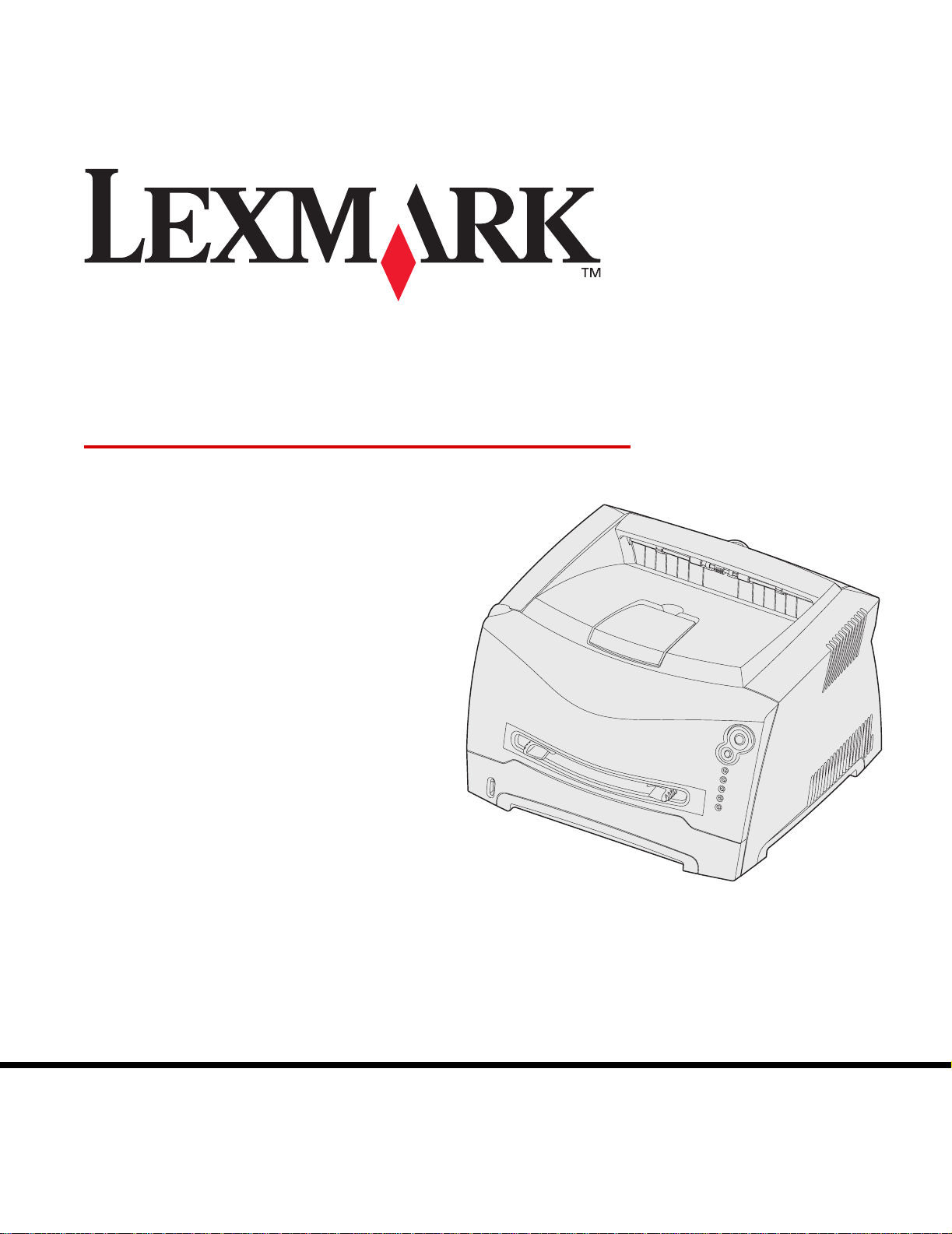
E230, E232, E330, E332n
Käyttöopas
Marraskuu 2003
Lexmark ja Lexmarkin timanttilogo ovat International, Inc:n rekisteröityjä tavaramerkkejä
Yhdysvalloissa ja/tai muissa maissa.
© 2003 Lexmark International, Inc. Kaikki oikeudet pidätetään.
740 West New Circle Road
Lexington, Kentucky 40550
www.lexmark.com
Page 2
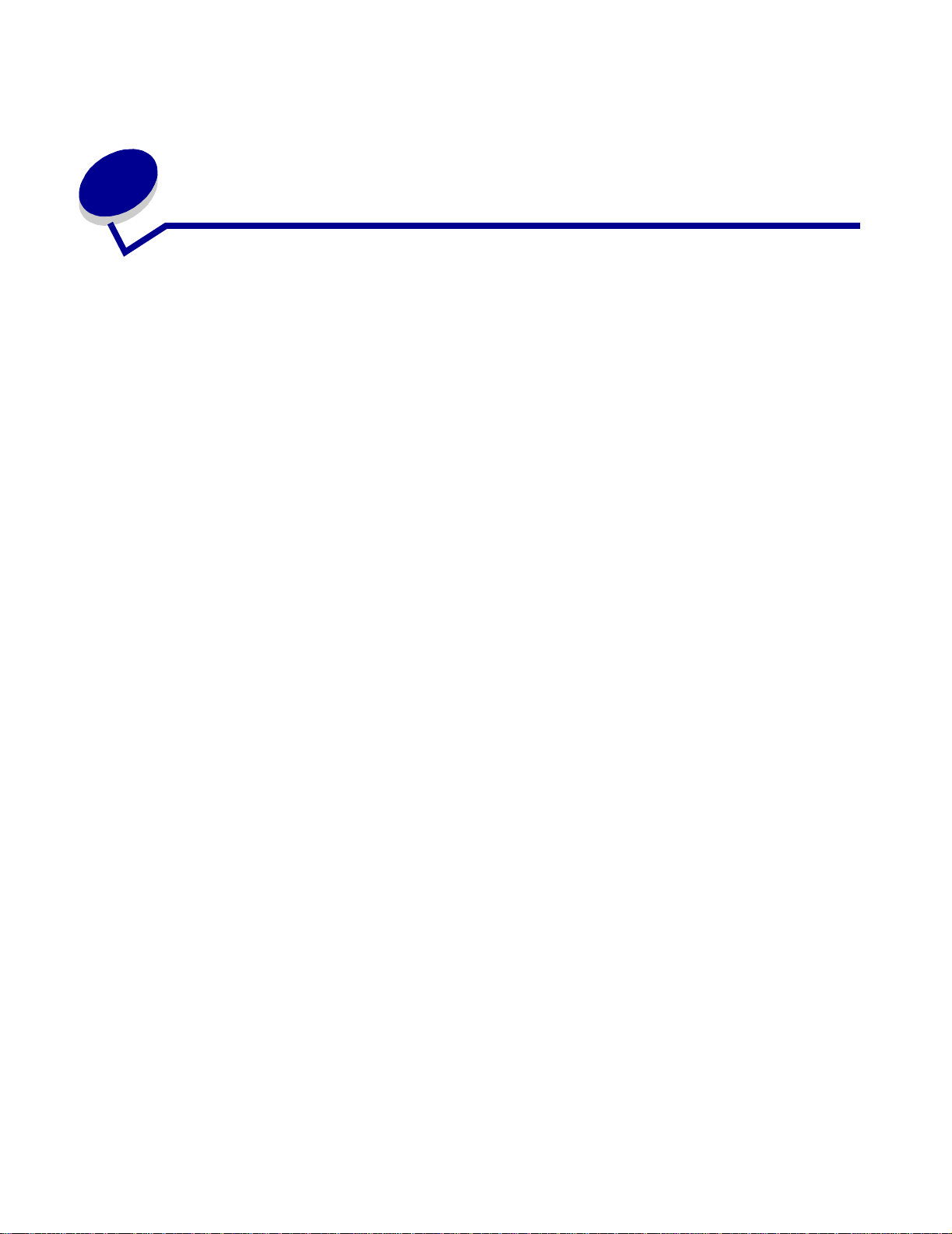
Sisältö
Tiedotteet......................................................................................... 6
Painosta koskeva tiedote ............................................................................... 6
Tavaramerkit .................................................................................................. 6
Lisensointia ko s k e va tiedote ..... .. .. .............. .. ............. .. .. .............. .. ............. .. . 7
Turvaohjeita............ ...................... ...................... .. .......................................... 7
Laseria koskeva tiedote.................................................................................. 7
The United Kingdom Telecommunications Act 1984.......................... ........... 7
Merkintätavat.................................................................................................. 7
Sähköistä säteilyä koskevat tiedotteet ........................................................... 7
Tulostimen energiankulutus........................................................................... 9
Luku 1: Yleistietoja tulostimesta................................................ 10
Luku 2: Tulostusmateriaaliin liittyviä tehtäviä ja vihjeitä......... 12
Lisättävissä olevat tulostusmateriaalityypit................................................... 13
Tulostusma te r ia a lin lisäyspai k a t tu lo s timessa.............. .. ... ............. .. ............ 14
Oikean tulostusmateriaalin vali ntavihjeitä ...... .. .................... .................... .... 15
Paperi ..................................................................................................... 15
Esipainetut lomakkeet ja ki rje l o m a k ke e t ........... ............. .. .............. .. ...... 15
Kalvot ..................................................................................................... 16
Kirjekuoret .............................................................................................. 16
Tarrat ..... .................... .................. .................... .................... ................. .. 16
Kartonki .................................................................................................. 17
Tulostusmateriaalien ja tarvikkeiden varastointivihjeitä................................ 17
Paperin varastointi .................................................................................. 17
Tarvikkeiden varastointi ................ .......................................... ................ 17
Paperitukoksen estämisvihjeitä.................................................................... 18
Tulostusmateriaalin lisääminen 250 tai 550 arkin lokeroon....... ................... 19
Lokeron pidentäminen Legal- tai Folio-kokoista paperia varten ............. 22
Käsinsyöttö l o k e ro n tä y tt ä m in e n .. .. ... ............. .. ............. .. .............. .. ............. . 23
Sisältö
2
Page 3
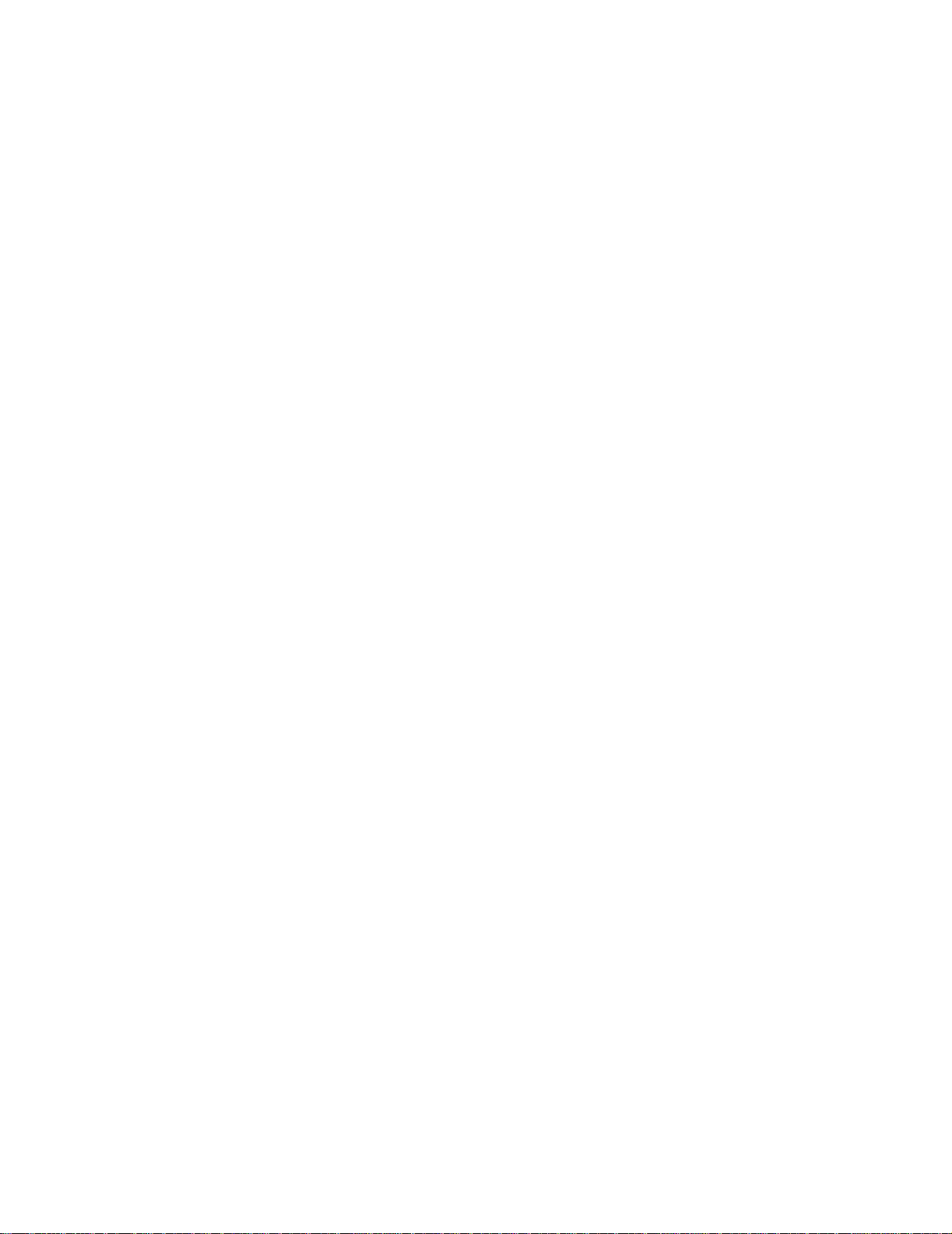
Takaluukun kä y tt ä m in e n ............... ... ............. .. ............. .. .............. .. .. ............ 24
Paperitukosten selvittäminen....................................................................... 25
Luku 3: Tulostustehtävät............................................................. 28
Tulostustyön käsinsyöttö.............................................................................. 29
Tulostaminen paperin molemmille puolille
(manuaalinen kaksipuolinen tulostus)................... ................... .................. .. 31
Useiden sivujen tulostaminen yhdelle arkille (X sivua/arkki -tulostus) ......... 33
Kirjasen tulo staminen......... .............. .. .. ............. .. .............. .. ......................... 34
Julisteen tulostaminen.................................................................................. 35
Kirjelomakk e e lle tu lo s taminen. .. .. ............. ... ............. .. ............. ... .. ............. .. . 36
Tulostaminen päällepainantaa tai vesileimaa käyttämällä ........................... 36
Päällepainannan käyttäminen ....................................................... .. .. ..... 37
Vesileiman käyttäminen .........................................................................37
Tulostustyön peruuttaminen......................................................................... 38
Tulostimen käyttöpaneelista ............................. .................... .................. 38
Windows-tietokoneelta ........................................................................... 38
Macintosh-tietokoneesta ........................................................................ 38
Luku 4: Lisävarusteiden asentaminen....................................... 39
Emolevyn käsitteleminen.............................................................................. 40
Emolevyn kannen kiinnittäminen takai sin ........................ .................. ..... 43
Muistikortin lisääminen................................................................................. 44
Flash-muist ik o rtin lisääminen.... ............. .. ... ............. .. ........................... .. ..... 45
550 arkin syöttölaitteen asentaminen........................................................... 47
Tulostinajurin määrittäminen tu nnistamaan asennetut lisävarusteet........ .. .. 48
Luku 5: Käyttöpaneelin käyttö.................................................... 49
Yleistietoja käyttöpaneelista......................................................................... 50
Käyttöpaneelin merkkivalot .......................................................................... 51
Toissijaiset virheet .................................................................................. 53
Käyttöpaneelin koodit................................................................................... 56
Ensisijaiset koodit ............................. .................................... .................. 56
Toissijaiset virhekoodit ................. .................. ..................................... ... 68
Sisältö
3
Page 4
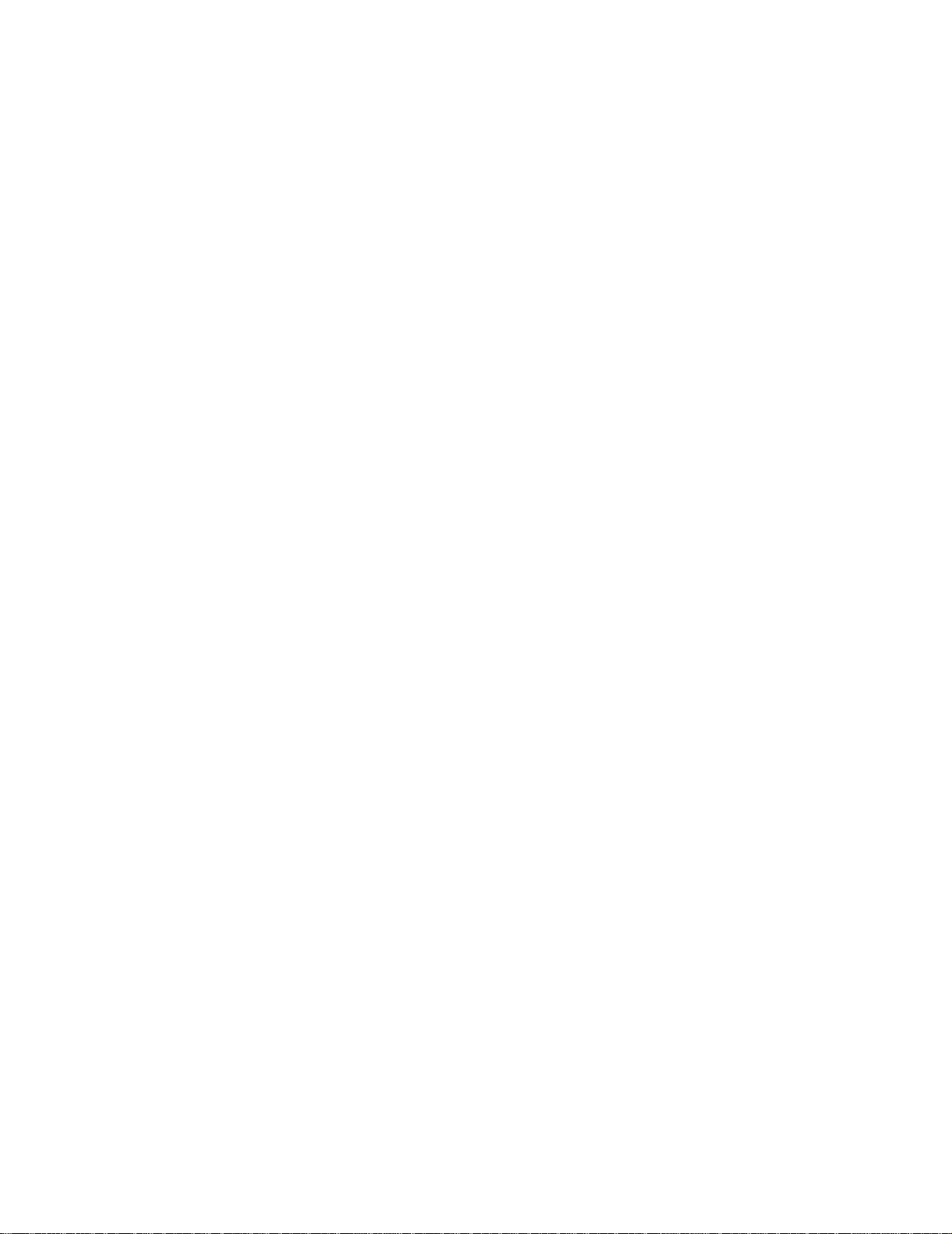
Luku 6: Tulostimen määritysvalikkojen esittely........................ 82
Tulostimen asetusvalikkojen tulostaminen................................................... 83
Yleiskatsaus määritysvalikoista........................................ .. ...................... .... 83
Verkkovalikko ......................................................................................... 84
Rinnakk.valikko ...................................................................................... 85
Asetusvalikko ......................................................................................... 86
USB-valikko ............................................................................................ 86
Apuohjelmat-val. ..................................................................................... 87
Luku 7: Ohjelmisto- ja verkkotehtävät ....................................... 88
Ajurien asentaminen paikallista tulostusta varten ........................................ 89
Windows ..... .................... ................... .................... .................. ............... 8 9
Macintosh ............................................................................................... 91
UNIX/Linux ............................................................................................. 92
Valikkoasetusten ja verkkoasennussivujen tulostaminen............................. 93
Testisivun tulostaminen................................................................................ 93
Windows ..... .................... ................... .................... .................. ............... 9 3
Macintosh ............................................................................................... 93
TCP/IP-määritysten asettaminen ................................................................. 94
Tulostimen IP-osoitteen määrittäminen ................................ .. ................ 94
IP-asetusten tarkistus ............................................................................. 94
Tulostimen määrittäminen verkkotulostusta varten............................. ......... 95
Windows ..... .................... ................... .................... .................. ............... 9 5
Macintosh ............................................................................................... 99
UNIX/Linux ........................................................................................... 101
NetWare ............................................................................................... 101
Tulostimen www-sivuston käyttäminen....................................... ............... 101
Paikallisen tulostimen asetusapuohjelman käyttö...................................... 102
Sisältö
4
Page 5
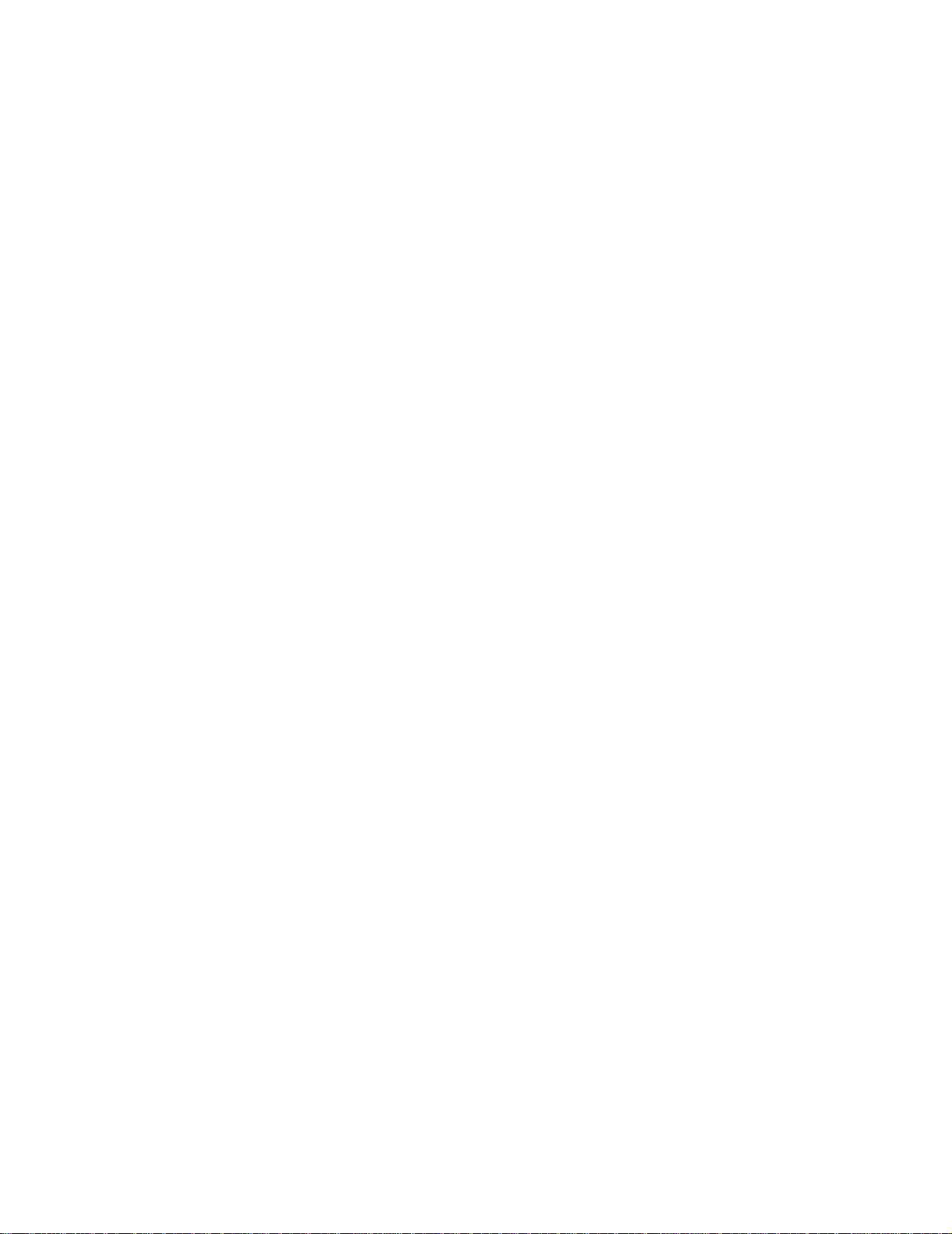
Luku 8: Tarviketiedot................................................................. 103
Tarvikkeet ja nii d e n ti la a m in e n.... .. .............. .. .. ............. .. .............. .. .. .......... 104
Tarvikkeiden varastointi ................ .......................................... .............. 104
Tarvikkeiden säästäminen...... .................... .. .................... .. ........................ 104
Uusien tarvikkeiden hankkimisen tarpeellisuus................................. ......... 105
Värin määrän ja kuvansiirtoyksikön tason tarkistaminen ......................105
Käyttöpaneelin valosarjojen tunnistaminen .......................................... 106
Värikasetin vaihtaminen............................................................................. 107
Lexmark Return Program -ohjelma............................................................ 110
Uudelleentäytettyjä värikasetteja koskeva ilmoitus ......................... ..... 110
Lexmark-tu o tte iden kierrätt ä m in e n................ .. ............. .. ... ............. .. .......... 110
Kuvansiirtoyksikön vaihtaminen ................................................................. 111
Luku 9: Vianmääritys................................................................. 114
Yleisiä ongelmia......................................................................................... 115
Tulostusjälkiongelmat.......................... ....................................................... 117
Tulostuspään linssin puhdistaminen .................................................... 120
Hakemisto.................................................................................... 123
Sisältö
5
Page 6
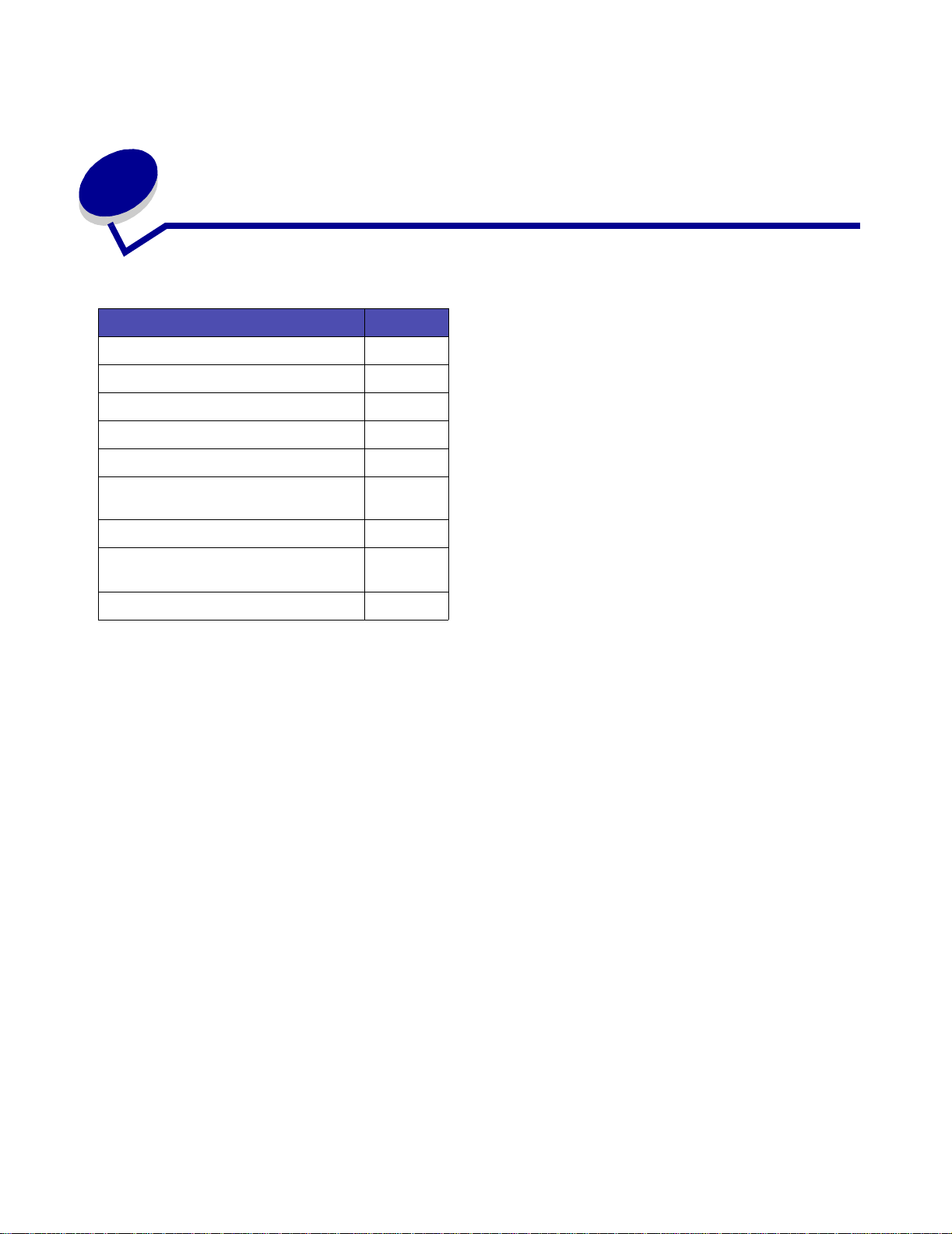
Tiedotteet
Kohta Sivu
Painosta koskeva tiedote 6
Tavaramerkit 6
Lisensointia koskeva tiedote 7
Turvaohjeita 7
Laseria koskeva tiedote 7
The United Kingdom
7
Telecommunications Act 1984
Merkintätavat 7
Sähköistä säteilyä koskevat
7
tiedotteet
Tulostimen energiankulutus 9
Painosta koskeva tiedote
Painos: Marraskuu 2003
Seuraava kappale ei ole voimassa maissa, joissa määräykset
ovat paikallisen lainsäädännön vastaiset: LEXMARK
INTERNATIONAL, INC. TOIMITTAA JULKAISUN
”SELLAISENAAN” ILMAN MINKÄÄNLAISTA TAKUUTA, JOKO
SUORAA TAI VÄLILLISTÄ, MUKAAN LUKIEN TAKUUT
MYYNTIKELPOISUUDESTA TAI SOPIVUUDESTA TIETTYYN
TARKOITUKSEEN. Joissakin maissa vastuuvapautuslausekkeet
eivät ole aina laillisia. Tällöin edellä oleva vastuuvapautuslauseke
ei koske sinua.
Julkaisu saattaa sisältää teknisiä epätarkkuuksia tai painovirheitä.
Tietoihin tulee tietyin väliajoin muutoksia; nämä muutokset
sisällytetään seuraaviin painoksiin. Tekstissä kuvattuihin tuotteisiin
tai ohjelmiin saattaa milloin tahansa tulla muutoksia.
Tätä julkaisua koskevia huomautuksia voi lähettää osoitteeseen
Lexmark International, Inc., Department F95/032-2, 740 West New
Circle Road, Lexington, Kentucky 40550, U.S.A. Yhdistyneessä
kuningaskunnassa ja Irlannissa huomautukset voi lähettää
osoitteeseen Lexmark International Ltd., Marketing and Services
Department, Westhorpe House, Westhorpe, Marlow Bucks SL7
3RQ. Lexmark voi käyttää tai jakaa lähettämiäsi tietoja parhaaksi
katsomallaan tavalla ilman, että siitä aiheutuu minkäänlaisia
velvoitteita sinulle. Lisäkopioita tuotteisiin liittyvistä julk aisuista voi
tilata numerosta 1-800-553-9727. Yhdistyneessä
kuningaskunnassa ja Irlannissa numero on +44 (0)8704 440 044.
Muissa maissa pyydetään ottamaan yhteys tuotteen myyjään.
Viittaukset tuotteisiin, ohjelmiin tai palveluihin eivät tarkoita, että
valmistaja aikoo tuoda niitä saataville kaikissa maissa, joissa se
toimii. Viittaukset tuotteisiin, ohjelmiin tai palveluihin eivät tarkoita,
että vain kyseistä tuotetta, ohjelmaa tai palvelua voidaan käyttää.
Sen asemesta voidaan käyttää mitä tahansa tuotetta, ohjelmaa tai
palvelua, joka ei loukkaa toisten aineetonta omaisuutta koskevia
oikeuksia. Käyttäjä vastaa siitä, että laite toimii yhdessä muiden
kuin valmistajan nimeämien tuotteiden, ohjelmien tai palveluiden
kanssa.
© 2003Lexmark International, Inc.
Kaikki oikeudet pidätetään.
YHDYSVALTAIN HALLITUKSEN OIKEUDET
Tämä ohjelmisto ja kaikki oppaat, jotka tämän sopimuksen nojalla
toimitetaan, ovat yksityisesti kehitettyjä kaupallisia
tietokoneohjelmistoja ja oppaita.
Tavaramerkit
Lexmark ja Lexmarkin timanttilogo ovat Lexmark International,
Inc:n tavaramerkkejä, jotka on rekisteröity Yhdysvalloissa ja/tai
muissa maissa.
PictureGrade on Lexmark International, Inc:n tavaramerkki.
®
PCL
on Hewlett-Packard Companyn rekisteröity tavaramerkki.
PCL on joukko Hewlett-Packard Companyn määrittelemiä
tulostimen ohjainkomentoja (kieli) ja toimintoja, joita yhtiö käyttää
tulostintuotteissaan. Tämä tulostin on tarkoitettu yhteensopivaksi
PCL-kielen kanssa. Tämä tarkoittaa, että tulostin tunnistaa eri
sovellusohjelmien käyttämät PCL-komennot ja emuloi niitä
vastaavia toimintoja.
PostScript
tavaramerkki. PostScript 3 on Adobe Systemsin
ohjelmistotuotteissa käytetty tulostuskieli (komennot ja toiminnot).
Tämä tulostin on yhteensopiva PostScript 3 -kielen kanssa. Se
tarkoittaa, että tulostin tunnistaa eri sovellusohjelmien käyttämät
PostScript 3 -komennot ja emuloi niiden toimintoja.
Yksityiskohtaisia tietoja tulostimen yhteensopivuudesta on
Technical Reference -julkaisussa.
Muut tavaramerkit ovat omistajiensa omaisuutta.
®
on Adobe Systems Incorporatedin rekisteröity
Tiedotteet
6
Page 7
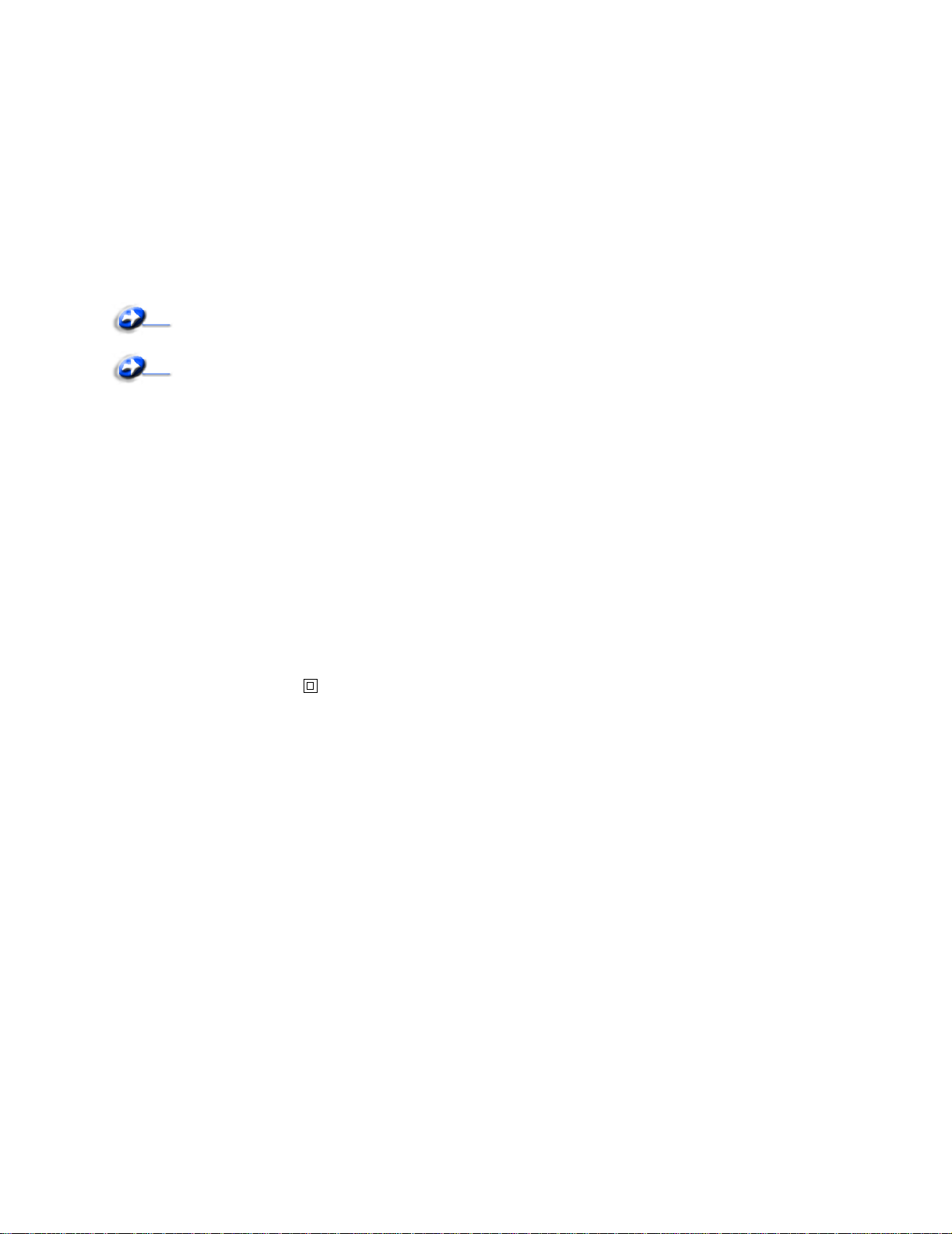
Lisensointia koskeva tiedote
Tulostimen vakio-ohjelmistoon kuuluvat seuraavat osat:
• Lexmarkin kehittämä ja tekijänoikeuksilla suojattu ohjelmisto
• Lexmarkin muokkaama ohjelmisto, joka on lisensoitu GNU
General Public License -lisenssin version 2 ja GNU Lesser
General Public License -lisenssin version 2.1 ehtojen
mukaisesti
• BSD-lisenssin ja takuun ehtojen mukaisesti lisensoitu
ohjelmisto
Napsauta sen asiakirjan otsikkoa, jota haluat katsella:
BSD License and Warranty statements
GNU General Public Licen se
Lexmarkin muokkaama GNU-lisenssin alainen ohjelmisto on vapaa
ohjelmisto; sitä voidaan jakaa ja/tai muokata edellä mainittujen
lisenssien ehtojen mukaisesti. Nämä lisenssit eivät anna
minkäänlaisia oikeuksia Lexmarkin tämän tulostimen
tekijänoikeuksilla suojattuun ohjelmistoon.
Koska GNU-lisenssin alainen ohjelmisto, johon Lexmarkin tekemät
muutokset perustuvat, toimitetaan nimenomaan ilman takuuta,
Lexmarkin muokkaaman version käyttö tarjotaan vastaavasti ilman
takuuta. Lisätietoja on edellä mainittujen lisenssien
vastuuvapautuslausekkeissa.Jos haluat saada Lexmarkin
muokkaaman GNU-lisenssin alaisen ohjelmiston
lähdekooditiedostot, käynnistä tulostimen mukana toimitettu
Ajurit-CD-levy ja napsauta kohtaa Contact Lexmark.
Laseria koskeva tiedote
Tämä tulostin on sertifioitu Yhdysvalloissa DHHS 21 CFR
Subchapter J -standardin mukaiseksi luokan I (1) -lasertuotteeksi ja
muualla IEC 60825-1 -standardin mukaiseksi luokan I
lasertuotteeksi.
Luokan I lasertuotteita ei pidetä haitallisina. Tulostimen sisällä on
luokan IIIb (3b) laser, joka on nimellisteholtaan 5 mW:n
galliumarsenidilaser, ja se toimii 770 - 795 nanometrin
aallonpituuksilla. Laserjärjestelmä ja tulostin ovat rakenteeltaan
sellaisia, että käyttäjä ei joudu alttiiksi luokkaa 1 suuremmalle
säteilylle normaalin käytön, ylläpidon tai huollon aikana.
The United Kingdom Telecommunications Act 1984
This apparatus is approved under the approval number
NS/G/1234/J/100003 for the indirect connections to the public
telecommunications systems in the United Kingdom.
Merkintätavat
Huom. Huomautus kertoo jostain, josta voi olla apua.
VAARA: Vaara kertoo jostain, joka voi vahingoittaa käyttäjää.
Varoitus: Varoitus kertoo jostain, joka voi vahingoittaa tuotteen
laitteistoa tai ohjelmistoa.
Turvaohjeita
• Jos tuotteessa ei ole symbolia , se täytyy kytkeä
maadoitettuun pistorasiaan.
VAARA: Älä asenna tätä tuotetta tai tee sähkö- tai
kaapeliliitäntöjä (esimerkiksi virtajohdon tai puhelimen
liitäntöjä) ukkosen aikana.
• Virtajohto on kytkettävä pistorasiaan, joka on lähellä tuotetta
ja jonka luo on helppo päästä.
• Muita kuin käyttöohjeissa mainittuja huolto- ja korjaustoimia
saa tehdä vain ammattitaitoinen huoltohenkilö.
• Tuote täyttää kansainväliset turvamääräykset, kun siinä
käytetään tiettyjä Lexmarkin osia. Joidenkin osien
turvapiirteet eivät aina ole ilmeisiä. Lexmark ei vastaa
vaihto-osien käytöstä.
• Tuotteessa käytetään laseria.
VAARA: Ohjeiden ja määräysten noudattamatta jättäminen
voi altistaa vaaralliselle säteilylle.
• Tuotteessa käytetään tulostusmenetelmää, joka kuumentaa
tulostusmateriaalin. Kuumuus voi aiheuttaa sen, että
tulostusmateriaalista tulee päästöjä. Perehdy huolellisesti
käyttöohjeisiin, joissa käsitellään tulostusmateriaalin
valintaa, jotta haitalliset päästöt voidaan välttää.
Sähköistä säteilyä koskevat tiedotteet
Federal Communications Commission (FCC)
-ilmoitus
Lexmark E230, laitetyyppi 4505-100, Lexmark E232, laitetyyppi
4505-200, ja Lexmark E330, laitetyyppi 4505-300, on testattu ja
niiden on todettu täyttävän Luokan B digitaalilaitteille asetetut
vaatimukset FCC-sääntöjen osan 15 määritysten mukaisesti.
Käyttöä koskevat seuraavat kaksi ehtoa: (1) tämä laite ei saa
aiheuttaa häiriöitä muissa laitteissa, ja (2) tämän laitteen täytyy
kestää ulkopuolisia häiriöitä, mukaan lukien häiriöt, jotka saattavat
muuttaa laitteen toimintaa ei-toivotulla tavalla.
Tiedotteet
7
Page 8
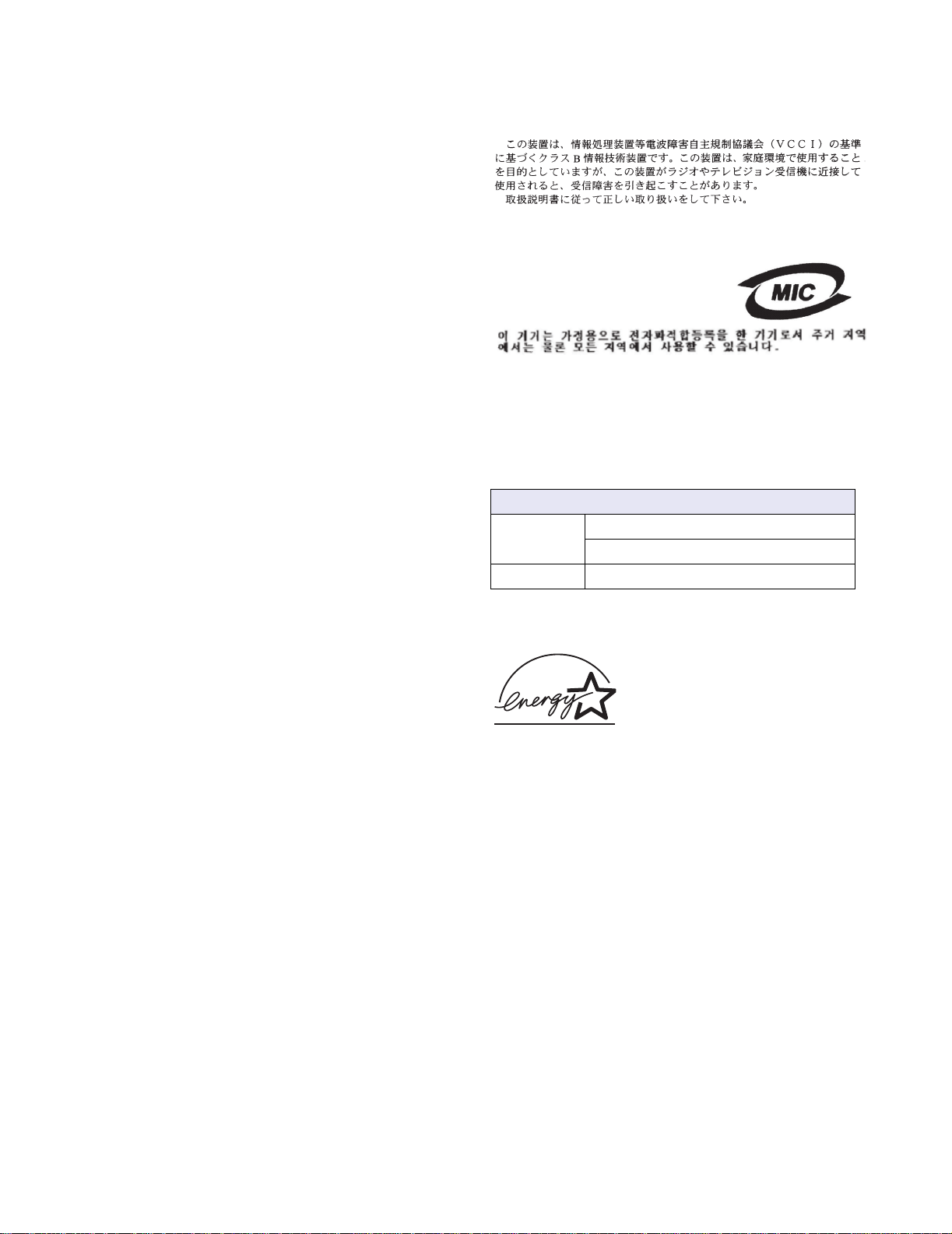
FCC:n Luokan B vaatimukset on suunniteltu antamaan
kohtuullinen suojaus häiriöitä vastaan asuinympäristössä.
Laitteisto synnyttää, käyttää ja voi säteillä radiotaajuista energiaa.
Jos laitteistoa ei ole asennettu oikein tai sitä ei käytetä
käyttöoppaan ohjeiden mukaisesti, seurauksena saattaa olla
häiriöitä radio- ja televisiovastaanotossa. Ei ole kuitenkaan takuuta,
ettei häiriöitä voisi syntyä tietyissä asennuksissa. Jos laitteisto
aiheuttaa radio- ja televisiovastaanottoon häiriöitä, jotka voi
todentaa sammuttamalla laite hetkeksi, käyttäjä voi yrittää poistaa
häiriöitä jollakin seuraavista tavoista:
• Käännä television tai radion antennia tai siirrä antenni
toiseen paikkaan.
• Siirrä laitteisto kauemmaksi televisiosta tai radiosta.
• Liitä laitteisto pistorasiaan, joka on eri virtapiirissä kuin
televisio tai radio.
• Lisätietoja saat jälleenmyyjältä tai huoltoedustajalta.
Valmistaja ei ole vastuussa mistään radio- tai televisiohäiriöistä,
jotka aiheutuvat muun kuin suositeltujen kaapeleiden
käyttämisestä tai laitteistoon tehdyistä muutoksista tai
muunnoksista, joita valmistaja ei ole hyväksynyt. Hyväksymättömät
muutokset tai muunnokset voivat aiheuttaa laitteiston käyttökiellon.
Huom. Jotta laite täyttäisi FCC:n Luokan B tietokonelaitteille
asettamat vaatimukset, käytä laitteessa vain suojattua ja
maadoitettua kaapelia, kuten Lexmark-kaapelia, tuotenumero
1329605, rinnakkaisliitännässä tai 12A2405 USB-liitännässä.
Suojaamattoman ja maadoittamattoman kaapelin käyttäminen
saattaa rikkoa FCC:n sääntöjä.
Kaikki tätä ilmoitusta koskevat tiedustelut tulee lähettää
seuraavaan osoitteeseen:
Director of Lexmark Technology & Services
Lexmark International, Inc.
740 West New Circle Road
Lexington, KY 40550
(859) 232-3000
Industry Canada compliance statement
This Class B digital apparatus meets all requirements of the
Canadian Interference-Causing Equipment Regulations.
Avis de conformité aux normes de l’industrie du
Canada
Cet appareil numérique de la classe B respecte toutes les
exigences du Règlement sur le matériel brouilleur du Canada.
Euroopan yhteisön (EY) direktiivien mukainen
ilmoitus
Japanese VCCI notice
Korean MIC statement
If your product includes the following
symbol on the regulatory label:
the following statement is applicable to
your product.
This equipment has undergone EMC registration as a household
product. It can be used in any area, including a residential area.
Emissiotaso
Seuraavat mittaukset on tehty ISO 7779 -standardin mukaisesti ja
tulokset ilmoitettu ISO 9296 -standardin mukaisesti.
Keskimääräinen äänenpaine 1 metrin etäisyydellä (dBA)
51—Laitetyypit 4505-100, 4505-200, 4546-xxx
Tulostus
Valmiustilassa 30
52—Laitetyypit 4505-300, 4505-310, 4547-xxx
ENERGY STAR
EPA ENERGY STAR
-toimistolaitteisto-ohjelma on
toimistolaitevalmistajien yhteishanke,
jonka tarkoituksena on edistää energiaa
vähän käyttävien tuotteiden käyttöönottoa
aiheuttamaa ilman saastumista.
Tähän ohjelmaan osallistuvat yritykset tuovat markkinoille tuotteita,
joiden virrankulutus pienenee, kun ne eivät ole käytössä. Tämä
ominaisuus vähentää energiankulutusta jopa 50 prosenttia.
Lexmark on ylpeä voidessaan osallistua tähän ohjelmaan.
ENERGY STAR -ohjelman mukaisesti Lexmark International, Inc.
on määrittänyt, että tämä tuote vastaa energian käytön tehokkuutta
koskevia ENERGY STAR -ohjeita.
ja vähentää energiantuotannon
Tämä tuote täyttää Euroopan unionin neuvoston direktiivien 89/
336/ETY ja 73/23/ETY tiettyjen jänniterajojen sisällä käytettävien
laitteiden sähkömagneettista yhteensopivuutta ja
sähköturvallisuutta koskevat suojausvaatimukset EU:n
jäsenvaltioiden lakien arviointien ja yhteensovittamisen mukaisesti.
Direktiivien mukaisen ilmoituksen on allekirjoittanut Director of
Manufacturing and T echnical Support, Lexmark International, S.A.,
Boigny, France.
Tämä tuote täyttää Luokan B laitteille asetetut vaatimukset
EN 55022 ja turvallisuusvaatimukset EN 60950.
Tiedotteet
8
Page 9
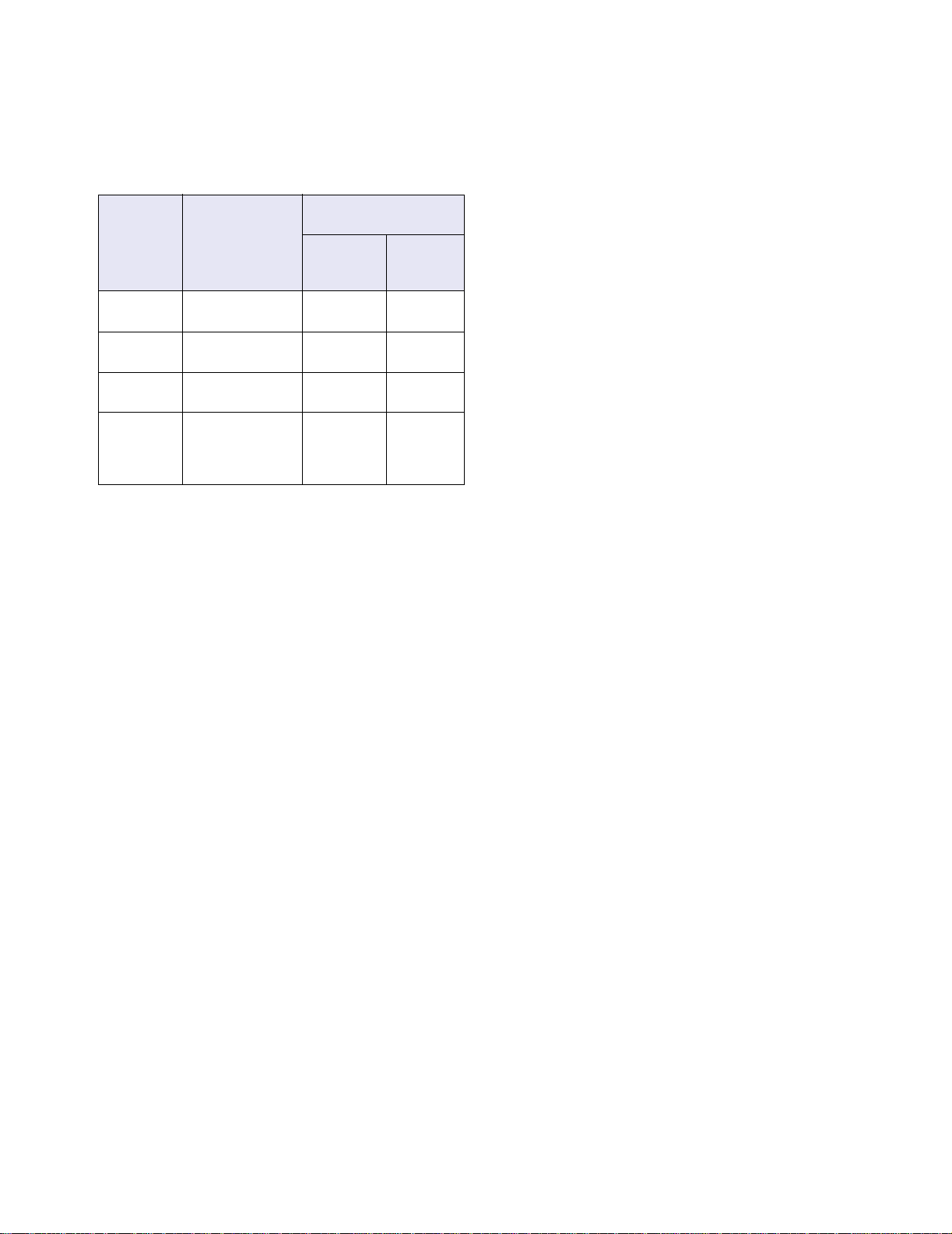
Tulostimen energiankulutus
Seuraava taulukko kertoo tulostimen energiankulutusarvot.
Energiankulutus
(laitetyypeittäin)
Tila Kuvaus
Tulostus
Valmis
Virransäästö
Ei käytössä
Tulostin lu o
paperitulostetta 370 W 420 W
Tulostin odottaa
tulostustyötä 65 W 80 W
Tulostin on
virransäästötilassa 6 W 7 W
Tulostin on kytketty
virtapistokkeeseen,
mutta virta ei ole
kytkettynä 0 W 0W
4505-100,
4505-200,
4546-xxx
4505-300,
4505-310,
4547-xxx
Edellisessä taulukossa esitetyt energiankulutustasot kuvaavat
keskimääräisiä mittaustuloksia. Yhtäkkiset virtapiikit voivat olla
keskimääräistä huomattavasti suurempia.
Virransäästö
ENERGY STAR -ohjelman mukaisesti tulostimessa on
virransäästötila, joka säästää energiaa. Virransäästötila vastaa
EPA-virransäästötilaa. Virransäästötila säästää energiaa
vähentämällä energiankulutusta silloin, kun tulostinta ei käytetä
pitkiin aikoihin. Tulostin siirtyy automaattisesti virransäästötilaan
silloin, kun sitä ei tiettyyn pitkään aikaan. Tätä kutsutaan
virransäästön aikakatkaisuksi. Virransäästön aikakatkaisun
oletusarvo on 30 minuuttia mallissa Lexmark E230 ja 30 minuuttia
malleissa Lexmark E232, Lexmark E330 ja Lexmark E332n.
Tulostimen määritysvalikkojen avulla virransäästön aikakatkaisun
aikaa voidaan muuttaa. Aika voidaan valita 1 ja 240 minuutin väliltä.
Virransäästön aikakatkaisuarvon määrittäminen pieneksi säästää
energiaa, mutta se voi lisätä tulostimen reaktioaikaa. Virransäästön
aikakatkaisuarvon määrittäminen suureksi käyttää enemmän
energiaa, mutta tulostin reagoi komentoihin nopeammin.
Jos virransäästötila vaikuttaa tulostimen tehokkaaseen käyttöön,
tila voidaan ottaa käytöstä paikallisen tulostimen
asetusapuohjelmassa (katso sivu 102) tai, jos käytössä on
verkkotulostin, tulostimen Web-sivustossa (katso sivu 101).
Energian kokonais kulutus
Joskus on hyödyllistä laskea tulostimen energiankulutuksen
kokonaismäärä. Koska energiankulutus on ilmaistu watteina,
käytetyn energian määrä saadaan kertomalla energiankulutuksen
määrä ajalla, jonka tulostin on kussakin tilassa. Tulostimen
energiankulutuksen kokonaismäärä on kunkin tilan
energiankulutuksen yhteissumma.
Tiedotteet
9
Page 10
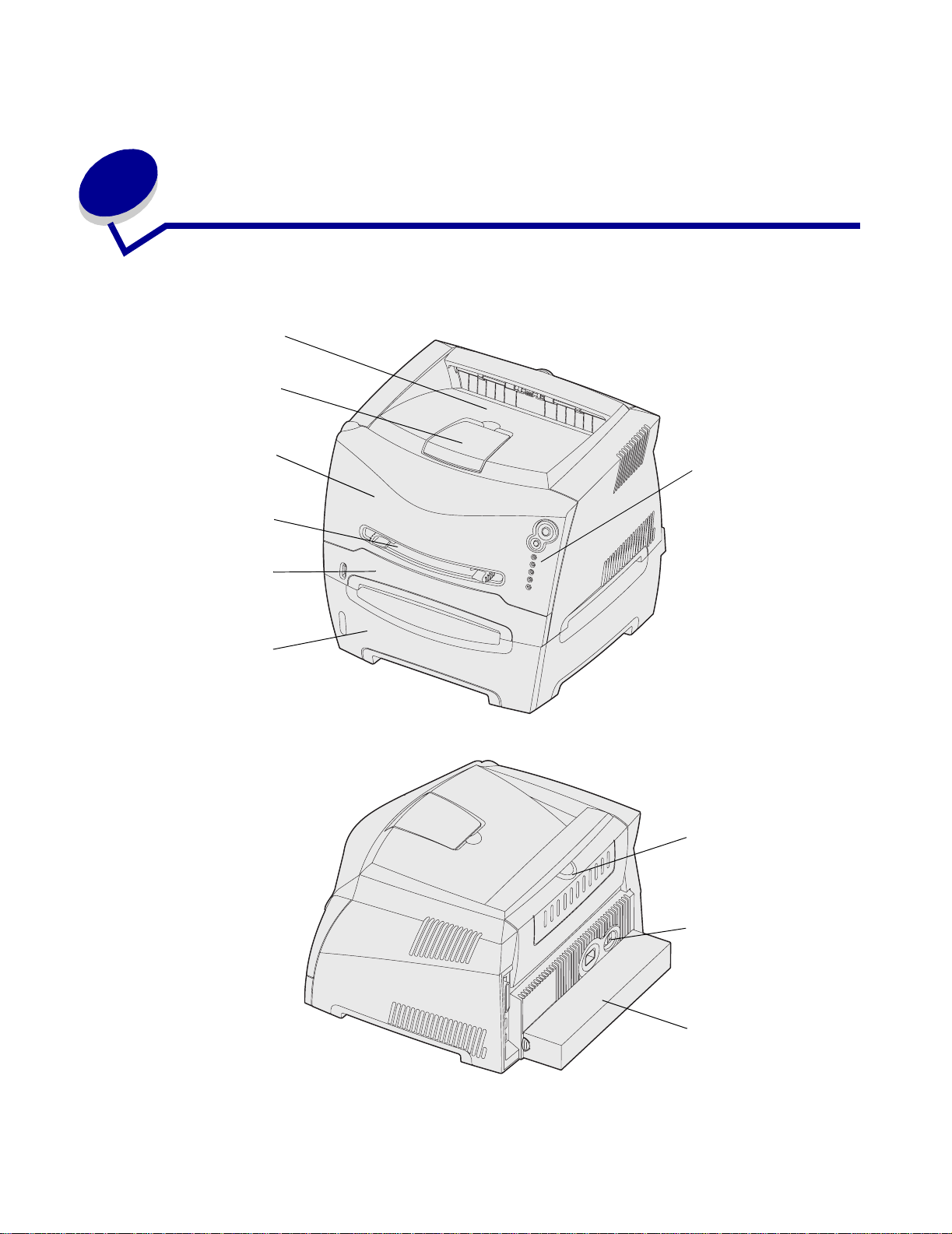
1
Yleistietoja tulostimesta
vastaanottoalusta
150 arkin
Paperituki
Etukansi
Käsinsyöttölokero
250 arkin lokero
550 arkin lisäsyöttölokero
Käyttöpaneeli
Yleistietoja tulostimesta
10
Takaosan
paperiluukku
Virtapainike
Pölysuojus
(joissakin malleissa)
Page 11
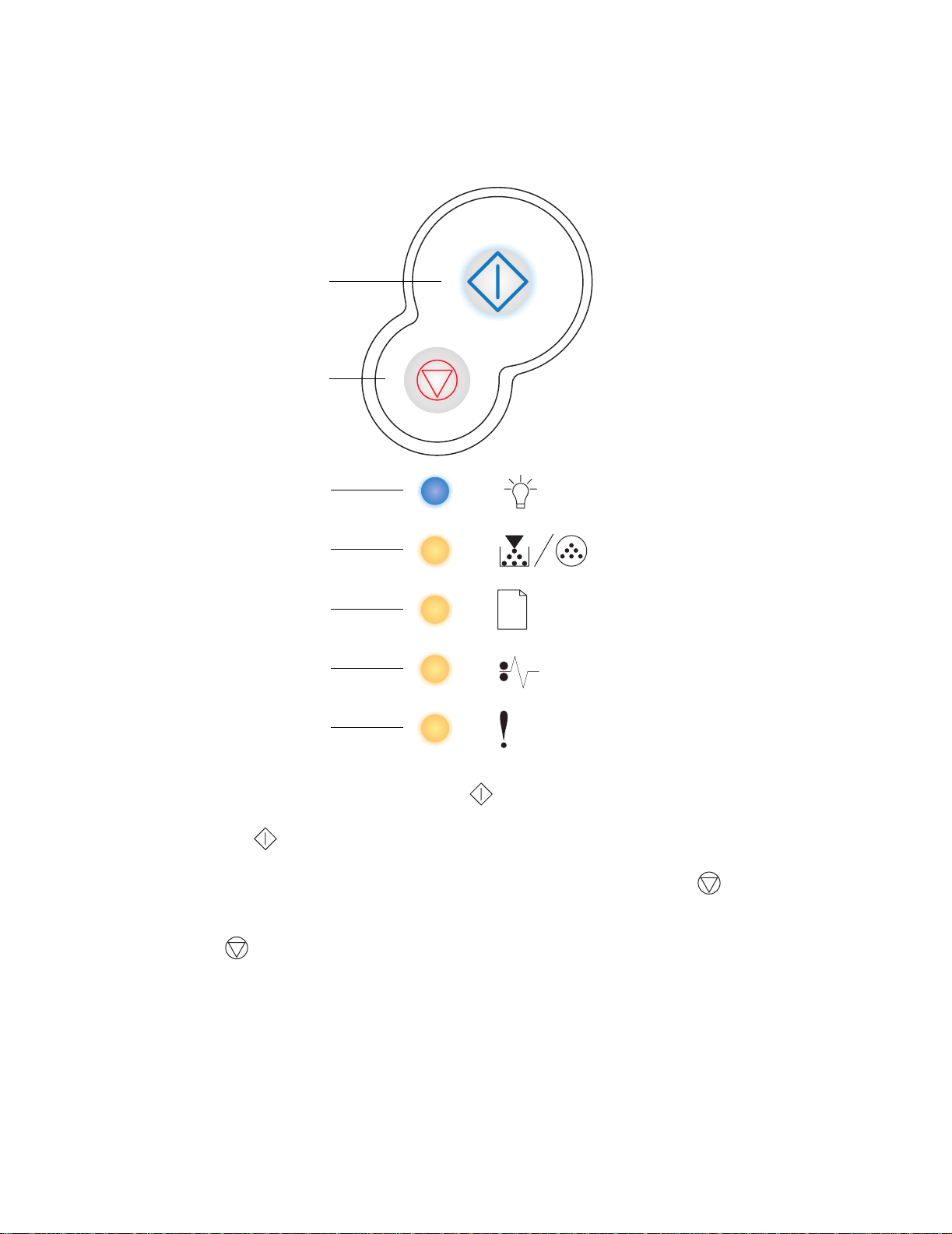
Käyttöpaneelissa on 5 merkkivaloa ja 2 painiketta.
Huom. Jatka-painike toimii myös valona.
Jatka
Peruuta
Valmis
Väri vähissä / Vaihda
kuvansiirtoyksikkö
Lisää paperia
Paperitukos
Virhe
• Jatka tulostusta painama lla kerran Jatka -painiketta.
• Paina Jatka -painiketta kahdesti. Esiin tulee toissijainen virhekoodi.
• Peruuta parhaillaan tulostumassa oleva työ painamalla kerran Peruuta -painiketta.
• Palauta tulostimen alkuasetukset painamalla ja pitämällä alaspainettuna
Peruuta -painiketta, kunnes kaikki valot syttyvät.
Yleistietoja tulostimesta
11
Page 12
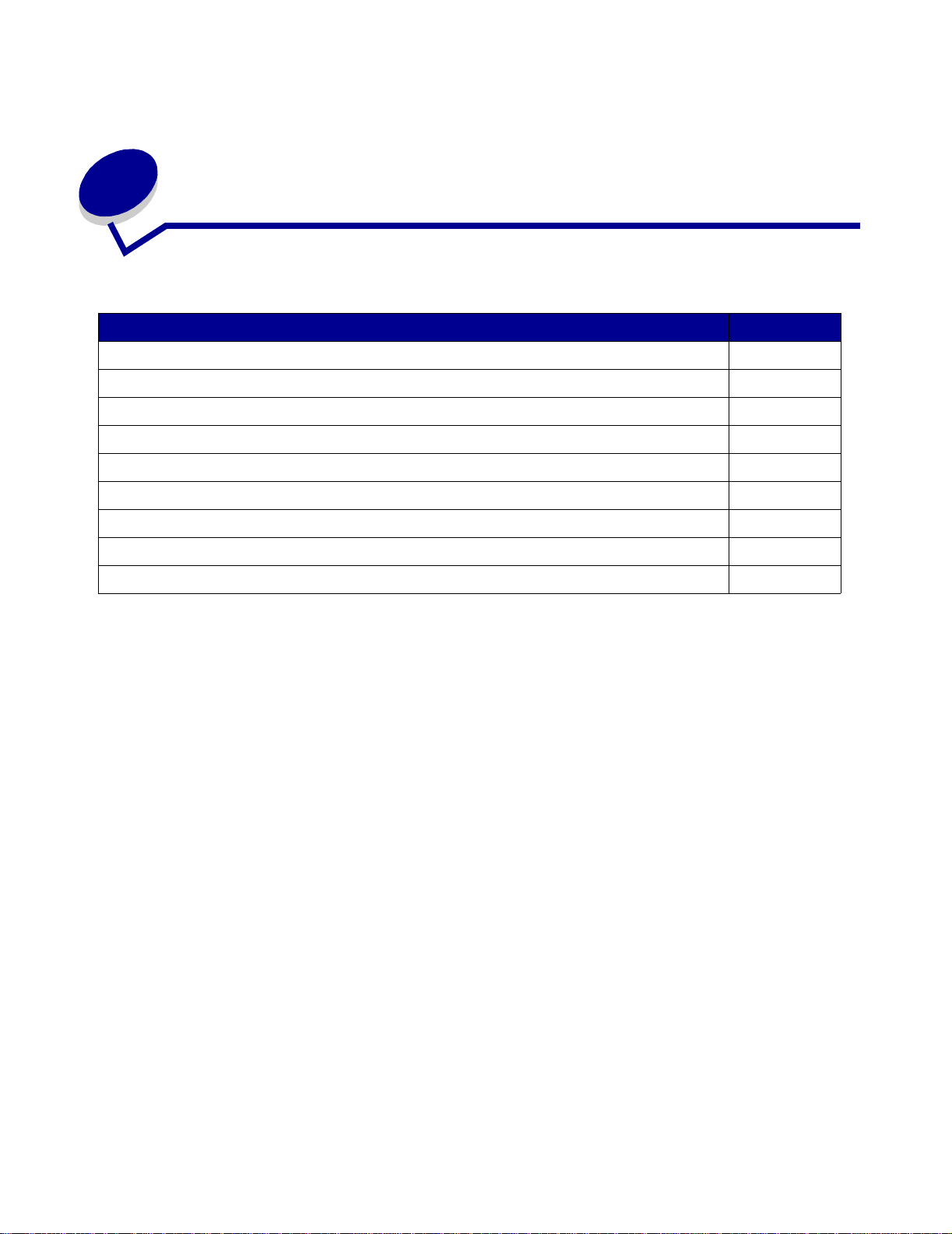
Tulostusmateriaaliin liittyviä tehtäviä ja
2
vihjeitä
Kohta Sivu
Lisättävissä olevat tulostusmateriaalityypit 13
T ulostusmateriaalin lisäyspaikat tulostimessa 14
Oikean tulostusmateriaalin valintavihjeitä 15
Tulostusmateriaalien ja tarvikkeiden varastointivihjeitä 17
Paperitukoksen estämisvihje itä 18
T ulostusmateriaalin lisääminen 250 tai 550 arkin lokeroon 19
Käsinsyöttölokeron täyttäminen 23
Takaluukun käyttäminen 24
Paperitukosten selvittäminen 25
Tulostusmateriaaliin liittyviä tehtäviä ja vihjeitä
12
Page 13
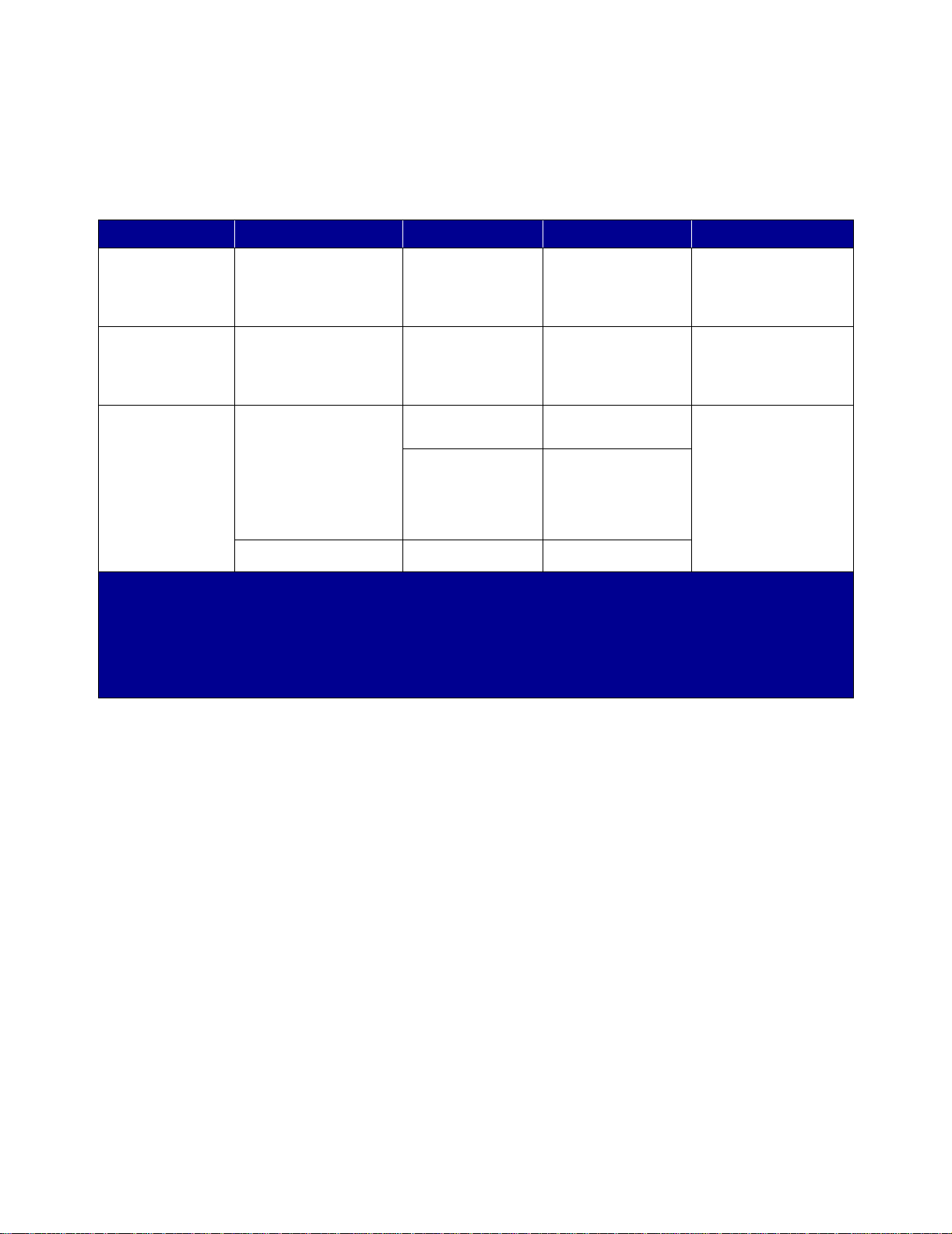
Lisättävissä olevat tulostusmateriaalityypit
Lataamalla lokerot oikein saat parhaan hyödyn tulostimestasi. Älä koskaan sekoita eri
tulostusmateriaaleja keskenään samaan lokeroon.
Lähde Koot Lajit Paino Kapasiteetti* (arkit)
Lokero 1
(250 arkin lokero)
Lokero 2
(550 arkin lokero)
A4, A5, JIS B5, Letter,
Legal, Executive,
Folio, Statement,
Universal
‡
A4, A5, JIS B5, Letter,
Legal, Executive,
Folio, Statement,
Universal
‡
Käsinsyöttölokero A4, A5, JIS B5, Letter,
Legal, Executive,
Folio, Statement,
Universal
‡
7¾, 9, 10, DL, C5, B5 Kirjekuoret
Tavallinen paperi,
kalvot, tarrat
Tavallinen paperi,
kalvot, tarrat
Tavallinen paperi,
kalvot, tarrat
Kartonki
†
60–90 g/m
60–163 g/m
60–163 g/m
• 120–163 g/m
Kortistokartonki
• 75–163 g/m
Lipuke
90 g/m
2
• 250 paperia
• 50 tarraa
• 50 kalvoa
2
• 550 paperia
• 50 tarraa
• 50 kalvoa
2
2
2
1
2
* Tilaa 75 g/m2:n painoista tulostusmateriaalia, ellei muuten ilmoiteta.
†
Lyhytsyistä paperia suositellaan. Parhaan tuloksen saa käyttämällä takaluukkua.
‡
Universal-koko vaihtelee:
– Lokero 1: 89–216 x 210–356 mm
– Lokero 2: 148–216 x 210–356 mm
– Käsinsyöttölokero: 76–2 16 x 127–356 mm (sisäl tää 76 x 127 mm:n kortit)
Tulostusmateriaaliin liittyviä tehtäviä ja vihjeitä
13
Page 14
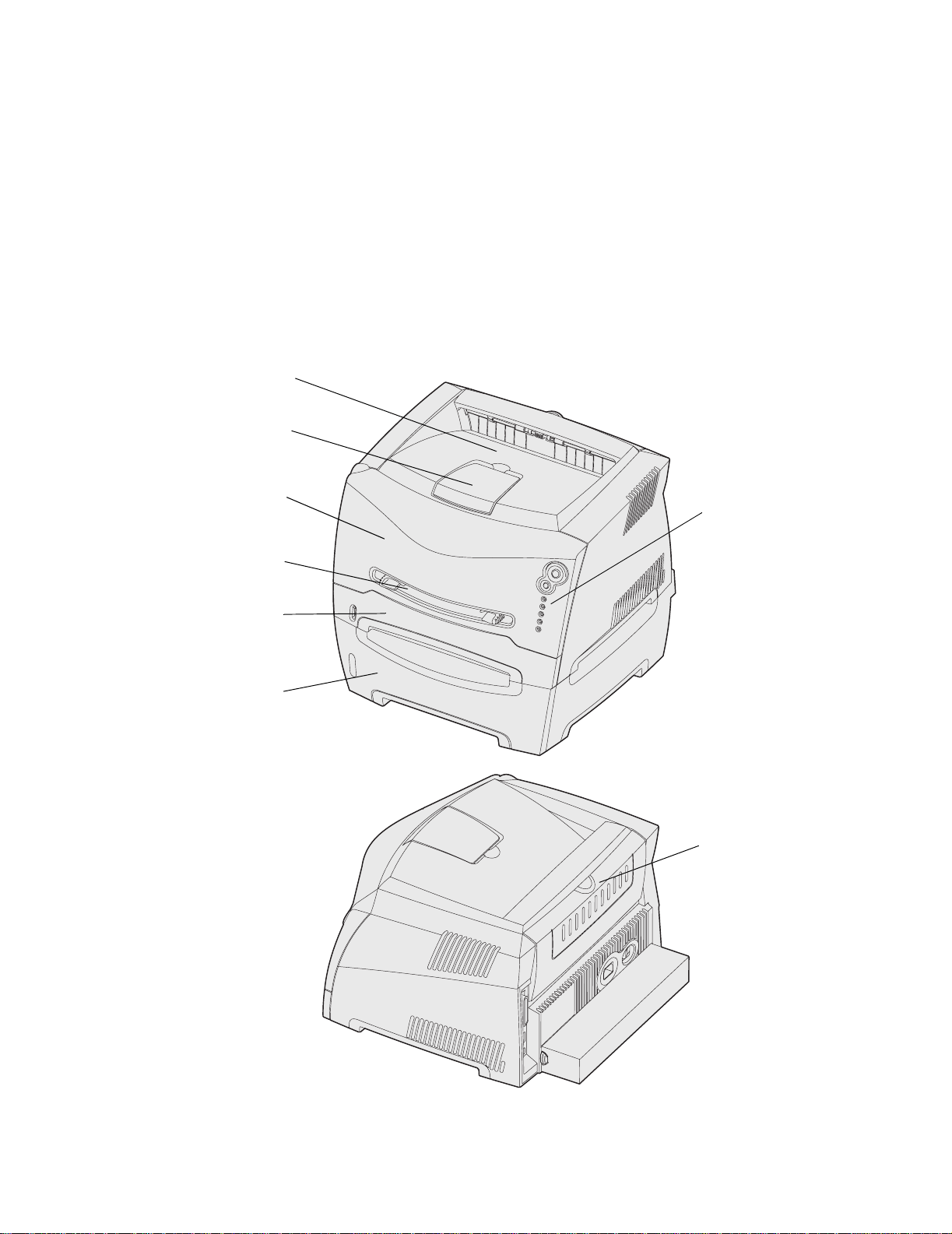
Tulostusmateriaalin lisäyspaikat tulostimessa
Tulostimessa on kaksi vakiopaperilähdettä: aut omaa ttinen 250 arkin paperinsyöttölokero (Lokero 1)
ja yhden arkin käsinsyöttölokero . Käytä lokeroa 1 useimmissa tulostustöissä. Käytä
käsinsyöttölokeroa yksittäisen paperiarkin, kalvon, kirjekuoren, paperitarran, kortistokortin tai
hakemistokortin tulostamiseen. Tulostimen paperikapasiteettia voidaan lisätä käyttämällä 550 arkin
lisäsyöttölaitetta.
Tulostimen päällä olevaan vastaanottoalustaan mahtuu enintään 150 arkkia. Yhden arkin
takaluukkua käyttämällä saadaan suora paper irata, joka auttaa vähentämään käyristymisiä ja
mahdollisia paperitukoksia. Tämä on erityisen hyödyllistä käytettäessä erikoistulostusmateriaalia,
kuten kalvoja, kirjekuoria, paperitarroja, kartonkia tai kortistokortteja.
150 arkin vastaanottoalus ta
Paperin etutuki
Etukansi
Käyttöpaneeli
Käsinsyöttölokero
250 arkin lokero
550 arkin lisäsyöttölokero
Paperin takaluukku
Tulostusmateriaaliin liittyviä tehtäviä ja vihjeitä
14
Page 15
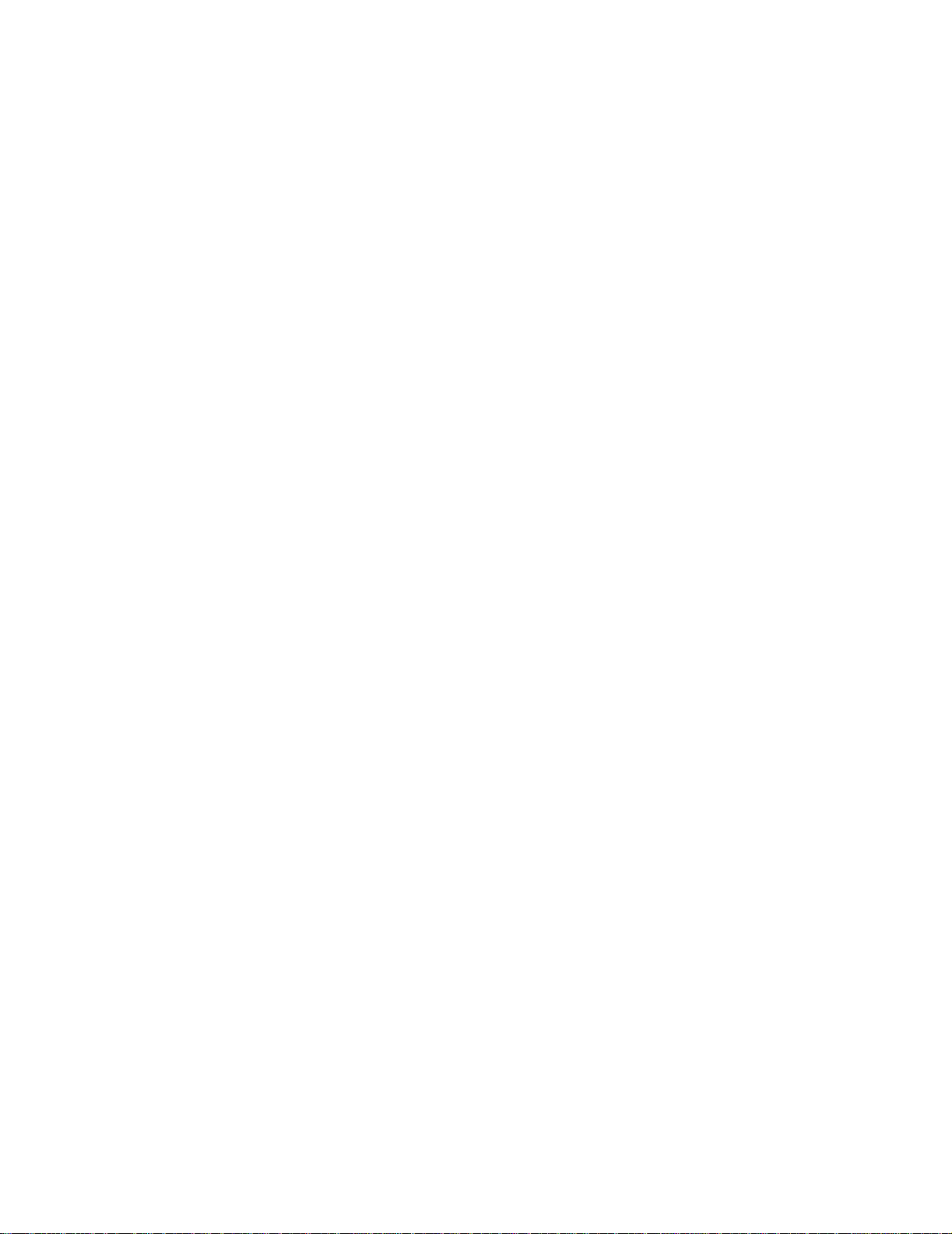
Oikean tulostusmateriaalin valintavihjeitä
Oikealla paperin tai muun tulostusmateriaalin valinnalla vähennetään tulostusongelmia. Paras tulos
saavutetaan, kun ennen suurten määrien ostamista kokeillaan pientä määrää paperia tai muuta
tulostusmateriaalia.
Lisätietoja siitä, mikä paperi tuottaa parhaan mahdollisen tulostusjäl jen tulostusympäristössäsi, on
Card Stock & Label Guide -ju lkaisussa, joka on saatavana Lexmarkin sivustossa osoitteessa
www.lexmark.com.
Paperi
• Parhaan tulostuslaadun saat käyttämällä painol taan 75 g/m2:n painoista pitkäsyistä
kopiopaperia.
2
Tulostin voi automaattisesti syöttää pitkäsyistä paperia, jonka paino on 60 - 90 g/m
jonka paino on pienempi kuin 60 g/m
onnistuisi ilman paperitukoksia. Paperi, jonka paino on yli 90 g/m
lisäsyöttölaitteen tai manuaalisen syöttölaitteen kautta.
2
, ei ehkä ole tarpeeksi jäykkää, jotta sen syöttö
2
, tulee syöttää 550 arkin
. Paperi,
• Lasertulostuksessa paperi kuumenee jopa 170 °C:seen muissa kuin MICR-tyyppisissä
sovelluksissa. Käytä vain paperi a , joka kestää näin suurta lämpötilaa ilman, että värit
juoksevat, paperi menettää värinsä tai siitä lähtee vaarallisia päästöjä. Kysy valmistajalta tai
jälleenmyyjältä, sopiiko valitsemasi paperi lasertulo stimeen.
Esipainetut lomakkeet ja kirjelomakkeet
• Käytä vain lomakkeita, jotka on painettu offset- tai kohopainomenetelmällä.
• Valitse papereita, jotka imevät, mutta eivät päästä väriä.
• Vältä papereita, joiden pinta on karkeaa tai raskaasti kuvioitua.
Käytä papereita, jotka on painettu kuumuutta kest ävillä, kopiokoneissa käytetyillä väreillä. Värin
täytyy kestää jopa 170 °C:n lämpötila i lman sulamisen tai haitallist en päästöjen vaaraa. Käytä värej ä,
joihin värissä oleva hartsi ei vaikuta. Hapettuvat tai öljypohjaiset värit vastaavat yleensä näitä
vaatimuksia, lateksipohjaiset värit välttämättä eivät . Jos et ole varma, ota yhteys paperin
jälleenmyyjään.
Esipainetun paperin, kuten kirjelomakkeiden, on kestettävä 170 °C:n lämpötila ilman sulamisen tai
haitallisten päästöjen vaaraa.
Tulostusmateriaaliin liittyviä tehtäviä ja vihjeitä
15
Page 16
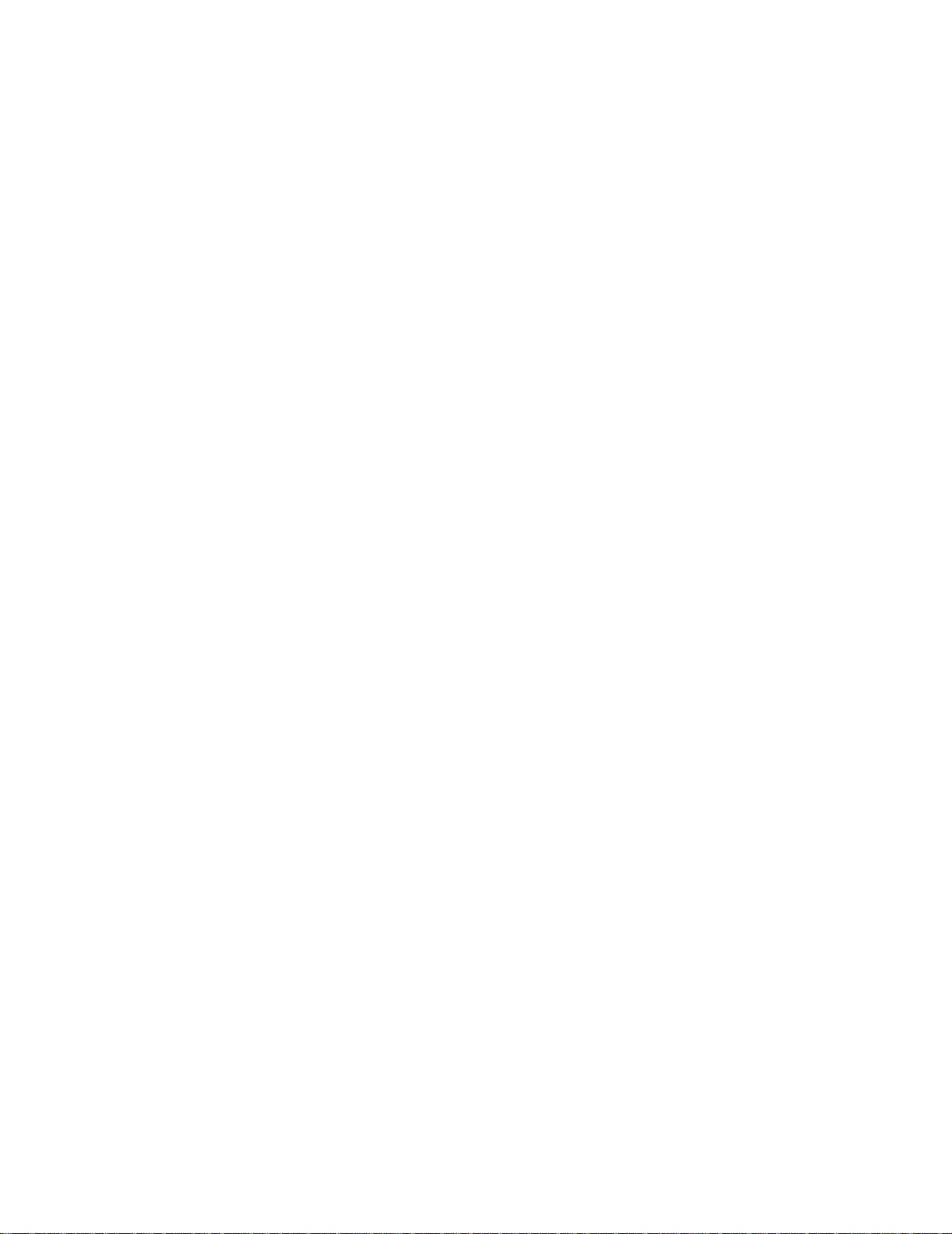
Kalvot
• Käytä erityisesti lasertulostimiin suunniteltuja kalvoja. Kalvojen täytyy kestää 170 °C:n
lämpötilaa ilman, että ne sulavat, värjäytyvät tai ai heuttavat haitall isia päästöjä tai kohdistuvat
väärin.
On suositeltavaa käyttää Lexmarkin lasertulostimille tarkoitettuja kalvoja: Letter-kokoisten
kalvojen tuotenumero on 70X7240; A4-kokoisten kalvojen tuotenumero on 12A5010.
• Käsittelemällä kalvoja niin, ettei niihin tule sormenjälkiä, saat parempia tulostei ta.
Kirjekuoret
• Käytä kirjekuoria, joiden paperin paino on 90 g/m2.
• Älä käytä kirjekuoria,
– jotka käyristyvät voimak kaasti tulostettaessa
– jotka kiinnitty v ä t to is iinsa
– jotka ovat rikkinäisiä tai vahingoittuneita
– joissa on ikkunoita tai rei kiä, perforointi, rei' ityksiä tai kohokuvioita
– joissa on metallikiinnikkeitä tai muita metalliosia
– joissa on valmiiksi kiinnitetyt postimerkit
– joissa on näkyvissä liimapintaa, kun läppä on suljettu.
• Käytä kirjekuoria, jotka kestävät 170 °C:n lämpötilan ilman, että ne
– sulkeutuvat
– käyristyvät voimakkaasti
– rypistyvät
– aiheuttavat haitallisia päästöjä
Jos et ole varma, millaisi a kirjekuoria pitäisi käyttää, tarkista asia kirjekuorien jälleenmyyjältä.
• Suuri kosteuspitoisuus (yli 60 %) ja suuri tulostuslämpötila yhdessä voivat sulkea kirjekuoret.
Tarrat
• Älä käytä tarra-arkkeja, joissa on liimapinta näkyvissä.
• Älä tulosta suuria määriä tarroja jatkuvasti.
• Älä käytä muovitarroja.
• Käytä tarroja, jotka kestävät 170 °C:n lämpötilan ilman, että ne sulkeutuvat, käyris tyvät
voimakkaasti, rypistyvät tai aiheuttavat haitallisia päästöjä. Tarrojen kiinnitysaineen,
painoarkkien (tulostettavien arkkien) ja pinnoitteen pitää myös kestää 172 kilopascalin paine.
Tulostusmateriaaliin liittyviä tehtäviä ja vihjeitä
16
Page 17
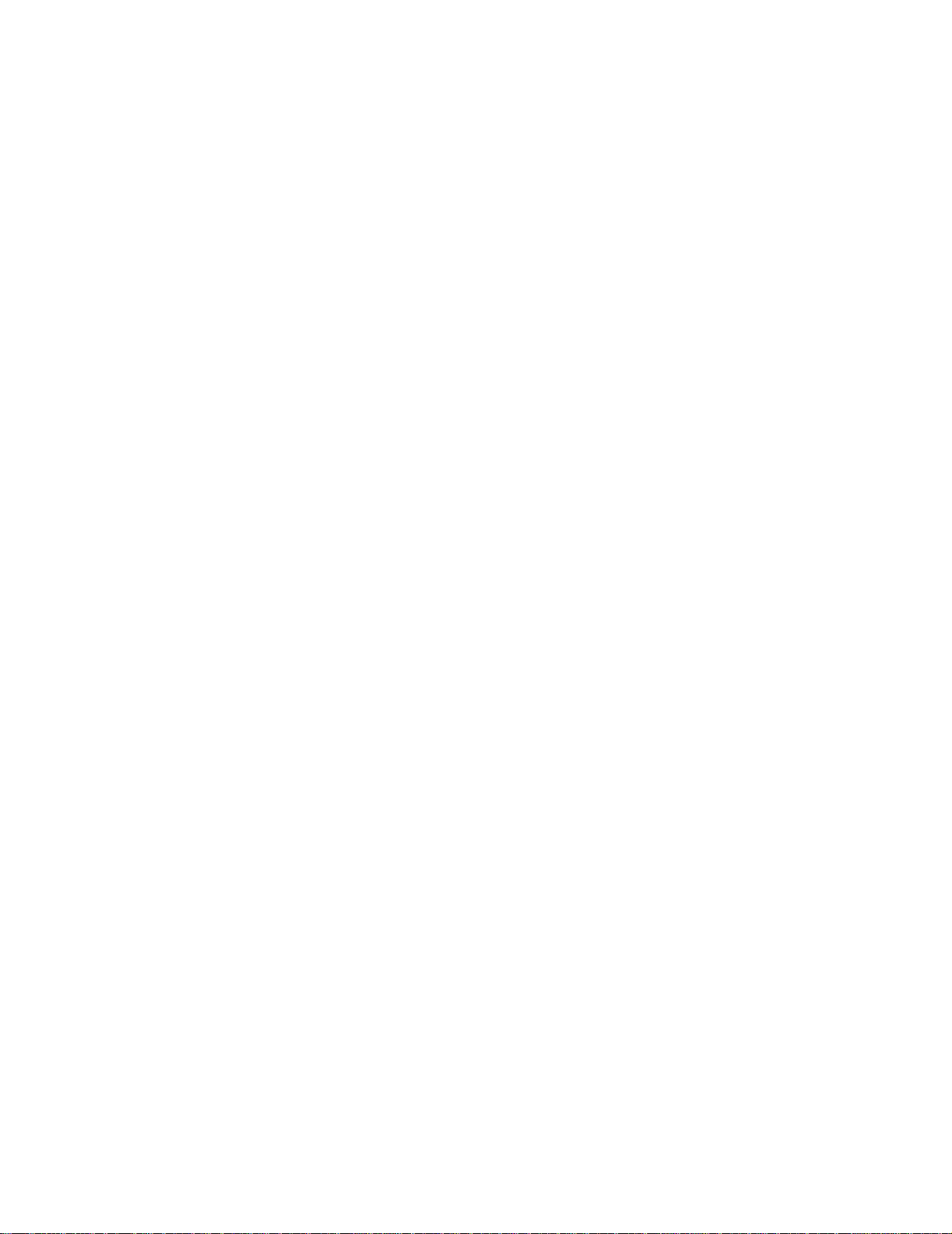
Kartonki
• Esipainatus, perforointi ja taittaminen voivat vaikuttaa suurest i tulostuslaatuun ja aiheuttaa
tulostusmateriaalin käsittely- ja paperitukosongelmia.
• Vältä käyttämästä kartonkia, josta kuumentuessaan voi vapautua vaarallisia päästöjä.
• Älä käytä esipainettua kartonkia, jonka valmistuksessa on käytetty tulostimen mahdollisesti
pilaavia kemikaaleja. Esipainettuj en materiaalien mukana tulost imeen voi tulla puolijuoks evia
ja irtoavia aineita.
2
• Käytä kartonkia, jonka enimmäispaino on 163 g/m
ja vähimmäiskoko 76 x 127 mm.
Tulostusmateriaalien ja tarvikkeiden varastointivihjeitä
Paperin varastointi
Paperinsyöttö- ja tulostuslaatuongelmat voidaan välttää noudattamalla seuraavia ohjeit a.
• Varastoi paperi paikkaan, jonk a lämpöti la on noin 21 °C ja suhteellinen kosteus 40 %.
• Aseta paperilaatikot mieluummin alustalle tai hyllylle kuin suoraan lattialle.
• Varmista, että asetat laatikosta otetut erilliset paperipaketit tasaiselle alustal le, e ttei paperin
reuna taivu, käyristy tai vahingoi tu.
• Älä aseta mitään paperipakettien päälle.
Tarvikkeiden varastointi
Säilytä tulostustarvikkeita viileässä ja puhtaassa paikassa. Säilytä tarvikkeet oikea puoli ylöspäin
alkuperäisissä pakkauksissaan, kunnes ne otetaan käyttöön.
Älä altista tarvikkeita:
• suoralle auringonvalolle
• yli 35 °C:n lämpötilalle
• suurelle ilmankosteudelle (y li 80 %)
• suolaiselle ilmalle
• syövyttäville kaasuille
• pölylle.
Tulostusmateriaaliin liittyviä tehtäviä ja vihjeitä
17
Page 18
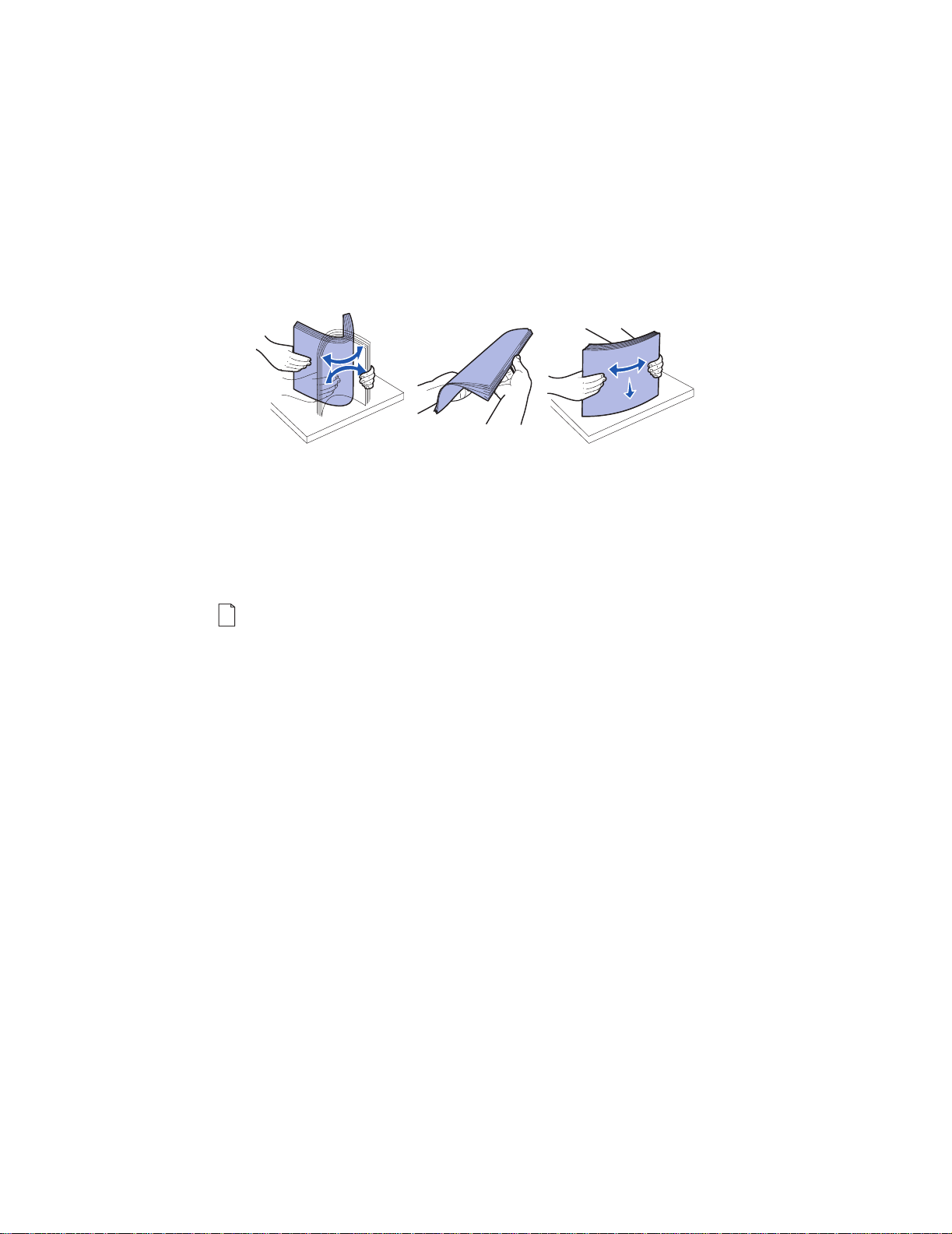
Paperitukoksen estämisvihjeitä
Useimmat paperitukokset voidaan välttää li säämällä paperi ja erikoismateriaali tu lostimeen oikein.
Seuraavien vihjeiden avulla voidaan välttää paperitukoksia:
• Älä aseta tulostimeen rypistynyttä, taittunutta tai kosteaa paperia.
• Älä koskaan sekoita eri tulostusmateriaaleja keskenään samaan lokeroon.
• Taivuta, tuuleta ja suorista paperi, ennen kuin lisäät sen tulostimeen.
• Älä ylitäytä.
• Työnnä kaikki lokerot kunnolla paikoilleen tul o stimen sisään lisättyäsi niihin paperia.
• Varmista, että lokeron ohjaimet on asetettu kevyesti tulostimeen asetettua paperia tai
erikoismateriaalia vasten.
• Älä poista lokeroita tulostimesta, kun työ tulostuu. Odota, ett ä näyttöön tulee Lisää
paperia -merkkivalosarja (katso "Lisää tulostusmateriaalia" sivulla 60), ennen kuin
poistat lokeron.
• Ennen kuin lisäät kalvoja, tuuleta kalvopinoa, jotta kalvot eivät ta rttuisi toisiinsa.
• Älä käytä kirjekuoria,
– jotka käyristyvät voimak kaasti tulostettaessa
– jotka kiinnitty v ä t to is iinsa
– jotka ovat rikkinäisiä tai vahingoittuneita
– joissa on ikkunoita tai rei kiä, perforointi, rei' ityksiä tai kohokuvioita
– joissa on metallikiinnikkeitä tai muita metalliosia
– joissa on valmiiksi kiinnitetyt postimerkit
– joissa on näkyvissä liimapintaa, kun läppä on suljettu.
• Käytä vain suositeltua paperia. Lisät iet oja siitä, mikä paperi tuottaa parhaan mahdollisen
tulostusjäljen tulost usympäristössäsi, on Card Stock & Label Guide -julkaisussa, joka on
saatavana Lexmarkin www-sivuilla osoitt eessa www.lexmark.com.
• Jos tarvitset lisätietoja mukautetusta paperista, ennen kuin ostat sitä suuria määriä, katso
lisätietoja Card Stock & Label Guide -julkaisusta.
Tulostusmateriaaliin liittyviä tehtäviä ja vihjeitä
18
Page 19
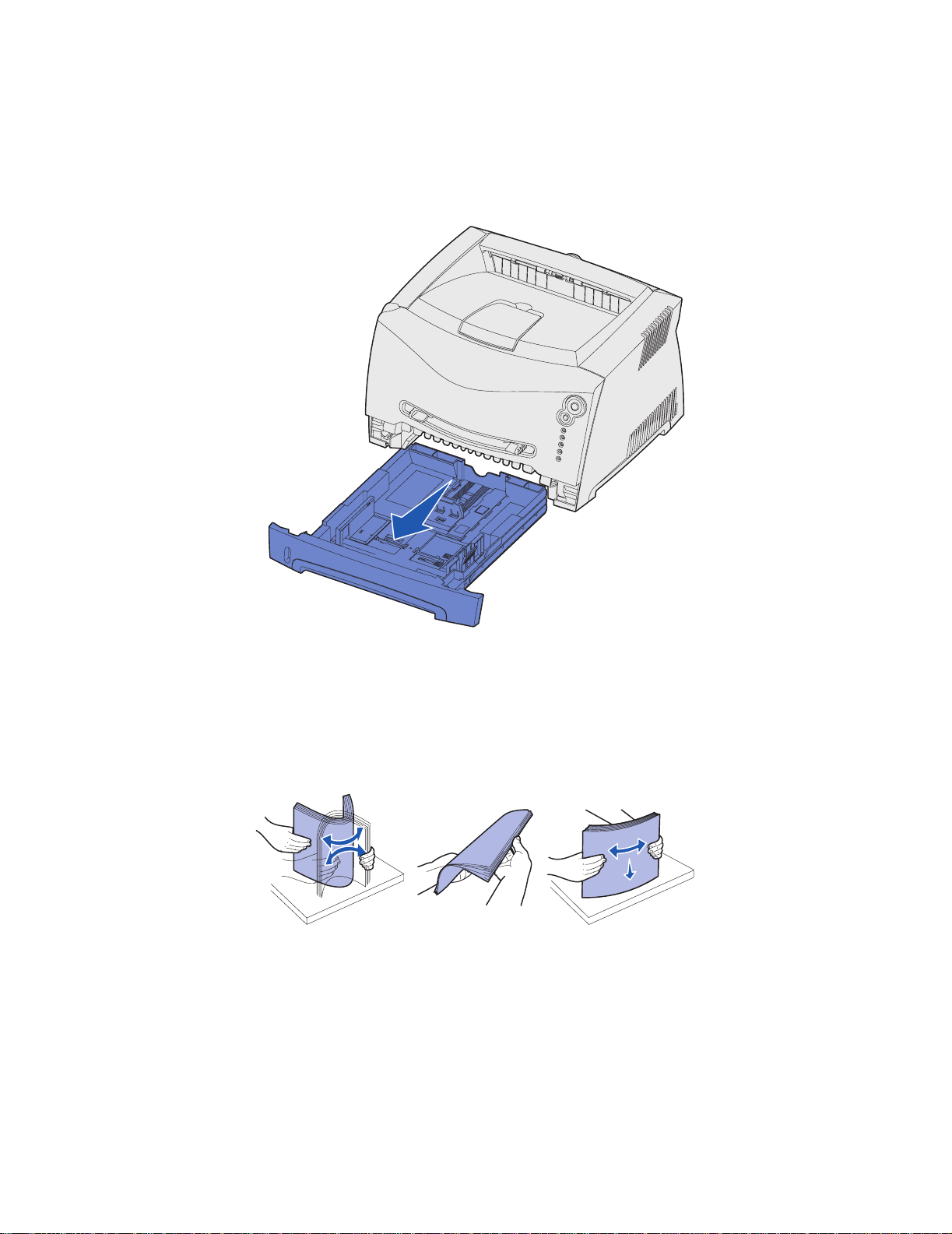
Tulostusmateriaalin lisääminen 250 tai 550 arkin lokeroon
Täytä 250 tai 550 arkin lokero seuraavien ohjeiden mukaan.
1 Irrot a lok e ro .
Huom. Jos aiot lisätä Legal- tai Folio-kokoista paperia, paperilokeroa on pidennettävä.
Lisätietoja on kohdassa "Lokeron pidentäminen Legal- tai Folio-kokoista
paperia varten" sivulla 22.
2 Valmistele lokeroon lisättävä paperipino taivuttelemalla ja tuulettamalla sitä. Suorista reunat
tasaisella alus ta lla.
Tulostusmateriaaliin liittyviä tehtäviä ja vihjeitä
19
Page 20
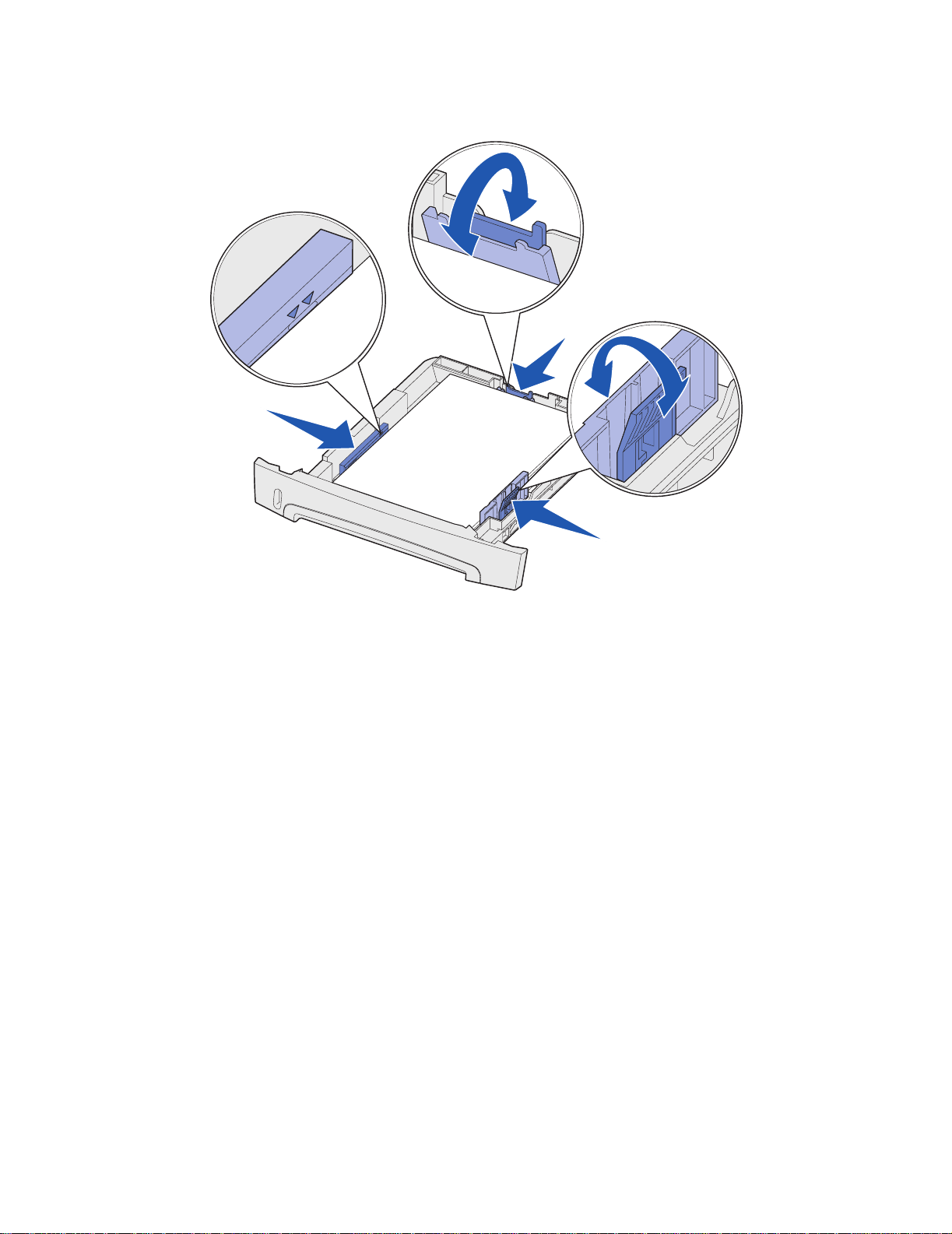
3
Lisää paperi lokeroon siten, että tulostuspuoli on alaspäin.
Huom. Lisää kirjelomake siten, että oikea puoli on alaspäin. Logon sisäl tävä arkin
yläreuna asetetaan lokeroon etuosaan.
Varmista, että paperi on sivuohjaimissa olevien enimmäistäyttöviivojen alapuolella. Ylitäyttö
voi aiheuttaa tukoksia.
4 Liu'uta takaohjainta ja kahta sivuohjainta, kunnes ne koskettavat kevyesti paperipinoa.
Tulostusmateriaaliin liittyviä tehtäviä ja vihjeitä
20
Page 21
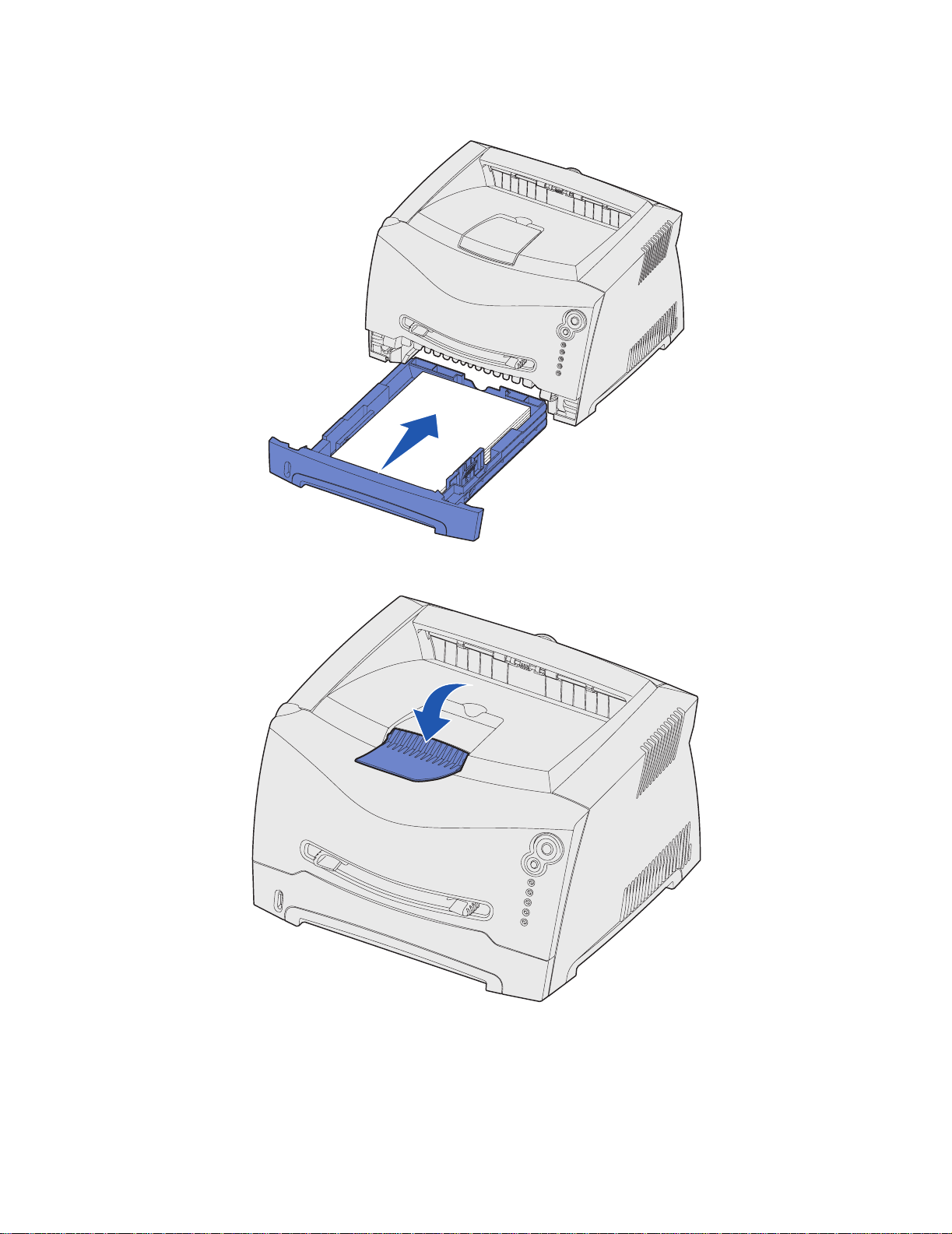
5
Aseta lokero paikalleen.
6 Vedä vastaanottoalustan paperituki ulos.
Tulostusmateriaaliin liittyviä tehtäviä ja vihjeitä
21
Page 22
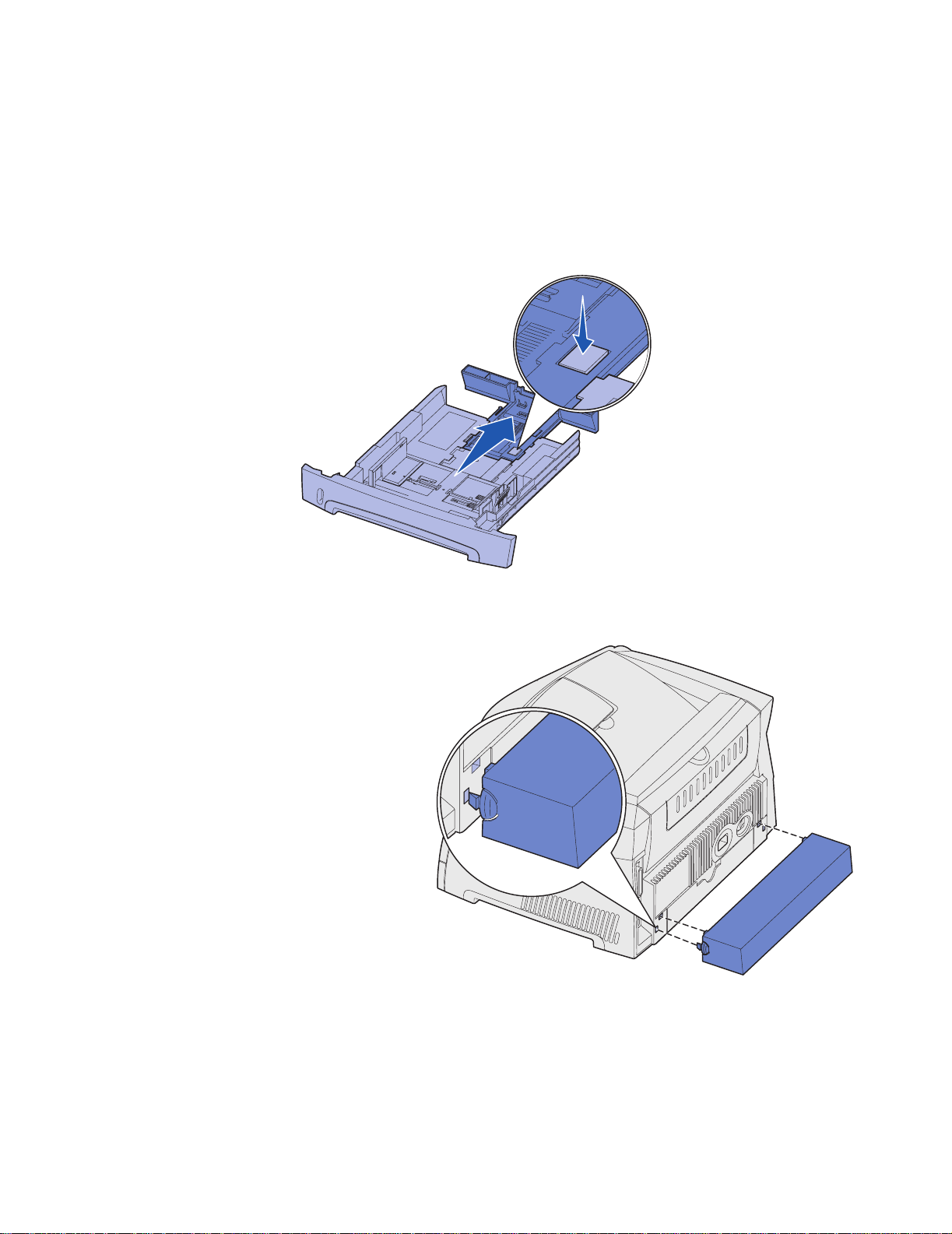
Lokeron pidentäminen Legal- tai Folio-kokoista paperia varten
Jos aiot lisätä Legal- tai Folio-kokoista paperia, paperilokeroa on pidennettävä. Kiinnitä myös
pölysuojus tulostimen takaosaan suojelemaan lokeroa sen ollessa pidennettynä.
1 Paina lokeron perällä olevaa salpaa.
2 Vedä lokeroa ulos, kunnes jatko-osa lukittuu paikalleen.
Pölysuojuksen kiinnittäminen
Pölysuojus auttaa suojaamaan
paperilokeroa ympäristöltä sekä
pitämään lokeron paikallaan sen ollessa
pidennettynä.
Huom. Kaikissa malleissa ei
ole pölysuojusta.
Kiinnitä pölysuojus tulost imen takaosaan
asettamalla suojuksen kielekkeet
tulostimen reikiin ja napsauttamalla
suojus paikalleen.
Tulostusmateriaaliin liittyviä tehtäviä ja vihjeitä
22
Page 23
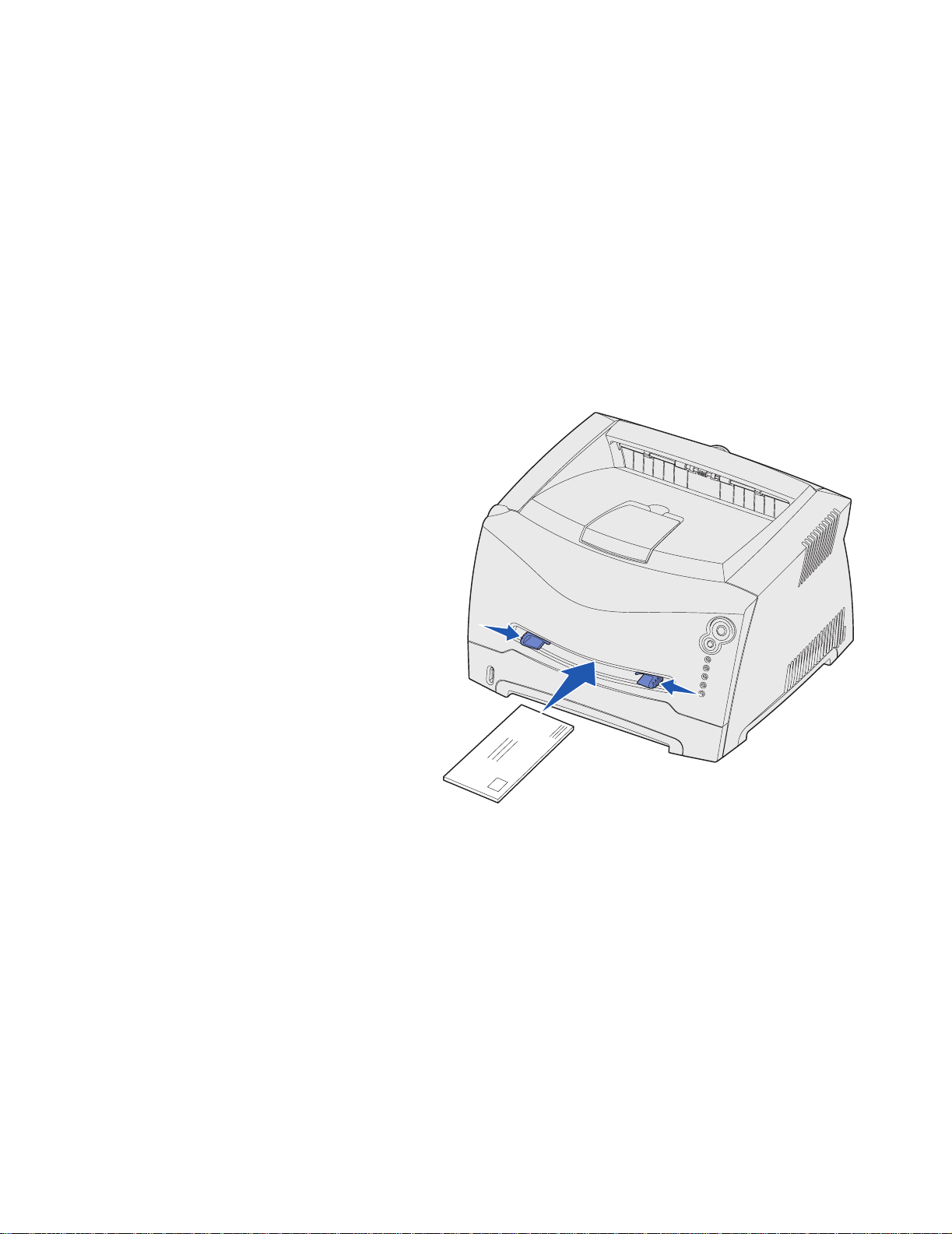
Käsinsyöttölokeron täyttäminen
Käsinsyöttölokero sijai tsee tulosti men etuosassa, ja siihen voidaan syöt tää vain yksi arkki kerral laan.
Voit käsinsyöttölokeron avulla tulostaa papereille, jonka tyyppisiä tai kokoisia papereita ei ole
paperilokerossa.
Lisätietoja käsinsyöttölokerossa käytettävistä tulostusmateriaaleista on kohdassa "Lisättävissä
olevat tulostusmateriaalityypit" sivulla 13. Käyttämällä vain ilmoitettuja tu lo stusmateriaaleja voit
estää paperitukoksia ja tulostuksen laatuongelmia.
Huom. Suosittelemme, että lähetät tulostusty ön tulostimeen ennen käsinsyöttölokeron
täyttämistä. Lisätiet oja on kohdassa "Tulostustyön käsinsyöttö" sivulla 29.
Käsinsyöttölaitteen täyttäminen:
1 Aseta tulostusmateriaaliarkki
tulostimeen käsinsyöttölokeron
keskelle niin, että tulostuspuoli on
ylöspäin, niin pitkäll e , että paperin
etureuna koskettaa
paperinohjaimiin. Muussa
tapauksessa tulostin ottaa
tulostusmateriaali n liian nopeasti ja
tulostaa vinoon.
2 Säädä paperinohjaimet
tulostusmateriaalin leveyden
mukaisesti.
3 Pidä tulostusmateriaalista kiinni
käsinsyöttölokeron lähellä ja työnnä
tulostusmateriaalia tulostimeen,
kunnes tulostusmateriaali kiinnittyy
automaattisesti.
Tulostusmateriaalin kiinnittymisen ja sen tulostimeen syöttymisen välissä on pieni tauko.
Varoitus: Älä työnnä tulostusmateriaalia väkisin syöttölaitteeseen. Väkisin työntäminen voi
aiheuttaa tukoksia.
• Lisää kirjekuoret niin, että läppäpuoli on alaspäin ja postimerkkialu e kuvan mukaisesti.
• Pidä kalvoja reunoista. Älä kosketa niid en tulostuspuolta. Käsistä tarttuva rasva voi
huonontaa tulostuslaatua.
• Lisää kirjelomakkeet niin, että tulostuspuoli on ylöspäin ja lomakkeen yläreuna syöttyy
tulostimeen ensimmäisenä.
• Jos paperin syötössä on ongelmia, käännä paperi ympäri .
Tulostusmateriaaliin liittyviä tehtäviä ja vihjeitä
23
Page 24
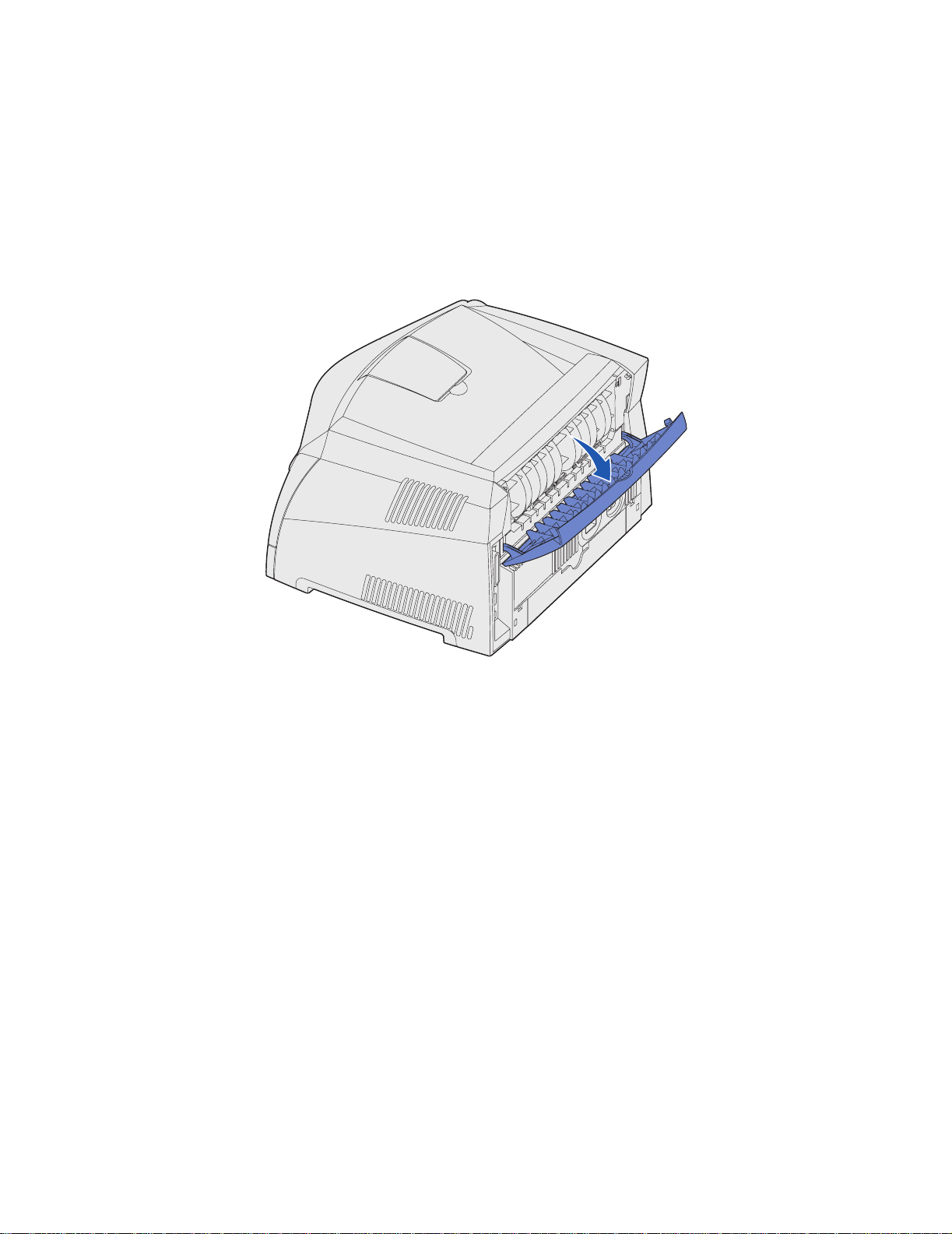
Takaluukun käyttäminen
Yhden arkin takaluukkua käyttämällä saadaan suora paperirata, joka auttaa vähentämään
käyristymisiä ja mahdollisia paperitukoksia. Tämä on erityisen hyödyllistä käytettäessä
erikoistulostusmateriaalia, kuten kalvoja, kirjekuoria, tarroja, kartonkia tai kortistokortteja.
Voit käyttää takaluukkua avaamalla sen. Kun takaluukku on auki, kaikki tulostusmateriaalit tulevat
ulos sen kautta. Kun se on kiinni, kaikki tu lostusmateriaalit tulostuvat tul ostimen päällä olevalle
vastaanottoalustalle.
Tulostusmateriaaliin liittyviä tehtäviä ja vihjeitä
24
Page 25
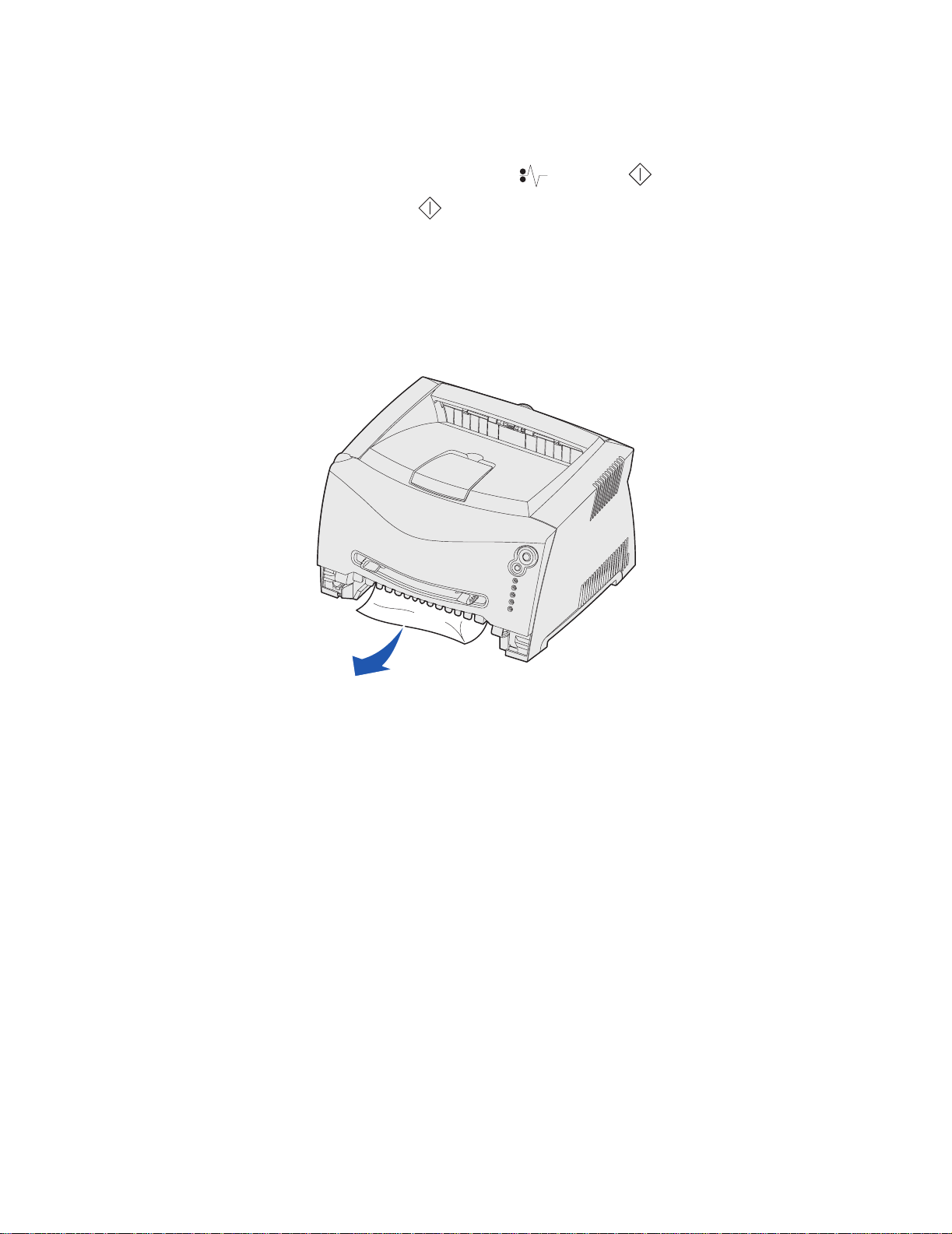
Paperitukosten selvittäminen
Paperitukostilanteessa tul ostin pysähtyy ja Paperitukos - ja Jatka -valot syttyvät
käyttöpaneelissa. Paina ja vapauta Jatka -painiketta kaksi kertaa nopeasti. Esiin tulee
toissijainen paperitukoksen merkki valosarja. Lisätietoja on kohdassa "Toissijaiset virhekoodit"
sivulla 68.
Paperitukostilanteessa on suositeltavaa selvittää koko paperirata.
Paperitukos selvitetään seuraavasti:
1 Jos paperia syötetään lokerosta, poista lokero ja sitten paperitukokset.
Tulostusmateriaaliin liittyviä tehtäviä ja vihjeitä
25
Page 26
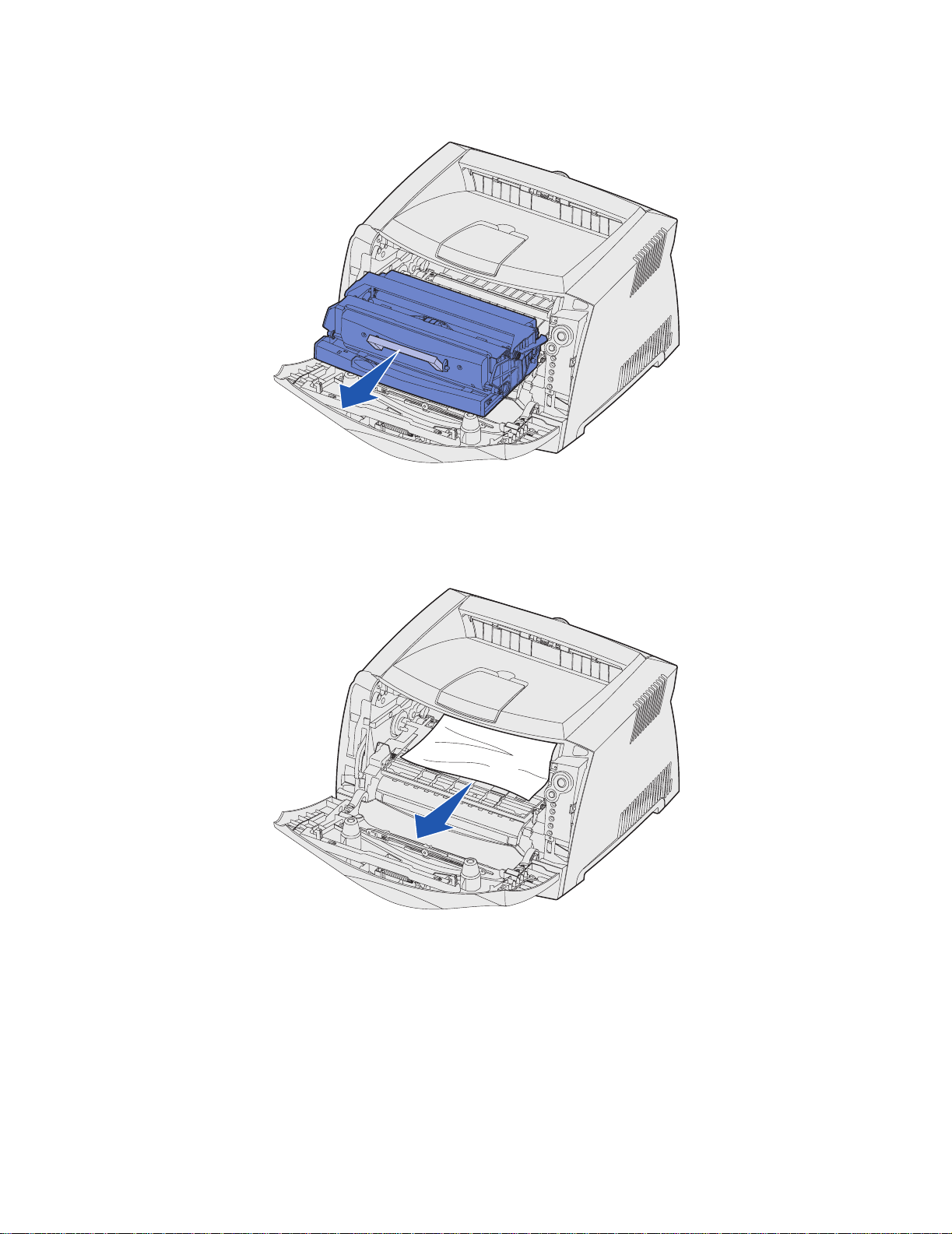
2
Avaa etukansi ja poista värikasetti.
Varoitus: Älä jätä värikasettia suoraan valoon pitkäksi aikaa. Pitkä altistuminen valolle voi
aiheuttaa tulostusongelmia.
3 Poista värikasetin takana mahdollisesti olevat paperitukokset.
Tulostusmateriaaliin liittyviä tehtäviä ja vihjeitä
26
Page 27
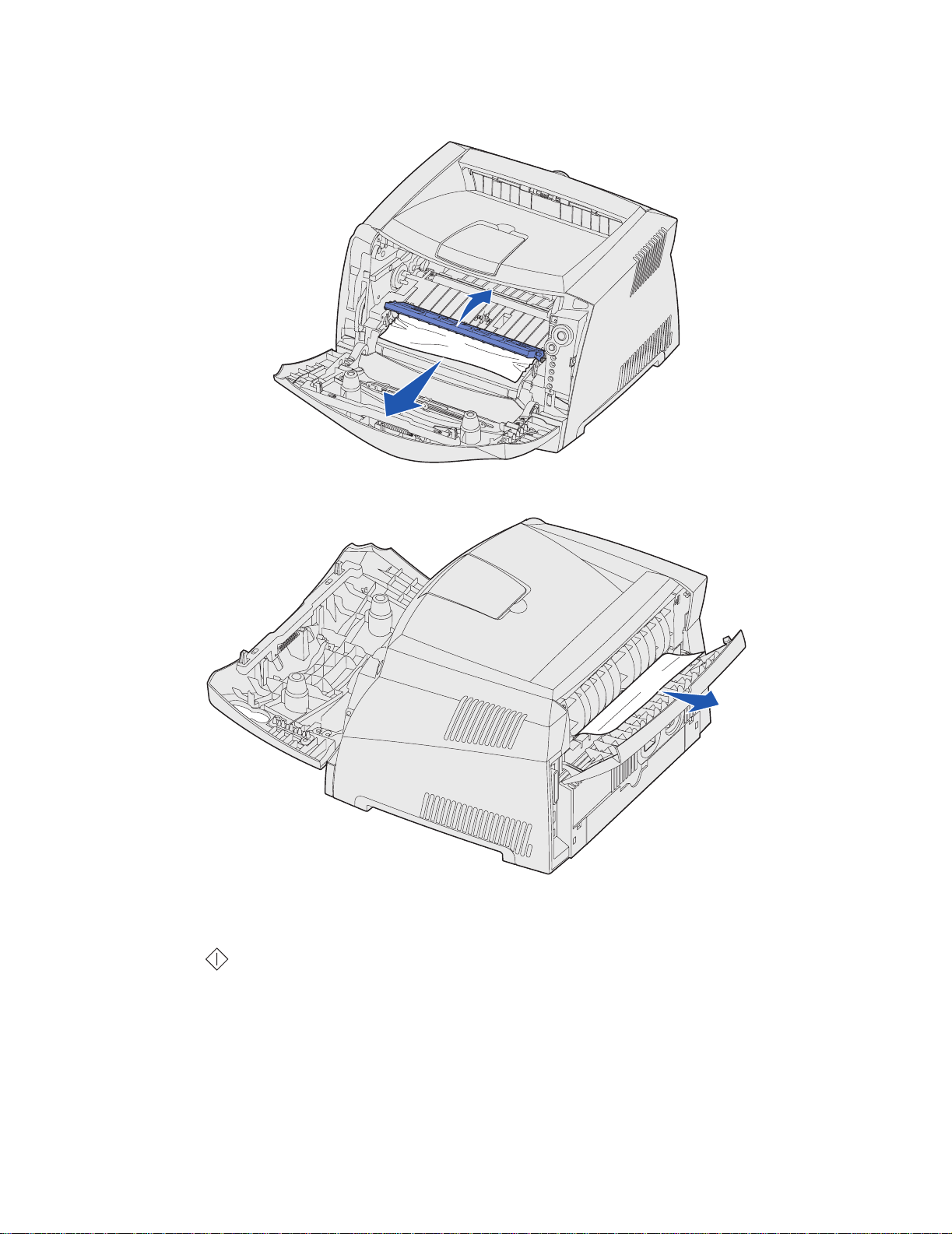
4
Nosta tulostimen edessä olevaa läppää ja poista sen alla mahdollisesti olevat tukokset.
5 Avaa takaluukku ja poista tukokset.
6 Kun olet selvittänyt tukokset, aseta värikasetti takaisin paikalleen, varmista, että tulostimen
kaikki kannet ja lokerot ovat kii nni, ja jatka sitten tulostamista pai namalla
Jatka -painiketta.
Huom. Tulostin tulostaa uudelleen sivut, jotka aiheuttivat paperitukoksen.
Tulostusmateriaaliin liittyviä tehtäviä ja vihjeitä
27
Page 28
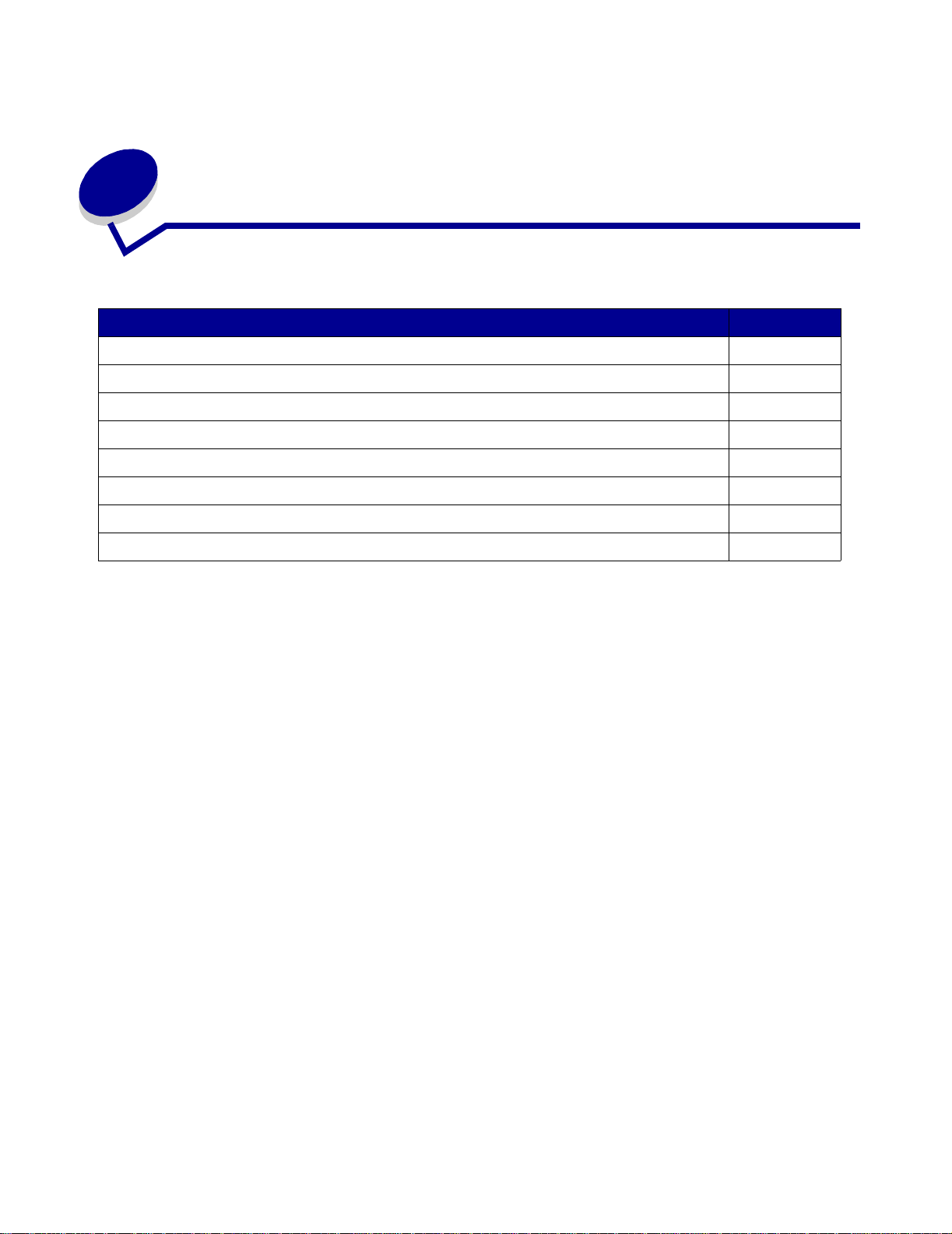
3
Tulostustehtävät
Kohta Sivu
Tulostustyön käsinsyöttö 29
Tulostaminen paperin molemmille puolille (manuaalinen kaksipuolinen tulostus) 31
Useiden sivujen tulostaminen yhdelle arkille (X sivua/arkki -tulostus) 33
Kirjasen tulostaminen 34
Julisteen tulostaminen 35
Kirjelomakkeelle tulostaminen 36
Tulostaminen päällepainantaa tai vesileimaa käyttämällä 36
Tulostustyön peruuttaminen 38
Tulostustehtävät
28
Page 29
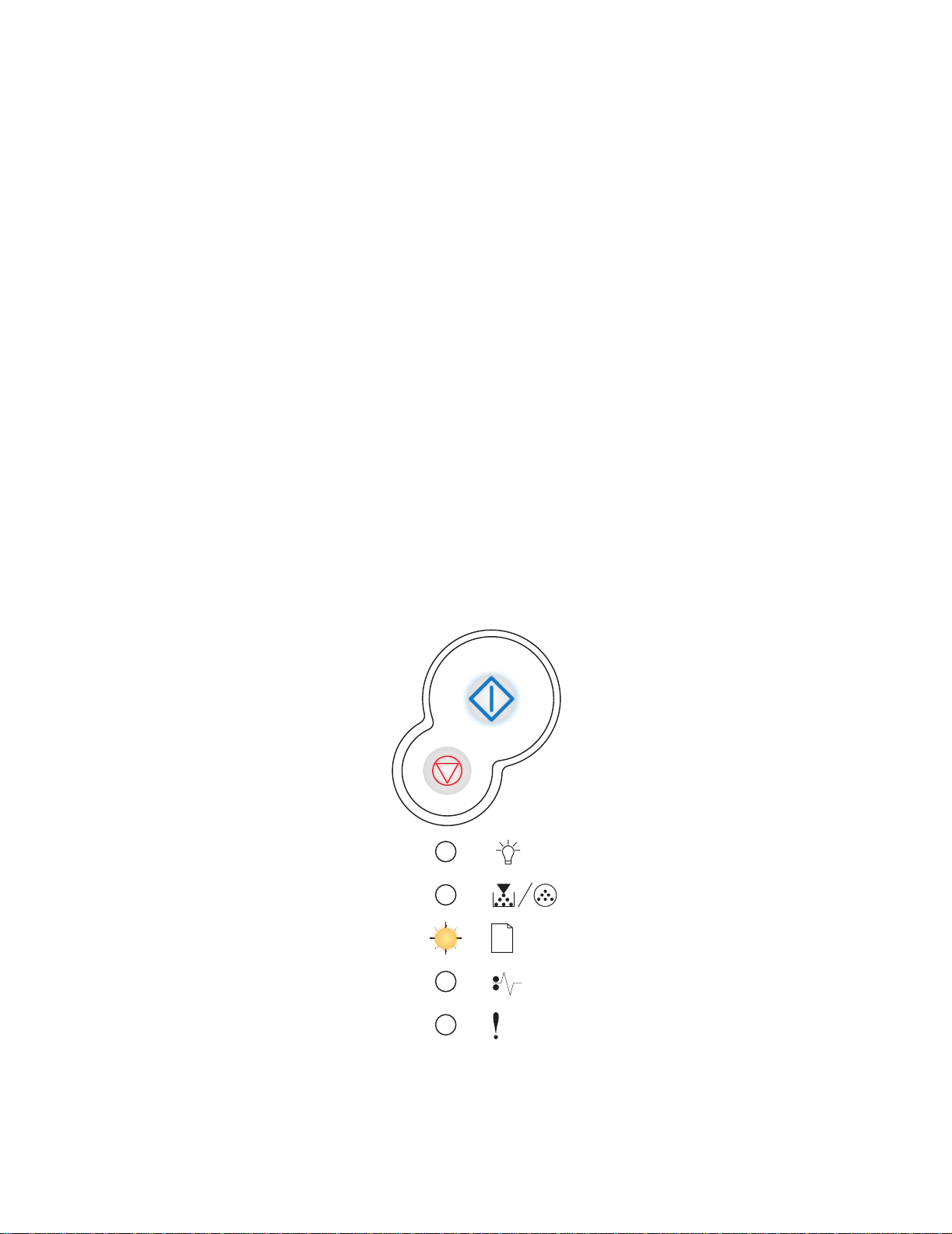
Tulostustyön käsinsyöttö
Käsinsyöttölokero sijaits ee tul ostimen et uosas sa ja sii hen voidaan s yött ää vain yks i arkki kerr allaa n.
Lisätietoja käsinsyöttölokerossa käytettävistä tulostusmateriaaleista on kohdassa "Lisättävissä
olevat tulostusmateriaalityypit" sivulla 13.
Kun käytät käsinsyöttölokeroa, lähetä tulostustyö tulostimeen ennen tulostusmateriaalin lisäämistä.
Kun tulostin on valmis, se näyttää Lisää käsinsyöttölokeroon -merkkivalosarjan, jolloin sinun tulee
lisätä tulost u smateriaali.
Tulostustyön käsinsyöttö
1 Valitse tietokoneen sovellusohjelmassa Tiedosto Æ Tulosta.
2 Ota esiin tulostinajurin asetukset napsauttamalla Ominaisuudet (tai Asetukset, Tulostin tai
Asetus sovelluksen mukaan).
3 Napsauta Paper (Paperi) -välilehteä.
4 Valitse avattavasta Paper tray (Paperilokero) -luettelosta Manual paper (Käsinsyöttö).
5 Valitse sopiva paperin koko ja tyyppi.
6 Napsauta OK-painiketta.
7 Lähetä työ tulostimelle napsauttamalla Tulostus-ikkunassa OK-painiketta.
Tulostin näyttää Lisää käsinsyöttölokeroon -merkkivalosarjan.
Tulostustehtävät
29
Page 30

8
Aseta tulostusmateriaaliarkki tulostimeen käsinsyöttölokeron keskelle niin, että tulostuspuoli
on ylöspäin, niin pitkälle, että paperin etureuna koskettaa paperinohjaimiin.
• Pidä kalvoja reunoista. Älä kosketa niid en tulostuspuolta. Käsistä tarttuva rasva voi
huonontaa tulostuslaatua.
• Lisää kirjekuoret niin, että läppäpuoli on alaspäin ja postimerkkialu e kuvan mukaisesti.
• Lisää kirjelomakkeet niin, että tulostuspuoli on ylöspäin ja lomakkeen yläreuna syöttyy
tulostimeen ensimmäisenä.
• Jos paperin syötössä on ongelmia, käännä paperi ympäri .
9 Säädä paperinohjaimet tulostusmateriaalin leveyden mukaisesti.
10 Pidä tulostusmateriaalista kiinni käsinsyött ölokeron lähellä ja työnnä tulostusmateriaalia
tulostimeen, kunnes tulostusmateriaali kiinnittyy automaattisesti.
Tulostusmateriaalin kiinnittymisen ja sen tulostimeen syöttymisen välissä on pieni tauko.
Varoitus: Älä työnnä tulostusmateriaalia väkisin syöttölaitteeseen. Väkisin työntäminen voi
aiheuttaa tukoksia.
Tulostustehtävät
30
Page 31

Tulostaminen paperin molemmille puolille (manuaalinen kaksipuolinen tulostus)
Paperin molemmille puolille tulostaminen pienentää tulostuskustannuksia.
Voi t käyttää Lokeroa 1 tai 550 arkin syöttölokeroa kaksipuolisen tulostustyön ensimmäisen puolen
tulostukseen, mutta käytä ainoasta an Lokeroa 1 toisen puolen tulostukseen.
Voit valita, millä tavoin haluat tulostaa työt kaksipuolisesti: pitkän reunan vai lyhyen reunan
mukaisesti.
• Pitkä reuna -asetus tarkoittaa, että sivut sidotaan paperin pitkän reunan (pystysuuntaan
tulostettaessa vasemman reunan, vaakasuunt aan tulostettaessa yläreunan) suuntaisesti.
Vaaka
Arkin
takaosa
Pysty
Seuraavan
arkin
etuosa
Arkin takaosa
Seuraavan
arkin
etuosa
• Lyhyt reuna -asetus tarkoittaa, että sivut sidotaan sivun lyhyen reunan suuntaisesti.
Pysty
Arkin takaosa
Vaaka
Arkin takaosa
Arkin etuosa
Arkin etuosa
Tulostustehtävät
31
Page 32

Kaksipuolisen tulostustyön käsinsyöttö:
1 Valitse tietokoneen sovellusohjelmassa Tiedosto Æ Tulosta.
2 Ota esiin tulostinajurin asetukset napsauttamalla Ominaisuudet (tai Asetukset, Tulostin tai
Asetus sovelluksen mukaan).
3 Valitse Page Layout (Sivun asetukset) -välilehdest ä 2-sided printing (2-puolinen tulostus).
4 Valitse Long Edge (Pitkä reuna) tai Short Edge (Lyhyt reuna).
5 Valitse Manual 2-sided printing (Manuaalinen 2-puolinen tulostus).
6 Napsauta Paper (Paperi) -välilehteä.
7 Valit se tulostustyölle sopivat syöttöasetukset.
8 Napsauta OK-painiketta.
9 Napsauta OK-painiketta Print (Tulostus) - ikkunassa.
Tulostin tulostaa ensin asiakirjan joka toisen sivun. Kun työn ensimmäiset puolet ovat
tulostuneet, Lisää paperia -merkkivalo syttyy ja Jatka -merkkivalo vilkkuu.
10 Lataa paperi takaisin tulostimeen niin, että tulostettu puoli on ylöspäin ja sivun yläosa on
lokeron etureunaa kohti.
Tulostustehtävät
32
Page 33

Useiden sivujen tulostaminen yhdelle arkille (X sivua/arkki
-tulostus)
Useiden sivujen tulostaminen (X sivua/arkki) -as etusta käytetään tulostettaessa useit a sivuja yhdelle
arkille. Esimerkiksi 2 sivua/arkki tarkoittaa, että kaksi sivua tulostetaan yhdelle arkille, 4 sivua/arkki
tarkoittaa, että 4 sivua tulostetaan yhdelle arkille ja niin edell een.
Tulostin käyttää Sivujen asettelu-, Sivujen as. ark- ja Sivujen kehys -asetuksia määrittäessään
sivujen järjestyksen ja suunnan ja sen, tul ostetaanko kunkin sivun ympärille kehys.
1 Valitse tietokoneen sovellusohjelmassa Tiedosto Æ Tulosta.
2 Ota esiin tulostinajurin asetukset napsauttamalla Ominaisuudet (tai Asetukset, Tulostin tai
Asetus sovelluksen mukaan).
3 Valitse Page Layout (Sivun asetukset) -välilehdest ä sivuj en määrä arkilla (kohdasta
Multipage printing eli Monisivutulostus) ja suunta, jossa paperi tulostetaan.
Asettelu määräytyy sivujen lukumäärän ja sen mukaan, ovatko ne pysty- vai
vaakasuunnassa.
Jos esimerkiksi valitset 4 sivua/arkki -tulostuksen ja pystysuunnan, tulokset vaihtelevat
valitun Multipage Order (Sivujen asettelu) -asetuksen mukaan:
Vaaka Pysty
21
43
31
42
4 Jos haluat tulostaa näkyvän kehyksen kunkin sivun ympärille valitse Print page border s
(Tulosta sivun kehykset).
5 Napsauta OK-painiketta.
6 Lähetä työ tulostimelle napsauttamalla Tulostus-ikkunassa OK-painiketta.
Tulostustehtävät
33
Page 34

Kirjasen tulostaminen
Booklet (Kirjanen) -asetuksella voit tulostaa useita sivuja kirjasen muodossa ilman, että joudut
muotoilemaan asiakirjan uudelleen siten, että sivut tulostuvat oikeassa järjestyksessä. Sivut
tulostuvat niin, että lopull inen lajiteltu asiakirja voidaan taittaa kunkin sivun keskeltä kirjasen
muotoon.
4
2
Jos asiakirjassa on useita sivuj a, kirjasen taittaminen ei ehkä onnistu helpos ti, jos siinä on liikaa
sivuja. Jos tulostat suurehkon kirj asen, voit käyttää Sheets per Bundle (Arkkia nipussa) -asetu sta ja
määrittää, miten monta sivua yhteen nippuun tulee. Tulostin tulostaa tarvittavan määrän nippuja,
jotka voit sitten sitoa yhdeksi kirjaseksi. Nippujen tulostaminen auttaa sivujen ulkoreunojen
kohdistamisessa.
Sinun täytyy määrittää, haluatko käyttää kaksipuolisia tulostusa setuksia, ennen kuin valitset
kirjastoimintoja käytt ä vän tulostuksen. Kun olet valinnut Print Using Booklet (Tulosta kirjanen)
-asetuksen, kaksipuolisen tulostustuksen komentojen käyttö estyy ja niiden arvot ovat edellisellä
kerralla käytetyt.
5
7
1 Valitse tietokoneen sovellusohjelmassa Tiedosto Æ Tulosta.
2 Ota esiin tulostinajurin asetukset napsauttamalla Ominaisuudet (tai Asetukset, Tulostin tai
Asetus sovelluksen mukaan).
3 Napsauta Page Layout (Sivun asetukset) -välilehdessä More Page Layout Options (Lisää
sivun asetukset -vaihtoehtoja).
4 Napsauta Booklet (Kirjasin).
Jos tulostettava työ on suuri, voit käyttää Sheets per Bundle (Arkkia nipussa) -asetusta.
5 Valitse tulostustyölle sopiva sidontareuna.
6 Jos haluat tulostaa sivuille näkyvät taittokohdat, valitse Print fold mark (Tulosta
taittomerkintä).
7 Napsauta OK-painiketta kahdesti.
8 Lähetä työ tulostimelle napsauttamalla Tulostus-ikkunassa OK-painiketta.
Tulostustehtävät
34
Page 35

Julisteen tulostaminen
Juliste-asetuksen avulla voi t tulostaa yhden kuvan usealle sivulle. Kun sivut on tulostettu, voit
yhdistää sivut yhdeksi suureksi kuvaksi.
1 Valitse tietokoneen sovellusohjelmassa Tiedosto Æ Tulosta.
2 Ota esiin tulostinajurin asetukset napsauttamalla Ominaisuudet (tai Asetukset, Tulostin tai
Asetus sovelluksen mukaan).
3 Napsauta Page Layout (Sivun asetukset) -välilehdessä More Page Layout Options (Lisää
sivun asetukset -vaihtoehtoja).
4 Napsauta Poster (Juliste).
5 Valitse hal uamasi julisteen koko valitsemalla julisteessa käytettävien sivujen määrä.
6 Jos haluat tulostaa sivuille rajausmerkinnät, valitse Print crop marks (Tulosta
leikkausmerkit).
7 Valitse si vujen limittäisyyden määrä.
8 Napsauta OK-painiketta kahdesti.
9 Lähetä työ tulostimelle napsauttamalla Print (Tulostus) -ikkunassa OK-painiketta.
Tulostustehtävät
35
Page 36

Kirjelomakkeelle tulostaminen
Jos haluat tulostaa kirjelomakkeelle, varmista, että paperi on lisätty oikean suuntaisesti.
1 Varmista, että kirjelomake on lisätty käyttämäsi paperilähteen mukaisesti:
• Lokero 1 tai 2—Lisää kirjelomake kuvapuoli alaspäin. Logon sisältävä arkin yläreuna
asetetaan lokeron etuosaan.
• Käsinsyöttölaite—Lisää kir jelo makkeet niin, ett ä tulost uspuo li on yl öspäin j a lo makkeen
yläreuna syöttyy tulostimeen ensimmäisenä.
Huom. Jos käytät käsinsyöttölokeroa, lähetä ensin työ tulostimeen, ja lisää sitten
kirjelomake, kun tulostin näyttää Lisää käsinsyöttölokeroon -merkkivalosarjan
(katso "Tulostustyön käsinsyöttö" sivulla 29).
2 Valitse tietokoneen sovellusohjelmassa Tiedosto Æ Tulosta.
3 Ota esiin tulostinajurin asetukset napsauttamalla Ominaisuudet (tai Asetukset, Tulostin tai
Asetus sovelluksen mukaan).
4 Napsauta Paper (Paperi)-välilehteä.
5 Valitse avattavasta Paper Type (Paperilaji) -luettelosta Letterhead (Kirjelomake).
6 Valitse sopiva paperin koko ja tyyppi.
7 Napsauta OK-painiketta.
8 Lähetä työ tulostimelle napsauttamalla Tulostus-ikkunassa OK-painiketta.
Tulostaminen päällepainantaa tai vesileimaa käyttämällä
Päällepainannat ja vesileimat ovat ma lleja, jotka voidaan määri ttää ja tulostaa taustan a lomakkeessa
ennen kuin tulostustyön tiedot tulostetaan. Tyypillisiä esimerkkejä pääl lepainannoista ovat yritysten
logot tai kirjelomakkeet, koristeelliset reunukset tai simuloidut ”esipainetut” lomakkeet.
Päällepainannat voivat sisäl tää tekstiä, grafiikk aa tai kuvia. V esilei mat ovat yksinkertaista tekstiä. V oit
luoda päällepainantoja ja vesile imoja ja ladata ne sitten suoraan tulostimeen, tai voit luoda
päällepainanta- tai vesileimatiedoston järjestelmässäsi ja ladata sen sitten tulostimeen.
Huom. Jos haluat luoda ja ladata päällepainantoja, sinulla on oltava asennettuna
Flash-muisti.
Lisätietoja päällepainannan tai vesileiman luomisesta, tallentamisesta ja lataamisesta on
tulostinajurin ohjeessa.
Tulostustehtävät
36
Page 37

Päällepainannan käyttäminen
1 Valitse tietokoneen sovellusohjelmassa Tiedosto Æ Tulosta.
2 Ota esiin tulostinajurin asetukset napsauttamalla Ominaisuudet (tai Asetukset, Tulostin tai
Asetus sovelluksen mukaan).
3 Napsauta Other Options (Muut asetukset) -välilehteä.
4 Napsauta Overlays (Päällepainannat).
5 Valitse, mille sivuille päällepainanta lisätään.
6 Valitse käytettävä päällepainanta.
7 Valitse Overlay placement area (Päällepainannan sijoituspaikka) -kohdassa, sijoitetaanko
päällepainanta sivun yläosaan vai kuvan alle.
8 Napsauta OK-painiketta.
Vesileiman käyttäminen
1 Valitse tietokoneen sovellusohjelmassa Tiedosto Æ Tulosta.
2 Ota esiin tulostinajurin asetukset napsauttamalla Ominaisuudet (tai Asetukset, Tulostin tai
Asetus sovelluksen mukaan).
3 Napsauta Other Options (Muut asetukset) -välilehteä.
4 Napsauta Watermark (Vesileima).
5 Valitse, mille sivuille vesileima lisätään.
6 Valitse käytettävä vesileima.
7 Valitse Watermark placement area (Vesileiman sijoit uspaikka) -kohdassa, sijoitetaanko
vesileima sivun yläosaan vai kuvan alle.
8 Napsauta OK-painiketta.
Tulostustehtävät
37
Page 38

Tulostustyön peruuttaminen
Tulostustyö voidaan peruuttaa tulostimen käyttöpaneelista tai omalta tietokoneelta. Kun työtä
peruutetaan, käyttöpaneelissa näkyy työn peruutuksen merkkivalosarja.
Tulostimen käyttöpaneelista
Peruuta parhaillaan tulostumassa oleva työ painamalla kerran Peruuta -painiketta.
Windows-tietokoneelta
1 Napsauta Käynnistä Æ Asetukset Æ Kirjoittimet.
2 Kaksoisnapsauta tulostinta, jota käytät tulostukseen.
Esiin tulee luett e lo tu los tu s tö is tä.
3 Napsauta hiiren kakkospainikkeella tulostustyötä, jonka tulostuksen haluat keskeyttää, ja
napsauta sitten Peruuta.
Macintosh-tietokoneesta
Kun lähetät tulostustyön, tulo stimen symboli tulee näkyviin työpöydälle.
1 Kaksoisosoita tulostimen symbolia työpöydäl lä.
Esiin tulee luett e lo tu los tu s tö is tä.
2 Paina Control-näppäintä ja osoita tulostustyöt ä, jonka haluat peruuttaa. Valitse esiin
tulevasta valikosta Stop Queue (Pysäytä jono).
Tulostustehtävät
38
Page 39

4
Lisävarusteiden asentaminen
Kohta Sivu
Emolevyn käsitteleminen 40
Muistikortin lisääminen 44
Flash-muistikortin lisääminen 45
550 arkin syöttölaitteen asentaminen 47
Tulostinajurin määrittäminen tunnistamaan asennetut lisävarusteet 48
Lisävarusteiden asentaminen
39
Page 40

Emolevyn käsitteleminen
Jos haluat asentaa muisti- tai Flash-muistikortin, sinun täytyy käsitellä tulostimen emolevyä.
VAARA: Sammuta tulostimen virta ja irrota virtajohto ennen kuin jatkat.
1 Avaa etuluukku painamalla tulostimen vasemmalla sivulla olevaa painiketta ja laskemalla
kansi.
Lisävarusteiden asentaminen
40
Page 41

2
Avaa takaluukku.
3 Avaa sivuluukku painamalla lait teen oikealla et usivulla olevaa kaht a koloa ja v etämällä luukku
auki.
Lisävarusteiden asentaminen
41
Page 42

4
Irrota emolevyä peittävän metallilaatan päällä ja sivulla olevat kaksi ruuvia.
5 Irrota metallilevy kiertämällä sitä eteen ja oikealle.
Lisävarusteiden asentaminen
42
Page 43

Emolevyn kannen kiinnittäminen takaisin
Kun olet lisännyt muisti- tai Flash-muisti kortin, varmista, että emolevyn metallikansi t ulee kiinnitettyä
takaisin oike alla tavalla.
1 Työnnä metallikannen oikealla sivulla olevat kaksi painikett a emolevyn takaosassa oleviin
reikiin ja kierrä emolevyä, kunnes se on kiinni tulostimessa.
2 Ruuvaa metallikannen päällä ja sivulla olevat kaksi ruuvia kiinni.
3 Sulje s iv u ka n s i.
4 Sulje takaluukku.
5 Sulje etuluukku.
Lisävarusteiden asentaminen
43
Page 44

Muistikortin lisääminen
Emolevyssä on yksi liitin valinnais ta muistikorttia varten. Tulostin tukee enintään 64 Mt:a lisämuistia
(jolloin kokonaismuistin määrä on 80 Mt) Lexmark E232 -mallissa ja enintään 128 Mt: a
(kokonaismuisti 160 Mt) malleissa Lexmark E330 ja Lexmark E332n. Lexmark E230 ei tue
lisämuistia.
VAARA: Jos asennat muistikortin tulostimen asennuksen jä lkeen, katkaise virta
tulostimesta ja irrota virtajohto ennen kuin jatkat.
Huom. Tässä tulostimessa ei ehkä voida käyttää muihin Lexmark-tulostimiin tarkoitettuja
lisämuistikortteja.
1 Avaa tulostin, jotta pääset käsittelemään emolevyä (katso Emolevyn käsitteleminen).
2 Paina muistikortin liittimen molemmissa päissä olevia
salpoja ulospäin.
3 Poista muistikortti pakkauksestaan.
Varoitus: Staattinen sähkö vahingoittaa helposti
muisti- ja Flash-muistikortteja. Kosketa
jotakin tulostimessa olevaa metalliosaa,
esimerkiksi tulostimen runkoa, ennen kuin
kosketat muistikorttia.
Vältä koskettamasta kortin reunassa olevia liitäntäkohtia.
4 Kohdista kortin alareunassa olevat lovet
liittimessä oleviin loviin.
5 Paina muistikortti tiukasti liittimeen, kunnes
liittimen kummassakin päässä olevat salvat
napsahtavat paikalleen.
Kortin saaminen tukevasti paikalleen voi vaatia
hieman voimaa.
6 Varmist a , että kumpikin salpa peittää kunkin
kortin päässä olevan loven.
7 Kiinnitä emolevyn kansi takaisin (katso Emolevyn kannen kiinnittäminen takaisin).
8 Katso Tulostinajurin määrittäminen tunnistamaan asennetut lisävarusteet.
Lisävarusteiden asentaminen
44
Page 45

Flash-muistikortin lisääminen
Emolevyssä on yksi liitin valinnais ta Fl ash-muistikorttia varten. Tulostin tukee 16 Mt:n ja 32 Mt:n
Flash-muistikortteja.
Huom. Lexmark E230 ja Lexmark E232 eivät tue Flash-muistikortteja.
VAARA: Jos asennat Flash-muistikortin tulostimen asennuksen jälkeen, katkaise virta
tulostimesta ja irrota virtajohto ennen kuin jatkat.
Huom. Tässä tulostimessa ei ehkä voida käyttää muihin Lexmark-tulostimiin tarkoitettuja
Flash-muistikortteja.
1 Avaa tulostin, jotta pääset käsittelemään emolevyä (katso Emolevyn käsitteleminen).
2 Poista Flash-muistikortti pakkauksestaan.
Varoitus: Staattinen sähkö vahingoittaa helposti Flas h-muistikortteja. Kosketa jotakin
tulostimessa olevaa metalliosaa, esimerkiksi tulostimen runkoa, ennen kuin
kosketat muistikorttia.
Älä kosketa kortin pohjassa olevia metallinastoja.
Metallinastat
3 Pidä kortin reunoista kiinni ja kohdista kortissa olevat kaksi nastaa kahteen emolevyssä
olevaan koloon.
Lisävarusteiden asentaminen
45
Page 46

4
Paina Flash-muistikortti ti ukasti paikalleen.
Flash-muistikortin lii ttimen on kosketettava koko pituudeltaan emolevyä ja oltav a sit ä vasten.
Älä vahingoita liittimiä.
5 Kiinnitä emolevyn kansi takaisin (katso Emolevyn kannen kiinnittäminen takaisin).
6 Katso Tulostinajurin määrittäminen tunnistamaan asennetut lisävarusteet.
Lisävarusteiden asentaminen
46
Page 47

550 arkin syöttölaitteen asentaminen
Tulostimesi tukee yhtä lisäsyöttölaitetta, johon voit ladata 550 arkkia paperi a.
Huom. Lexmark E230 ei tue 550 arkin syöttölaitetta.
VAARA: Jos asennat 550 arkin syöttöl aitteen tulostimen a sennuksen jälkeen, katkai se virta
tulostimesta ja irrota virtajohto ennen kuin jatkat.
1 Poista 550 arkin syöttölaite pakkauksestaan ja poista pakkausmateriaali.
2 Aseta syöttölaite tulostimelle valittuun paikkaan.
3 Kohdista tulostimen reiät sen alapuolella ol evan 55 0 arkin syöttöl aitt een asetustu kii n ja l aske
tulostin paikalleen.
4 Katso Tulostinajurin määrittäminen tunnistamaan asennetut lisävarusteet.
Lisävarusteiden asentaminen
47
Page 48

Tulostinajurin määrittäminen tunnistamaan asennetut lisävarusteet
Kun tulostimeen on kytketty virta, tulostinajurin pitäisi automaattisesti tunnistaa kaikki asentamasi
lisävarusteet. Jos niin ei käy, voit lisätä ne manuaalisesti.
Huom. Jos et vielä ole asentanut tulostinajuria, noudata kohdassa Ohjelmisto- ja
verkkotehtävät olevia ohjeita. Kun olet asent anut tulostinajurin, palaa tähän
kohtaan ja toimi näiden ohjeiden mukaisesti.
1 Napsauta Käynnistä Æ Asetukset Æ Kirjoittimet.
2 Valitse tulostimen kuvake.
3 Napsauta Tiedosto Æ Ominaisuudet.
4 Napsauta Asennusasetukset-välilehteä.
5 Lisää haluamasi lisävarusteet kokoonpanoon:
• 550 arkin syöttölaite tai Flash-muistikortti—Valitse lisävaruste, jonka asensit
käytettävissä olevien lisävarusteiden luettelost a, ja napsauta Lisää.
• Muistikortti—Lisää tulostimen muistia muistikortin kokoa vastaavalla luvulla.
6 Napsauta OK-painiketta.
Lisävarusteiden asentaminen
48
Page 49

5
Käyttöpaneelin käyttö
Kohta Sivu
Yleistietoja käyttöpaneelista 50
Käyttöpaneelin merkkivalot 51
Käyttöpaneelin koodit 56
Käyttöpaneelin käyttö
49
Page 50

Yleistietoja käyttöpaneelista
Käyttöpaneelissa on 5 merkkivaloa ja 2 painiketta.
Huom. Jatka-painike toimii myös valona.
Jatka
Peruuta
Valmis
Väri vähissä / Vaihda
kuvansiirtoyksikkö
Lisää paperia
Paperitukos
Virhe
• Jatka tulostusta painama lla kerran Jatka -painiketta.
• Kun painat Jatka -painiketta kahdesti, esiin tulee toissijainen virhekoodi.
• Peruuta parhaillaan tulostumassa oleva työ painamalla kerran Peruuta -painiketta.
• Palauta tulostimen alkuasetukset painamalla ja pitämällä alaspainettuna
Peruuta -painiketta, kunnes kaikki valot syttyvät.
Käyttöpaneelin käyttö
50
Page 51

Käyttöpaneelin merkkivalot
Käyttöpaneelin valot tarkoit tavat eri sarjoi na eri asioit a. Valot, jotka voivat palaa tai olla palamatta tai
vilkkua tai olla vilkkumatta, osoittavat tulostimen tiloja , kuten sen, missä tilassa tulostin on ja
edellyttääkö tilanne käyttäjän toimia tai huoltoa.
Seuraavissa taulukoissa näky vät yl eis immät merkki valosar jat. Napsa uttamall a il moit ettua s ivua saat
tietää, mitä merkkivalosarja tarkoittaa.
Yleiset merkkivalosarjat
= Palaa = Vilkkuu = Vilkkuu hitaasti Tyhjä = Ei käytössä
Tulostimen tila
Sivu: 56 57 58 58 59 59 60 60 61 61 62
Jatka
Valmis
Väri vähissä /
Vaihda
kuvansiirtoyksikkö
Lisää paperia
Valmis/
Virransäästö
Käytössä
Heksatulostus valmis
Hetki…
Tyhjennys /
Tarkkuutta vähennetty
Ei valmiina
(tulostimeen ei
ole yhteyttä)
Sulje kansi
Lisää
tulostusmateriaalia
Lisää
tulostusmateriaalia
käsinsyöttölokeroon
Tulosta kaksipuolisen
työn toinen sivu
Viallinen konekoodi /
Viallinen verkkokoodi
Paperitukos
Virhe
Käyttöpaneelin käyttö
51
Page 52

Yleiset merkkivalosarjat (jatkuu)
= Palaa = Vilkkuu = Vilkkuu hitaasti Tyhjä = Ei käytössä
Tulostimen tila
Sivu: 62 63 63 64 64 65 65 66 66 67 68
Jatka
Valmis
Väri vähissä /
Vaihda
kuvansiirtoyksikkö
Lisää paperia
Väri vähissä
Kuvansiirtoyksikkö
melkein täynnä
Vaihda kuvansiirtoyksikkö
Vaihda kuvansiirtoyksikkö
(tulostimen pakkopy sä yt in)
Ei tuettu värikasetti /
Värikasettia ei ole asennettu
Vaihda viallinen
värikasetti uuteen
Ohjelmoinnin konekoodi /
Ohjelmoinnin järjestelmäkoodi
Työn peruutus /
Tulostimen uudelleenasetus
Huoltovirhe
Tulostinvirhe *
Paperitukoksen
aiheuttama tulostinvirhe *
Paperitukos
Virhe
* Lisätietoja on kohdassa "T oissijaiset virheet" sivulla 53.
Käyttöpaneelin käyttö
52
Page 53

Toissijaiset virheet
• Kun Virhe - ja Jatka -merkkivalot palavat, on tapahtunut toissijainen virhe.
• Kun Paperitukos - ja Jatka -merkkivalot palavat, on tapahtunut paperitukokseen
liittyvä toissijainen virhe.
Paina Jatka -painiketta kahdesti. Esiin tulee toissijaisten virhekoodien merkkivalosarja.
Seuraava taulukko osoittaa, mitä nämä merkkivalosarjat tarkoittavat ja mistä saat ohjeita
.
Käyttöpaneelin käyttö
53
Page 54

Toissijaiset virhekoodit
= Palaa = Vilkkuu Tyhjä = Ei käytössä
Paperitukoskoodit
Tulostimen tila
Sivu: 69 69 70 70 71 71 72 72 73 74 74
Jatka
Valmis
Väri vähissä /
Vaihda
kuvansiirtoyksikkö
Lisää paperia
Paperitukos
syötön tunnistimessa *
Paperitukos
käsinsyöttölokerossa
Paperitukos, ku n paper i
siirtyy lokerosta tulostimeen
Paperituko s, kun tulostettu
työ tulee ulos tulostimesta
Paperitukos lokerossa 1
Paperitukos lokerossa 2
Monimutkainen sivu
Tulostimen muisti ei riitä
Muisti ei riitä lajitt.
Fonttivirhe
Viallinen Flash-muisti
Paperitukos
Virhe
* Paperitukoksia voi ilmetä syötön tunnistimessa joko sen jälkeen, kun paperi on
syöttynyt lokerosta tulostimeen, tai käsinsyöttölokerossa.
Käyttöpaneelin käyttö
54
Page 55

Toissijaiset virhekoodit (jatkuu)
= Palaa = Vilkkuu Tyhjä = Ei käytössä
Tulostimen tila
Sivu: 75 75 76 76 77 78 79 80 80 81
Jatka
Valmis
Väri vähissä /
Vaihda
kuvansiirtoyksikkö
Lisää paperia
RAM ei riitä tiivistämiseen
Verkkoliitäntävirheitä
Virhe isäntäkoneyhteydessä
Isäntäkone ei ole käytössä
Muisti täynnä
Lyhyt paperi
Flash-muisti täynnä
Alustamaton Flash-muisti
Viallinen konekoodi
Viallinen verkkokoodi
Paperitukos
Virhe
Käyttöpaneelin käyttö
55
Page 56

Käyttöpaneelin koodit
Alla on selityksiä siitä, mitä ensisijaiset merkkivalosarjat eli koodit tai toissijaiset virhekoodit
tarkoittavat ja mitä voit tehdä p oistaaksesi ne.
Ensisijaiset koodit
Valmis / Virransäästö
Merkkivalosarja:
• Valmis—Käytössä
Tämän merkkivalosarjan merkitys:
• Tulostin on valmis vastaanottamaan ja käsittelemään tietoa.
• Tulostin on virransäästötilassa.
Käyttäjän toimet:
• Lähetä tulostustyö.
• Tulosta valikkoasetussivut, joilla näkyvät nykyi set
tulostinasetukset, painamalla Jatka -painiketta.
• Palauta tulostimen alkuasetukset painamalla ja pitämällä
alaspainettuna Peruuta -painiketta.
Huom. Jos haluat muuttaa Virransäästö-asetust a, se
voidaan asettaa vain paikallisen tulosti men
asetusapuohjelmasta (ks. "Paikallisen
tulostimen asetusapuohjelman käyttö"
sivulla 102).
Käyttöpaneelin käyttö
56
Page 57

Käytössä
Merkkivalosarja:
Tämän merkkivalosarjan merkitys:
Käyttäjän toimet:
• Valmis—Vilkkuu
• Tulosti n vastaanottaa, käsittelee tai tulostaa tietoja.
• Tulostin tiivistää Flash-muistia, jotta käyttöön saadaan
poistettujen resurssien varaama tila.
• Tulostin alustaa Flash-muistia.
• Tulostin tallentaa Fl as h - mu istiin resursse ja, kuten font te ja ja
makroja.
• Tulostin tulostaa hakemiston, fonttiluettelon,
valikkoasetussivut tai tulostuslaatutestisivut.
• Käytössä:
– Odota, että ilmoitus poistuu näytöstä.
– Peruuta tulostustyö painamall a Peruuta -painiketta ja
sitten vapauttamalla painike.
– Palauta tulostimen alkuasetukset painamalla ja pitämällä
alaspainettuna Peruuta -painiketta.
• Flash-muistin tiivistys , Flash- muisti n alust us t ai Flas h-mui stin
ohjelmointi:
– Odota, että ilmoitus poistuu näytöstä.
– Varoitus: Älä sammuta tulosti n ta, kun tämä ilmoitus
näkyy näytössä.
• Tulostetaan hakemisto, fonttiluettelo, valikkoasetussivut tai
tulostuslaatutestisivut:
– Odota, että sivut tulostuvat . Käytössä-ilmoitus on
näkyvissä, kun sivut tulostuvat. Valmis-valo palaa, kun
tulostus päättyy.
– Peruuta tulostus painamalla kerran
Peruuta -painiketta.
– Palauta tulostimen alkuasetukset painamalla ja pitämällä
alaspainettuna Peruuta -painiketta.
• Vastaanotetaan/käsitellään tietoa isäntäkoneesta:
– Odota, että ilmoitus poistuu näytöstä.
– Peruuta käsittely painamalla kerran
Peruuta -painiketta.
– Palauta tulostimen alkuasetukset painamalla ja pitämällä
alaspainettuna Peruuta -painiketta.
Käyttöpaneelin käyttö
57
Page 58

Heksatulostus valmis
Merkkivalosarja:
• Valmis—Vilkkuu hit aasti
Tämän merkkivalosarjan merkitys:
Tulostin on Valmis-tilassa ja Heksatulostus on aktiivinen.
Käyttäjän toimet:
• Edistyneet käyttäjät voivat käyttää heksatulostusta
tulostusongelmien määrittämise ssä. Kun ongelma on
ratkaistu, lopeta heksatulostus katkaisemalla virta
tulostimesta.
• Palauta tulostimen alkuasetukset painamalla ja pitämällä
alaspainettuna Peruuta -painiketta.
Hetki…
Merkkivalosarja:
Tämän merkkivalosarjan merkitys:
Tulosti n odottaa tulostuksen aikakatkaisuun asti ta i siihen asti, että
se saa lisää tietoa.
Käyttäjän toimet:
• Jatka—Käytössä
• Valmis—Käytössä
• Tulosta puskurin sisältö painamalla Jatka -painiketta.
• Peruuta tulostustyö painamalla Peruuta -painiketta ja
sitten vapauttamalla painike.
• Palauta tulostimen alkuasetukset painamalla ja pitämällä
alaspainettuna Peruuta -painiketta.
Käyttöpaneelin käyttö
58
Page 59

Tyhjennys / Tarkkuutta vähennetty
Merkkivalosarja:
• Valmis—Vilkkuu
• Virhe—Vilkkuu
Tämän merkkivalosarjan merkitys:
• Tulostin tyhjentää vahingoittunutta tulostustietoa.
• Tulostin käsittelee tietoa tai tulostaa sivuja, mutta parhaillaan
tulostettavana olevan tulostustyön sivun tarkkuus on
vähennetty 600 dpi:stä 300 dpi:hin, jot ta vältettäisiin muistin
täyttymisestä aiheutuva virhe.
Käyttäjän toimet:
• Odota, kunnes käyttöpaneelissa pal aa Valmis-valo, ja tulosta
muita töitä vasta sitten.
• Peruuta tulostustyö painamalla Peruuta -painiketta ja
sitten vapauttamalla painike.
• Palauta tulostimen alkuasetukset painamalla ja pitämällä
Ei valmiina
Merkkivalosarja:
• Jatka—Käytössä
Tämän merkkivalosarjan merkitys:
Tulostin ei ole valmis vastaanottamaan tai käsittelemään tietoa tai
tulostinportteihin ei ole yhteyttä.
Käyttäjän toimet:
• Palaa Valmis- tai Käytössä-tilaan painamalla
• Peruuta tulostustyö painamalla Peruuta -painiketta ja
• Palauta tulostimen alkuasetukset painamalla ja pitämällä
alaspainettuna Peruuta -painiketta.
Jatka -painiketta.
sitten vapauttamalla painike.
alaspainettuna Peruuta -painiketta.
Käyttöpaneelin käyttö
59
Page 60

Sulje kansi
Merkkivalosarja:
• Virhe—Käytössä
Tämän merkkivalosarjan merkitys:
Tulostimen luukku on auki.
Käyttäjän toimet:
Sulje luukku.
Lisää tulostusmateriaalia
Merkkivalosarja:
• Jatka—Käytössä
• Lisää paperia—Käytössä
Tämän merkkivalosarjan merkitys:
Tulostusmateriaali on loppunut tulostimesta tai se ei ole syöttynyt
tulostimeen oikein.
Käyttäjän toimet:
• Lisää tulostusmateriaalia lokeroon 1 tai 550 arkin lisälokeroon
ja jatka tulostusta painamalla Jatka -painiketta.
• Tarkista, että tulostusmateriaali on li sätty oi kein loker oon 1 tai
550 arkin lisälokeroon.
• Peruuta tulostustyö painamalla Peruuta -painiketta.
Käyttöpaneelin käyttö
60
Page 61

Lisää tulostusmateriaalia käsinsyöttölokeroon
Merkkivalosarja:
• Jatka—Käytössä
• Lisää paperia—Vilkkuu
Tämän merkkivalosarjan merkitys:
Tulosti n kehottaa lisäämään yksittäisen tulostusmateriaaliarkin
käsinsyöttölokeroon.
Käyttäjän toimet:
• Lisää tulostusmateriaali käsinsyöttölokeroon siten, että
tulostuspuoli on tulostimen etuosaa kohti.
• Jatka tulostusta painamalla Jatka -painiketta.
• Palauta tulostimen alkuasetukset painamalla ja pitämällä
alaspainettuna Peruuta -painiketta.
Tulosta kaksipuolisen työn toinen puoli
Merkkivalosarja:
• Jatka—Vilkkuu
• Lisää paperia—Käytössä
Tämän merkkivalosarjan merkitys:
Tulosta kaksipuolisen tulostustyön toinen puoli.
Käyttäjän toimet:
• Aseta tulostustyö uudelleen lokeroon 1 ajurin
ponnahdusvalikossa olevien ohjeiden mukaisest i niin, että
sivut menevät oikein päin. Jatka tulostusta painamalla
Jatka -painiketta.
• Palauta tulostimen alkuasetukset painamalla ja pitämällä
alaspainettuna Peruuta -painiketta.
Käyttöpaneelin käyttö
61
Page 62

Viallinen konekoodi / Viallinen verkkokoodi
Merkkivalosarja:
• Valmis—Käytössä
• Virhe—Käytössä
Tämän merkkivalosarjan merkitys:
Sisäisen tulostinpalvelimen koodia ei ole ohjelmoitu, tai ohjelmoitu
koodi ei ole kelvollinen.
Käyttäjän toimet:
Lataa oikea verkkokoodi tulostimen sisäiseen tulostinpalvelimeen.
Saat toissijaisen virheen koodin esiin painamalla
Jatka -painiketta kaksi kertaa nopeasti. Lisätietoja on kohdassa
"Toissijaiset virhekoodit" sivulla 68.
Väri vähissä
Merkkivalosarja:
• Väri vähissä/Vaihda kuvansiirtoyksikkö—Käytössä
Tämän merkkivalosarjan merkitys:
Tulostin on valmis vastaanottamaan ja käsittelemään tietoa. Lisäksi
väri on loppumassa värikasetista.
Käyttäjän toimet:
• Tulosta valikkoasetussivu, jolla näkyvät nykyiset
• Poista värikasetti ja ravista sitä. Näin pidennät värikasetin
• Vaihda värikasetti. (Ohjeita on kohdassa "Värikasetin
• Palauta tulostimen alkuasetukset painamalla ja pitämällä
tulostinasetukset, painamalla Jatka -painiketta.
käyttöikää.
vaihtaminen" sivulla 107.)
alaspainettuna Peruuta -painiketta.
Huom. Tämä valo ei ehkä syty, jos aloitusvärikasetti on
asennettu perustulostinmalliin.
Käyttöpaneelin käyttö
62
Page 63

Kuvansiirtoyksikkö melkein täynnä
Merkkivalosarja:
• Jatka—Käytössä
• Väri vähissä/Vaihda kuvansiirtoyksikkö—Vilkkuu
Tämän merkkivalosarjan merkitys:
Kuvansiirtoyksikön rumpu on melkein täynnä ja se täytyy kohta
vaihtaa.
Huom. Värihälytyksen (katso sivu 102) on oltava
käytössä, jo tta tä m ä ilmoitus tulisi nä y tt ö ön .
Käyttäjän toimet:
• Jatka tulostusta painamalla Jatka -painiketta.
• Vaihda kuvansiirtoyksikkö. Lisätietoja on kohdassa
"Kuvansiirtoyksikön vaihtaminen" sivulla 111.
V a ihda kuvansiirt oyksikkö
Merkkivalosarja:
• Väri vähissä/Vaihda kuvansiirtoyksikkö—Vilkkuu
Tämän merkkivalosarjan merkitys:
Kuvansiirtoyksikön rumpu on täynnä ja se pitää vaihtaa.
Käyttäjän toimet:
• Jatka tulostusta painamalla Jatka -painiketta.
• Vaihda kuvansiirtoyksikkö. Lisätietoja on kohdassa
"Kuvansiirtoyksikön vaihtaminen" sivulla 111.
Käyttöpaneelin käyttö
63
Page 64

Vaihda kuvansiirtoyksikkö (tulostimen pakkopysäytin)
Merkkivalosarja:
• Jatka—Käytössä
• Väri vähissä/Vaihda kuvansiirtoyksikkö—Vilkkuu
• Virhe—Vilkkuu
Tämän merkkivalosarjan merkitys:
Kuvansiirtoyksikön rumpu on täynnä ja se pitää vaihtaa. Tulostin ei
tulosta uusia sivuja ennen kuin kuvans iirtoyksikkö on vaihdettu.
Käyttäjän toimet:
Vaihda kuvansiirtoyksikkö. (Ohjeita on kohdassa
"Kuvansiirtoyksikön vaihtaminen" sivulla 111.)
Ei tuettu värikasetti / Värikasettia ei ole asennettu
Merkkivalosarja:
• Väri vähissä/Vaihda kuvansiirtoyksikkö—Käytössä
• Virhe—Käytössä
Tämän merkkivalosarjan merkitys:
Värikasettia ei ole asennettu, tai tulostin on havainnut
värikasettivirheen.
Käyttäjän toimet:
• Asenna värikasetti, jos sitä ei ole vielä asennettu.
• Jos värikasetti on asennettu, poista se ja asenna uusi
värikasett i (k a ts o "Värikasetin vaihtaminen" sivulla 107).
Käyttöpaneelin käyttö
64
Page 65

Vaihda viallinen värikasetti uuteen
Merkkivalosarja:
• Väri vähissä/Vaihda kuvansiirtoyksikkö—Käytössä
• Virhe—Vilkkuu
Tämän merkkivalosarjan merkitys:
Käyttämääsi värikasettia ei ole suunniteltu tulostinta varten.
Käyttäjän toimet:
Asenna värikasetti, joka on teht y käyttämääs i tulosti nta vart en (katso
"Tarvikkeet ja niiden tilaaminen" sivulla 104).
Ohjelmoinnin konekoodi / Ohjelmoinnin järjestelmäkoodi
Merkkivalosarja:
• Valmis—Käytössä
• Väri vähissä/Vaihda kuvansiirtoyksikkö—Käytössä
• Lisää paperia—Käytössä
Tämän merkkivalosarjan merkitys:
Uusi koodi ohjelmoidaan koneen tai laiteohjelmakoodin
Flash-muistiin.
Käyttäjän toimet:
Odota, että ilmoitus poistuu näytöstä. Kun tulost in on ohjelmoinut
koodin, se suorittaa uudelleenasetuksen.
Käyttöpaneelin käyttö
65
Page 66

Työn peruutus / Tulostimen uudelleenasetus
Merkkivalosarja:
• Jatka—Käytössä
• Valmis—Käytössä
• Väri vähissä/Vaihda kuvansiirtoyksikkö—Käytössä
• Lisää paperia—Käytössä
• Paperitukos—Käytössä
• Virhe—Käytössä
Tämän merkkivalosarjan merkitys:
• Tulostettavana oleva työ on peruutettu.
• Tulostin palauttaa käyttäjän oletusasetukset. Kaikki aktiiviset
tulostustyöt peruutetaan. Käyttäjän oletusasetus on
voimassa, kunnes muutat sitä tai palautat tehdasasetukset.
Käyttäjän toimet:
Odota, että ilmoitus poistuu näytöstä.
Huoltovirhe
Merkkivalosarja:
• Jatka—Vilkkuu
• Valmis—Vilkkuu
• Väri vähissä/Vaihda kuvansiirtoyksikkö—Vilkkuu
• Lisää paperia—Vilkkuu
• Paperitukos—Vilkkuu
• Virhe—Vilkkuu
Tämän merkkivalosarjan merkitys:
Tulostimes sa on huoltoa edellyttävä virhe ja tulostus on päättynyt.
Käyttäjän toimet:
Katkaise virta tulostime sta ja kytke se sitten uudelleen. Jos valot
edelleenkin vilkkuvat, ota yhteys tul ostimen ostopaikkaan.
Käyttöpaneelin käyttö
66
Page 67

Tulostinvirhe
Merkkivalosarja:
• Jatka—Käytössä
• Virhe—Käytössä
Tämän merkkivalosarjan merkitys:
Tulostimes sa on joki n seuraavista virheistä:
• Muisti on täynnä, se ei riitä puskurin sisällön tallentamiseen
tai se ei riitä Flash-muistin tii vistämiseen.
• Sivu on liian monimutkainen tulostettavaksi tai se on lyhyempi
kuin määritetyt sivumarginaalit.
• Muotoillun sivun tarkkuus on vähennetty 300 dpi:hin.
• Tulostimessa on il mennyt fonttivirhe.
• Yhteys isäntäkoneeseen on katkennut.
Käyttäjän toimet:
• Saat toissijaisen virheen koodin esiin painamalla
Jatka -painiketta kaksi kertaa nopeasti. Lisätietoja on
kohdassa "Toissijaiset vir hekoodit" sivulla 68.
• Poista toissijainen ilmoitus näytöstä painamalla
Jatka -painiketta.
Käyttöpaneelin käyttö
67
Page 68

Paperitukoksen aiheuttama tulostinvirhe
Merkkivalosarja:
• Jatka—Käytössä
• Paperitukos—Käytössä
Tämän merkkivalosarjan merkitys:
Tulostimessa on paperitukos.
Käyttäjän toimet:
• Saat toissijaisen virheen koodin esiin painamalla
Jatka -painiketta kaksi kertaa nopeasti. Lisätietoja on
kohdassa "Toissijaiset vir hekoodit" sivulla 68.
• Jatka tulostamista, kun kaikki tukkeutuneet sivut on poistettu
paperiradalta, painamalla Jatka -painiketta.
Toissijaiset virhekoodit
• Kun Virhe - ja Jatka -merkkivalot palavat, on tapahtunut toissijainen virhe.
• Kun Paperitukos - ja Jatka -merkkivalot palavat, on tapahtunut paperitukokseen
liittyvä toissijainen virhe.
Paina Jatka -painiketta kahdesti. Esiin tulee toissijaisten virhekoodien merkkivalosarja.
Käyttöpaneelin käyttö
68
Page 69

Paperitukos syötön tunnistimessa
Merkkivalosarja:
• Jatka—Käytössä
• Valmis—Käytössä
• Paperitukos—Käytössä
Tämän merkkivalosarjan merkitys:
Paperitukoksia on ilmennyt syötön tunnistimessa, mikä voi tapahtua
joko sen jälkeen, kun paperi on syöttynyt lokerosta tulostimeen, tai
käsinsyöttölokerossa.
Käyttäjän toimet:
Selvitä paperitukos. Lisäti etoja on kohdassa "Paperitukosten
selvittäminen" sivulla 25.
Paperitukos käsinsyöttölokerossa
Merkkivalosarja:
• Jatka—Käytössä
• Valmis—Vilkkuu
• Paperitukos—Käytössä
Tämän merkkivalosarjan merkitys:
Käsinsyöttölokerossa on paperitukos.
Käyttäjän toimet:
Selvitä paperitukos. Lisäti etoja on kohdassa "Paperitukosten
selvittäminen" sivulla 25.
Käyttöpaneelin käyttö
69
Page 70

Tulostimessa ilmenee tukos, kun paperi siirtyy lokerosta
tulostimeen
Merkkivalosarja:
• Jatka—Käytössä
• Väri vähissä/Vaihda kuvansiirtoyksikkö—Käytössä
• Paperitukos—Käytössä
Tämän merkkivalosarjan merkitys:
Paperitukos ilmenee, kun paperi poistuu paperilokerosta ja siirtyy
tulostimeen.
Käyttäjän toimet:
Selvitä paperitukos. Lisäti etoja on kohdassa "Paperitukosten
selvittäminen" sivulla 25.
Paperitukos ilmenee, kun tulostustyö tulee ulos tulostimesta
Merkkivalosarja:
• Jatka—Käytössä
• Lisää paperia—Käytössä
• Paperitukos—Käytössä
Tämän merkkivalosarjan merkitys:
Paperitukos on ilmennyt paperin tullessa ulos tulostimesta.
Käyttäjän toimet:
Selvitä paperitukos. Lisäti etoja on kohdassa "Paperitukosten
selvittäminen" sivulla 25.
Käyttöpaneelin käyttö
70
Page 71

Paperitukos lokerossa 1
Merkkivalosarja:
• Jatka—Käytössä
• Väri vähissä/Vaihda kuvansiirtoyksikkö—Käytössä
• Lisää paperia—Käytössä
• Paperitukos—Käytössä
Tämän merkkivalosarjan merkitys:
Lokerossa 1 on ilmennyt paperitukos.
Käyttäjän toimet:
Selvitä paperitukos. Lisäti etoja on kohdassa "Paperitukosten
selvittäminen" sivulla 25.
Paperitukos lokerossa 2
Merkkivalosarja:
• Jatka—Käytössä
• Valmis—Käytössä
• Lisää paperia—Käytössä
• Paperitukos—Käytössä
Tämän merkkivalosarjan merkitys:
Lokerossa 2 on ilmennyt paperitukos.
Käyttäjän toimet:
Selvitä paperitukos. Lisäti etoja on kohdassa "Paperitukosten
selvittäminen" sivulla 25.
Käyttöpaneelin käyttö
71
Page 72

Monimutkainen sivu
Merkkivalosarja:
• Jatka—Käytössä
• Valmis—Käytössä
• Virhe—Käytössä
Tämän merkkivalosarjan merkitys:
Sivu ei ehkä tulostu oikein, koska sivun tul ostustiedot ovat liian
monimutkaiset (eli liian suuret tulostimen muistille).
Käyttäjän toimet:
• Poista ilmoitus ja jatka työn käsitte lemistä painamalla
Jatka -painiketta (osa tulostustiedosta saattaa kadota).
• Vältä saman virheen toistuminen seuraavasti :
– Yksinkertaista sivun tulostusta vähentämällä tekstin tai
grafiikan määrää ja poistamalla tarpeett omat ladatut fonti t
tai makrot.
– Ota Sivunsuojaus käyttöön paikallisen tul ostimen
asetusapuohjelmassa.
– Asenna tulostimeen lisää muisti a (kat so "Muistikortin
lisääminen" sivulla 44).
Tulostimen muisti ei riitä
Merkkivalosarja:
• Jatka—Käytössä
• Valmis—Vilkkuu
• Virhe—Käytössä
Tämän merkkivalosarjan merkitys:
Tulostimen muisti ei riitä tiedon tallentamiseen puskur iin.
Käyttäjän toimet:
• Asenna lisää muistia (katso "Muistikortin lisääminen"
sivulla 44).
• Jatka työn tulostusta painamalla Jatka -painiketta.
• Peruuta tulostustyö painamalla Peruuta -painiketta.
Käyttöpaneelin käyttö
72
Page 73

Muisti ei riitä lajitt.
Merkkivalosarja:
• Jatka—Käytössä
• Väri vähissä/Vaihda kuvansiirtoyksikkö—Käytössä
• Virhe—Käytössä
Tämän merkkivalosarjan merkitys:
Tulostimes sa ei ole tarpeeksi muistitilaa tulostust yön lajitteluun. Syy
tähän voi olla jokin seuraavis ta virheistä:
• Muisti on täynnä.
• Sivu on liian monimutkainen tulostettavaksi.
• Sivu on lyhyempi kuin määritetyt sivumarginaalit.
• Muisti ei riitä puskurin sisällön tallentamiseen.
Käyttäjän toimet:
• Poista ilmoitus ja jatka työn tulostamista painamalla
Jatka -painiketta (työ ei ehkä tulostu oikein).
• Peruuta tulostustyö painamalla Peruuta -painiketta ja
sitten vapauttamalla painike.
• Palauta tulostimen alkuasetukset painamalla ja pitämällä
alaspainettuna Peruuta -painiketta.
• Vältä saman virheen toistuminen seuraavasti :
– Yksinkertaista tulostustyötä. Yksinkertaista sivun
tulostusta vähentämällä tekstin tai grafiikan määrää ja
poistamalla tarpeettomat ladatu t fontit tai makrot.
– Asenna tulostimeen lisää muisti a (kat so "Muistikortin
lisääminen" sivulla 44).
Käyttöpaneelin käyttö
73
Page 74

Fonttivirhe
Merkkivalosarja:
• Jatka—Käytössä
• Väri vähissä/Vaihda kuvansiirtoyksikkö—Vilkkuu
• Virhe—Käytössä
Tämän merkkivalosarjan merkitys:
Tulostin on saanut pyynnön käyttää PPDS-fonttia, jota ei ole
asennettu.
Käyttäjän toimet:
• Peruuta tulostustyö painamalla Peruuta -painiketta ja
• Palauta tulostimen alkuasetukset painamalla ja pitämällä
• Jatka tulostusta ja poista ilmoitus näytöstä painamalla
sitten vapauttamalla painike.
alaspainettuna Peruuta -painiketta.
Jatka -painiketta.
Viallinen Flash-muisti
Merkkivalosarja:
• Jatka—Käytössä
• Lisää paperia—Käytössä
• Virhe—Käytössä
Tämän merkkivalosarjan merkitys:
Tulostin on havainnut viallisen Flash-muistin.
Käyttäjän toimet:
• Jatka tulostusta ja poista ilmoitus näytöstä painamalla
Jatka -painiketta. Ladatut fontit ja makrot, joita ei ole
aiemmin tallennettu Flash-muistiin, poistetaan.
• Jos haluat asentaa Flash-muistin, katso "Muistikortin
lisääminen" sivulla 44.
Käyttöpaneelin käyttö
74
Page 75

RAM ei riitä tiivistämiseen
Merkkivalosarja:
• Jatka—Käytössä
• Lisää paperia—Vilkkuu
• Virhe—Käytössä
Tämän merkkivalosarjan merkitys:
Tulostimen muisti ei riitä Flash-muistin käyttämättömän muistit ilan
vapauttamiseen.
Käyttäjän toimet:
• Poista RAM-muistista fontit, makrot ja muut tiedot.
• Asenna tulostimeen lisää muistia.
Verkkoliitäntävirheitä
Merkkivalosarja:
• Jatka—Käytössä
• Paperitukos—Käytössä
• Virhe—Käytössä
Tämän merkkivalosarjan merkitys:
Tulostin ei pysty muodostamaan verkkoyhteyttä.
Käyttäjän toimet:
Jatka tulostusta ja poista ilmoitus näytöstä painamalla
Jatka -painiketta. (Työ ei ehkä tulostu oikein.)
Käyttöpaneelin käyttö
75
Page 76

Virhe isäntäkoneyhteydessä
Merkkivalosarja:
• Jatka—Käytössä
• Paperitukos—Vilkkuu
• Virhe—Käytössä
Tämän merkkivalosarjan merkitys:
Ulkoinen tulostinpalvelin (jota kutsutaan myös ulkoiseksi
verkkosovittimeksi tai ENA:ksi) ei vastaa.
Tämä merkkivalosarja syttyy, jos tulostin on kytketty verkk oon, mut ta
ei havaitse tulostinpalvelinta, kun tulostimeen kytketään virta.
Käyttäjän toimet:
• Varmista, että ulkoisen verkkosovittimen ja tulostimen
yhdistävä kaapeli on tiukasti kiinni . Palauta tulostimen
alkuasetukset katkaisemalla ja kyt kemällä uudelleen
tulostimen virta.
• Palauta tulostimen alkuasetukset painamalla ja pitämällä
Peruuta -painiketta alaspainettuna.
Isäntäkone ei ole käytössä
Merkkivalosarja:
• Jatka—Käytössä
• Lisää paperia—Vilkkuu
• Paperitukos—Vilkkuu
• Virhe—Käytössä
Tämän merkkivalosarjan merkitys:
Tulosti men USB- ta i rinnakkaisportti ei ole käytössä.
Käyttäjän toimet:
• Poista ilmoitus näytöstä painamalla Jatka -painiketta.
Tulostin hylkää aiemmin lähetetyt tulostustyöt. Ota USB- tai
rinnakkaisportti käyttö ön vaitsemalla Paikallisen tulostim en
asetusapuohjelman USB-puskuri tai
Rinnakkaispuskuri-kohdassa jokin muu arvo kui n Ei käytössä
(katso Paikallisen tulosti men asetusapuohjelman käyttö).
Käyttöpaneelin käyttö
76
Page 77

Muisti täynnä
Merkkivalosarja:
• Jatka—Käytössä
• Valmis—Käytössä
• Väri vähissä/Vaihda kuvansiirtoyksikkö—Käytössä
• Virhe—Käytössä
Tämän merkkivalosarjan merkitys:
Tulostin käsittelee tietoa, mutta sivujen tallentamiseen käytettävä
muisti on täynnä.
Käyttäjän toimet:
• Poista ilmoitus ja jatka työn tulostamista painamalla
Jatka -painiketta (työ ei ehkä tulostu oikein).
• Peruuta tulostustyö painamalla Peruuta -painiketta ja
sitten vapauttamalla painike.
• Palauta tulostimen alkuasetukset painamalla ja pitämällä
alaspainettuna Peruuta -painiketta.
• Vältä saman virheen toistuminen seuraavasti :
– Yksinkertaista tulostustyötä. Yksinkertaista sivun
tulostusta vähentämällä tekstin tai grafiikan määrää ja
poistamalla tarpeettomat ladatu t fontit tai makrot.
– Asenna tulostimeen lisää muisti a (kat so "Muistikortin
lisääminen" sivulla 44).
Käyttöpaneelin käyttö
77
Page 78

Lyhyt paperi
Merkkivalosarja:
• Jatka—Käytössä
• Valmis—Käytössä
• Lisää paperia—Käytössä
• Virhe—Käytössä
Tämän merkkivalosarjan merkitys:
Paperi on liian lyhyt muotoillun tiedon tulostamiseen. Näin käy, kun
tulostin ei tiedä lokerossa olevan tulostusmateriaalin kokoa tai kun
tulostusmateriaalin syötössä on ongelmia.
Käyttäjän toimet:
• Varmista, että tulostimeen lisäämäsi tulostusmateriaali on
• Avaa etukansi, tyhjennä paperirata ja sulje kansi, jolloin
• Jatka työn tulostusta ja poista ilmoitus näytöstä painamalla
kooltaan riittävä.
tulostus jatkuu (katso "Paperitukosten selvittäminen"
sivulla 25).
Jatka -painiketta.
• Peruuta tulostustyö painamalla Peruuta -painiketta.
Käyttöpaneelin käyttö
78
Page 79

Flash-muisti täynnä
Merkkivalosarja:
• Jatka—Käytössä
• Valmis—Käytössä
• Paperitukos—Käytössä
• Virhe—Käytössä
Tämän merkkivalosarjan merkitys:
Flash-muistissa ei ole riittävästi tilaa tallentaa resursseja, joita yrität
ladata.
Käyttäjän toimet:
• Vapauta muistitilaa poistamalla fontit, makrot ja muut
Flash-muistiin tallennetut tiedot.
• Jatka tulostusta ja poista ilmoitus näytöstä painamalla
Jatka -painiketta. Ladatut fontit ja makrot, joita ei ole
aiemmin tallennettu Flash-muistiin, poistetaan.
• Asenna tulostimeen lisää Flash-muistia. Kohdassa
"Muistikortin lisääminen" sivulla 44 on ohjeita
Flash-muistin asentamisesta.
• Peruuta tulostustyö painamalla Peruuta -painiketta ja
sitten vapauttamalla painike.
• Palauta tulostimen alkuasetukset painamalla ja pitämällä
alaspainettuna Peruuta -painiketta.
Käyttöpaneelin käyttö
79
Page 80

Alustamaton Flash-muisti
Merkkivalosarja:
• Jatka—Käytössä
• Väri vähissä/Vaihda kuvansiirtoyksikkö—Käytössä
• Paperitukos—Käytössä
• Virhe—Käytössä
Tämän merkkivalosarjan merkitys:
Tulostin on havainnut alustamattoman Flash-muistin.
Käyttäjän toimet:
• Jatka tulostusta ja poista ilmoitus näytöstä painamalla
Jatka -painiketta. Työ ei ehkä tulostu oikein.
• Alusta Flash-muisti uudelleen. Lisätietoja Flash-muistin
alustuksesta on Lexmarkin web-si vustolla ole vassa Tec hni cal
Reference -oppaassa.
• Jos virheilmoitus ei poistu näytöstä, Flash-muisti saattaa olla
viallinen, jolloin se on vaihdett ava.
Viallinen konekoodi
Merkkivalosarja:
• Valmis—Käytössä
• Lisää paperia—Käytössä
• Virhe—Käytössä
Tämän merkkivalosarjan merkitys:
Sisäisen tulostinpalvelimen koodia ei ole ohjelmoitu, tai ohjelmoitu
koodi ei ole kelvollinen.
Käyttäjän toimet:
Lataa oikea konekoodi tulostimen sisäiseen tulostinpalvelimeen.
Käyttöpaneelin käyttö
80
Page 81

Viallinen verkkokoodi
Merkkivalosarja:
• Valmis—Käytössä
• Lisää paperia—Vilkkuu
• Virhe—Käytössä
Tämän merkkivalosarjan merkitys:
Sisäisen tulostinpalvelimen koodia ei ole ohjelmoitu, tai ohjelmoitu
koodi ei ole kelvollinen.
Käyttäjän toimet:
Lataa oikea verkkokoodi tulostimen sisäiseen tulostinpalvelimeen.
Käyttöpaneelin käyttö
81
Page 82

6
Tulostimen määritysvalikkojen esittely
Kohta Sivu
Tulostimen asetusvalikkojen tulostaminen 83
Yleiskatsaus määritysvalikoista 83
• Verkkovalikko 84
• Rinnakk.valikko 85
• Asetusvalikko 86
• USB-valikko 86
• Apuohjelmat-val. 87
Tulostimen määritysvalikkojen esittely
82
Page 83

Tulostimen asetusvalikkojen tulostaminen
Edistyneet käyttäjät voivat tulostaa tulostimen asetusvalikkojen luettelon tulostusongelmien
ratkaisemiseksi tai tulos timen asetus ten muuttamiseksi . T u lostetta apuna käy ttäen käyttäj ä voi valita
ja tallentaa uusia asetuksia.
Tulostimen asetusvalikkojen luettelon tulostaminen:
1 Katkaise tulostimesta virta.
2 Avaa etuluukku.
3 Paina ja pidä alaspainettuna Jatka -painiketta, kun kytket virran takaisin tulostimeen.
Kaikki valot syttyvät ja sammuvat .
4 Sulje kansi. Aloitusvalikkoa esittävä merkkivalosarja tulee näyttöön.
5 Tulosta tulostimen asetusvalikot painamalla ja pitämällä alaspai nettuna
Jatka -painiketta, kunnes kaikki valot syttyvät ja sammuvat. Arkki tulostetaan.
Huom. Arkki tulostetaan vain, kun aloitusvalikko on näkyvissä.
Yleiskatsaus määritysvalikoista
Valikot osoitetaan Valmis -, Väriaine vähissä / Vaihda kuvansiirtoyksikkö -, Lisää
paperia - ja Paperitukos -merkkivalosarjoilla. Valikkojen vaihtoehdot ja niiden asetukset
osoitetaan Virhe - ja Jatka -merkkivalosarjoilla.
• Selaa valikkoja ja niiden vaihtoehtoja pai nama ll a kerran Peruuta -painiketta.
• Siirry haluamasi asetuksen kohdalle painamalla kerran Jatka -painiketta.
• Paina ja pidä alaspainettuna Jatka -painiketta, kunnes kaikki valot syttyvät ja sammuvat,
jolloin asetus tallentuu.
• Paina ja pidä alaspainettuna Peruuta -painiketta, kunnes kaikki valot syttyvät ja
sammuvat, jolloin palaat aloitusvalikkoon.
• Poistu valik o is ta ka tkaisemalla virta tulostime s ta.
Tulostimen määritysvalikkojen esittely
83
Page 84

Verkkovalikko
Verkkovalikossa voidaan muuttaa tulostinasetuksia, jotka vaikuttavat verkkoportin (vakioverkon tai
verkon <x>) kautta lähetettyihin töihin.
Asetus Käytä tätä asetusta, kun haluat: Asetusvaihtoehdot
NPA-tila Lähettää tulostustöitä tulostimeen ja
MAC binaari PS Määrittää tulostimen käsittelemään
Aseta kortin
nopeus
kysellä samanaikaisesti tulostimen
tilaa.
Macintoshin binaarimuotoisia
PostScript-tulostustöitä.
Havaitsee automaattisesti verkon
yhteysnopeuden. Tämä asetus
voidaan poistaa käytöstä, jos nopeus
halutaan määrittää manuaalisesti.
• Ei käytössä
• Autom.*
• Ei käytössä—Tulostin suodattaa
PostScript-tulostustyöt käyttä mällä
vakioyhteyskäytäntöä.
• Käytössä—Tulostin käsittelee
binaarimuotoisia PostScript-tulostustöitä,
joita lähetetään
Macintosh-k äyttöjärjestelmää käyttävistä
tietokoneista. Tämän asetuksen käyttäminen
aiheuttaa tavallisesti Windowsin
tulostustöiden epäo nni s tumi s en.
• Auto*—T ulostin käsittelee tulostustöitä, jotka
lähetetään joko Windo ws- tai
Macintosh-k äyttöjärjestelmää käyttävistä
tietokoneista.
• Autom.*—Tulostin määrää kulloisenkin
verkkonopeuden.
• 10 Mbit/s
tulostimen yrittämään verkkoyhte yttä vain
nopeudella 10 Mbit/s ja Half Duplex
-menetelmällä.
• 10 Mbit/s, Full Duplex—Pakottaa
tulostimen yrittämään verkkoyhte yttä vain
nopeudella 10 Mbit/s ja Full Duplex
-menetelmällä.
• 100 Mbit/s, Half Duplex—Pakottaa
tulostimen yrittämään verkkoyhte yttä vain
nopeudella 100 Mbit/s ja Half Duplex
-menetelmällä.
• 100 Mbit/s, Full Duplex—Pakottaa
tulostimen yrittämään verkkoyhte yttä vain
nopeudella 100 Mbit/s ja Full Duplex
-menetelmällä.
†
, Half Duplex—Pakottaa
* Tehdasasetus
† Megabittiä sekunnissa
Tulostimen määritysvalikkojen esittely
84
Page 85

Rinnakk.valikko
Rinnakkaisvalikossa voidaan muutt aa tul o stinasetuksia, jotka vaikuttava t rinnakkaisportin kautta
lähetettyihin töihin.
Asetus Käytä tätä asetusta, kun haluat: Asetusvaihtoehdot
NPA-tila Lähettää tulostustöitä tulostimeen
ja kysellä samanaikaisesti
tulostimen tilaa.
Yhteyskäytäntö Vastaanottaa tietoa huomattavasti
normaalia nopeammalla
siirtonopeudella, jos tulostimelle
on määritetty Nopea-asetus (ja jos
tietokone tukee Nopea-as etus ta),
tai vastaanottaa tietoa nor ma ali lla
siirtonopeudella, jos tulostimelle
on määritetty Standardi-asetus.
Rinnakkaistila 2 Määrittää, tutkitaanko tulostimen
rinnakkaisporttiin lähetetty tieto
näytteenottojakson alkupäästä
(Käytössä) vai loppupäästä (Ei
käytössä).
MAC binaari PS Määrittää tulostimen
käsittelemään Macintoshin
binaarimuotoisia
PostScript-tulostustöitä.
• Ei käytössä
• Käytössä
• Autom.*
• Standardi
• Nopea*
• Ei käytössä
• Käytössä*
• Ei käytössä—Tulostin suodattaa
PostScript-tulostustyöt käyttä mällä
vakioyhteyskäytäntöä.
• Käytössä—Tulostin käsittelee binaarimuotoisia
PostScript-tulostus töitä, joi ta läh etetä än
Macintosh-k äyttöjärjestelmää käyttävistä
tietokoneista. Tämän asetuksen käyttäminen
aiheuttaa tavallisesti Windowsin tulostustöiden
epäonnistumisen.
• Auto*—T ulostin käsittelee tulostustöitä, jotka
lähetetään joko Windo ws- tai
Macintosh-k äyttöjärjestelmää käyttävistä
tietokoneista.
* Tehdasasetus
Tulostimen määritysvalikkojen esittely
85
Page 86

Asetusvalikko
Asetusvalikossa voidaan määritt ää, miten tulostin muotoilee rivin lopun käytet tävän tietokoneen
järjestelmän mukaan.
Asetus Käytä tätä asetusta, kun haluat: Asetusvaihtoehdot
Autom.CR LFn jäl Määrittää, tekeekö tulostin automaattisen rivinvaihdon
rivinsiirto-ohjauskomennon jälkeen.
Autom.LF CRn jäl Määrittää, tekeekö tulostin automaattisen rivinsiirron
rivinvaihto-ohjauskomennon jälkeen.
* Tehdasasetus
• Ei käytössä*
• Käytössä
• Ei käytössä*
• Käytössä
USB-valikko
USB-valikossa voidaan muuttaa tulostinas etuksia, jotka vaikuttavat USB (Universal Seri al Bus)
-portin kautta lähetettyihin töihin.
Asetus Käytä tätä asetusta, kun haluat: Asetusvaihtoehdot
NPA-tila Lähettää tulostustöitä tulostimeen ja
kysellä samanaikaisesti tulostimen tilaa.
MAC binaari PS Määrittää tulostimen käsittelemää n
Macintoshin binaarimuotoisia
PostScript-tulostustöitä.
• Ei käytössä
• Käytössä
• Autom.*
• Ei käytössä—Tulostin suodattaa
PostScript-tulostustyöt käyttämällä
vakioyhteyskäytäntöä.
• Käytössä—Tulostin käsittelee
binaarimuotoisia PostScript-tulostustöitä,
joita lähetetään
Macintosh-käyttöjärjestelmää käyttävistä
tietokoneista. Tämän asetuksen
käyttäminen aiheuttaa tavallisesti
Windowsin tulostustöiden epäonnistumisen.
• Auto*—Tulostin käsittelee tulostustöitä,
jotka lähetetään joko Windows- tai
Macintosh-käyttöjärjestelmää käyttävistä
tietokoneista.
* Tehdasasetus
Tulostimen määritysvalikkojen esittely
86
Page 87

Apuohjelmat-val.
Apuohjelmat-valikon avulla voidaan määri tt ää tulostinongelmia.
Asetus Käytä tätä asetusta, kun haluat: Asetusvaihtoehdot
Palauta
tehdasasetukset
Nollaa
kuvansiirtoyksikön
laskuri
Heksatulostus Apua tulostusongelman selvittämisessä, kun tulosteessa on
Tul. laatutestit Apua tulostuslaatuongelman, kuten raitaisuuden, selvittämiseen. Kun tämä asetus
* Tehdasasetus
Palauttaa tulostimen asetukset tehdasasetuksiksi. Joskus muotoiluongelmat
ratkeavat, kun alkuperäiset asetukset palautetaan tulostimeen. Kaikki muut
valikkoasetukset palautetaan tehdasasetuksiksi paitsi:
• Näytön kieli.
• Kaikki Rinnakkaisvalikon, Verkkovalikon, LocalT alk-valikon ja USB-valikon
asetukset.
Kaikki ladatut resurssit (fontit, makrot ja symbolijoukot) tulostimen RAM-muistissa
tuhoutuvat. Flash-muistissa olevat resurssit säilyvät muuttumattomina.
Nollaa kuvansiirtoyksikön laskuri.
Vaihda kuvansiirtoyksikkö -ilmoituksen pitäisi poistua vain, kun kuvansiirtoyksikkö on
vaihdettu.
odottamattomia merkkejä tai siitä puuttuu merkkejä.
Heksatulostus auttaa selvittämään, onko ongelma kielitulkissa
tai kaapelissa, tulostamalla vastaanotetut tiedot.
Heksatulostuksesta poistutaan katkaisemalla virta
tulostimesta.
valitaan, tulostin tulostaa seuraavat kolme sivua, joiden avulla tulostuslaatua voidaan
arvioida:
• Tekstisivun, jolla on tulostinta ja kasettia koskevia tietoa sekä kulloisetkin
marginaaliasetukset ja grafiikkaa.
• Kaksi grafiikkaa sisältäv ää sivua.
• Ei käytössä*
• Käytössä
Tulostimen määritysvalikkojen esittely
87
Page 88

7
Ohjelmisto- ja verkkotehtävät
Kohta Sivu
Ajurien asentaminen paikallista tulostusta varten 89
Valikkoasetusten ja verkkoasennussivujen tulostaminen 93
T estisivun tulostaminen 93
TCP/IP-määritysten asettaminen 94
T ulostimen määrittäminen verkkotulostusta varten 95
Tulostimen www-sivuston käyttäminen 101
Paikallisen tulostimen asetusapuohjelman käyttö 102
Ohjelmisto- ja verkkotehtävät
88
Page 89

Ajurien asentaminen paikallista tulostusta varten
Paikallinen tulostin on kytketty tietokoneeseen USB- tai rinnakk aiskaapelilla. Tulostinajuri on
ohjelmisto, jonka avulla tietokone on yhteydessä tulostimeen.
Ajurien asennustapa määräytyy tietokoneen käyttöjärjestelmän mukaan. Löydät seuraavast a
taulukosta ajurien asennusohjeet omaa käyttöjärjestelmääsi varten. Lisäohjeita saat tietokoneesi ja
ohjelmistojesi kanssa toimitetuista oppaista.
Käyttöjärjestelmä Siirry sivulle...
Windows 89
Macintosh 91
UNIX/Linux 92
Windows
Jotkin Windows-käyttöjärjestelmät voivat jo sisältää tulos ti m en ka nssa yhteensopivan tulostinajurin.
Tämän vuoksi myöhemmissä Windows-versioissa asennus saattaa tuntua tapahtuvan
automaattisesti. Järjestelmän tulostinajurit toimivat hyvin tavallisessa tulostuksessa, mutta niissä on
vähemmän toimintoja kuin mukautetuissa ajureissa.
Mukautetun ajurin asentaminen korvaa järjestelmän oman ajurin. Samalla luodaan erillinen
tulostinkuvake, joka näkyy Tulostimet-kansiossa.
Asenna mukautettu tulostinajuri ja käytä kaikkia tulostimen ominaisuuksia ja toimintoja käyttämällä
tulostimen mukana toimitettua Ajuri t-CD-levyä.
Saat ajurit myös ladattavista ohjelmistopaketeista Lexmarkin www-sivuilta osoitteessa
www.lexmark.com.
Kun käytössä on Windows Server 2003, Windows 2000, Windows XP tai
Windows 98/Me
1 Aseta Ajurit-CD-levy asemaan.
Ellei CD-levy käynnisty automaattisesti, napsauta Käynnistä
valintaikkunaan D:\Setup.exe.
Æ Suorita ja kirjoita
2 Napsauta Install Software (Asenna ohjelmisto).
Huom. Eräissä Windows-käyttöjärjestelmäversioissa on oltava järjestelmänvalvojan
oikeudet, jotta tulostinajurit voi asentaa tietokoneeseen.
3 Napsauta Printer and Software (Tulostin ja ohjelmisto).
4 Hyväksy käyttöoikeussopimus napsauttamalla Agree (Hyväksy).
5 Valitse Suggested (Ehdotettu) ja napsauta sitten Next (Seuraava).
6 Valitse Local Attached (Paikallinen liitetty), ja napsauta sitten Next (Seuraava).
7 Asenna ajurit noudattamalla näytön ohjeita.
Ohjelmisto- ja verkkotehtävät
89
Page 90

Kun käytössä on Windows 95, Windows NT
1 Aseta Ajurit-CD-levy asemaan.
Huom. Windows 95- ja Windows NT -käyttöjärjestelmät eivät tue USB-liitäntöjä.
Ellei CD-levy käynnisty automaattisesti, napsauta Käynnistä
valintaikkunaan D:\Setup.exe.
Æ Suorita ja kirjoita
2 Napsauta Install Software (Asenna ohjelmisto).
3 Napsauta Printer and Software (Tulostin ja ohjelmisto).
Huom. Jotta tulostinajuri voidaan asentaa tietok oneeseen, saatetaan tarvita
järjestelmänvalvojan oikeudet.
4 Hyväksy käyttöoikeussopimus napsauttamalla Agree (Hyväksy).
5 Valitse Custom (Mukautettu) ja napsauta sitten Next (Seuraava) .
6 Asenna ajurit noudattamalla näytön ohjeita.
Ohjelmisto- ja verkkotehtävät
90
Page 91

Macintosh
USB-tulostukseen tarvitaan Macintosh OS 8.6 tai uudempi versio. Jos haluat tulostaa paikallisest i
USB-kaapelilla tietokoneeseen kytketyllä tulostimella, luo työpöytätulostinsymboli (Macintosh 8,6 -
9.x) tai tulostusjono Tulostuskeskuksessa (Macintosh OS X).
Työpöytätulostinsymbolin luonti (Macintosh 8.6 - 9.x)
1 Asenna mukautettu PostScript Printer Description (PPD) -tiedosto tietokoneeseen.
a Aseta Ajurit-CD-levy asemaan.
b Kaksoisosoita Classic ja kaksoisosoita sitten tietokoneen asennuspakkausta.
Huom. PPD-tiedosto sisältää tietoja tulostimen ominaisuuksista Macintosh-tietokoneille.
c Valitse haluamasi kieli j a osoita OK.
d Luettuasi käyttöoikeussopimuksen osoita Accept.
e Kun olet lukenut Lueminut-tiedoston, osoita Jatka.
f V alitse oletuspaperikoko.
g Osoita Helppo asennus -näytössä Asenna. Kaikki tarvittavat tiedostot asennetaan
tietokoneelle.
h Kun asennus on valmis, osoita Poistu.
Huom. Voit ladata t ulostimen PPD-tiedoston sisältävän ohjelmistopaket in myös Lexmarkin
www-sivuilta osoitteesta www.lexmark.com.
2 Tee jokin seuraavista:
Macintosh 8.6–9.0: Avaa Apple LaserWriter.
Macintosh 9.1–9.x: Avaa Sovellukset ja osoita sitten Apuohjelmat.
3 Kaksoisosoita Työpöytätulostimen apuohjelma.
4 Valitse Tulostin (USB) ja osoita si tten OK.
5 Osoita USB-tulostimen valinta -kohdassa Vaihda.
Jos tulostin ei näy USB-tulostimen valinta -luettelossa, varmista, että USB-kaapeli on
kunnolla kytketty ja että tulostimeen on kytketty virta.
6 Valitse tulostimen nimi ja os oita sitten OK. Tulostin näkyy nyt alkuperäisessä Tulostin (USB)
-ikkunassa.
7 Osoita PostScript Printer Description (PPD) File -kohdassa Automaattinen asennus.
Varmista, että PPD-tiedoston kuv aus vastaa tulostintasi.
8 Osoita Luo ja Tallenna.
9 Määritä tulostimen nimi ja osoita Tallenna. Tulostin on nyt tallennettu työpöytätulostimeksi.
Ohjelmisto- ja verkkotehtävät
91
Page 92

Tulostusjonon luominen Tulostuskeskuksessa (Macintosh OS X)
1 Asenna mukautettu PostScript Printer Description (PPD) -tiedosto tietokoneeseen.
a Aseta Ajurit-CD-levy asemaan.
b Kaksoisosoita Mac OS X ja kaksoisosoita sitten tietokoneen asennuspakkausta.
Huom. PPD-tiedosto sisältää tietoja tulostimen ominaisuuksista Macintosh-tietokoneille.
c Valitse Oikeuksien vahvistaminen -näytössä Avaa muutosten tekoa varten.
d Syötä salasana ja osoita sitten OK.
e Osoita Jatka T ervetuloa-valintataulussa ja viel ä kerran, kun olet lukenut
Readme-tiedoston.
f Hyväksy käyttöoikeussopimus osoittamalla Agree (Hyväksy).
g Valitse Kohde ja osoita Jatka.
h Osoita Helppo asennus -näytössä Asenna. Kaikki tarvittavat tiedostot on asennettu
tietokoneelle.
i Kun asennus on valmis, osoita Sulje.
2 Avaa Finder, o soita Sovellukset ja sitten Apuohjelmat.
3 Kaksoisosoita Tulostuskeskus.
Huom. Voit ladata t ulostimen PPD-tiedoston sisältävän ohjelmistopaket in myös Lexmarkin
www-sivuilta osoitteesta www.lexmark.com.
4 Tee jokin seuraavista:
Jos USB-kytketty tulostin näkyy Tulostimet-luettelossa, voit poistua Tulostuskeskuksesta.
Tulostimeen on luotu tulostusjono.
Jos USB-kytketty tulostin ei näy Tulostimet-luettelossa, varmista, että USB-kaapeli on
kunnolla kytketty ja että tulostimeen on kytketty virta. Kun tulostin näkyy
Tulostimet-luettelossa, voit poistua Tulostuskeskuksesta.
UNIX/Linux
Paikallinen tulostus on tuettu useissa UNIX- ja Linux-ympäristöissä, esimerkiksi Sun Solaris- ja
RedHat-ympäristössä.
Sun Solaris- ja Linus-paketit voit ladata sekä Ajurit-CD-levyltä että Lexmarkin www-sivuilta
osoitteesta www.lexmark.com. Jokaisessa paketissa on Käyttöopas, jossa selostetaan, miten
tulostimet asennetaan ja miten niitä käytetään UNIX- ja Linux-ympäristössä.
Kaikki ajuripaketit tukevat paikallista tulostusta, jos sa käytetään rinnakkaisliitäntää. Sun Solar is
-ajuripakkaus tukee tulostim en ja Sun Ray -päätelaitteiden ja Sun-työasemien välistä USB-li it äntää.
Lexmarkin www-sivuilta osoitteesta www.lexmark.com saat tuettujen UNIX- ja Linus- ympäristöj e n
täydellisen luettelon.
Ohjelmisto- ja verkkotehtävät
92
Page 93

Valikkoasetusten ja verkkoasennussivujen tulostaminen
Jos haluat tulostaa valikkoasetussivun ja verkkoasetussivun, paina Jatka -painiketta
Valmis-tilassa.
• Valikkoasetussivulla:
– Tarkista, että asennetut lisävarusteet on lueteltu oikein kohdassa Lisätyt ominaisuudet.
Jos asentamasi lisävaruste ei ole luettelossa, katkaise tulostimesta virta, irrota virtajohto
ja asenna lisävaruste uudelleen.
– Tarkista, että asennettu muisti näkyy oikein luettelon kohdassa T ulostimen tiedot.
– Tarkista, että paperilokerot on määritetty tulostimeen lisätyn paperin koon ja laj in
mukaisiksi.
• Vahvista verkkoasetussivul la, että yhteys on muodostettu.
Jos yhteyttä ei ole muodostettu, LAN-liitin ei ehkä ole aktiivinen tai verkkokaapeli toimii
huonosti. Ota yhteys verk on tu kihenk ilöön j a tul ost a sit ten t oin en v erkkoaset ussivu j a tar ki sta
siitä, että yhteys verkkoon on muodostettu.
Testisivun tulostaminen
Windows
1 Napsauta Käynnistä Æ Asetukset Æ Kirjoittimet.
2 Valitse tulostimesi.
3 Napsauta Tiedosto Æ Ominaisuudet.
4 Napsauta T ulosta testisivu.
Macintosh
1 Kaksoisosoita tulostimen kuvaketta työpöydällä.
2 Kaksoisosoita <tulostimen nimi >-apuohjelma.
3 Osoita Tulosta testisivu -painiketta.
Ohjelmisto- ja verkkotehtävät
93
Page 94

TCP/IP-määritysten asettaminen
Jos verkossa on käytettävissä TCP/IP-yhteyskäytäntö, tulostimelle on suositeltavaa määrittää
IP-osoite.
Tulostimen IP-osoitteen määrittäminen
Jos verkossa käytetään DHCP-yhteyskäytäntöä, IP-osoite määräytyy automaattisesti sen jälkeen,
kun verkkokaapeli on kytketty tulostimeen.
1 Katso, mikä osoite on "TCP/IP"-otsikon alla kohdan "Valikkoasetusten ja
verkkoasennussivujen tulostaminen" sivulla 93 ohjeiden mukaan tulostetulla
verkkoasetussivulla.
2 Siirry kohtaan "IP-asetusten tarkis tus" sivulla 94 ja jatka kohdasta vaihe 2.
Jos verkossa ei käytetä DHCP-yhteyskäytäntöä, IP-osoite on määritettävä tulostimelle
manuaalisesti.
Helppo tapa on käyttää Print Server TCP/IP Setup Utility -apuohjelmaa.
Tarkat ohjeet apuohjelman asentamisesta ja käyttämisestä on tulostimen mukana toimitetulla
Ajurit-CD-levyllä. Käynnistä CD-levy, napsauta View Documentation (Näytä oppaat) ja sitten
Network Printer Install (Verkkotulostimen asennus). Siirry kohtaan, j ossa on Pri nt Ser ver T CP/IP
Setup Utility -apuohjelman käyttöä koskevaa tietoa.
Tämän apuohjelman käyttöä varten tarvitaan tulostimen 12-numeroinen fyysinen osoite tai
Universally Administered Address (UAA) -osoite. Katso aikaisemmin tulostetun verkkoasetussivun
kohtaa UAA. Voit käyttää UAA-osoitteen MSB- tai kanonista muotoa.
IP-asetusten tarkistus
1 Tulosta toinen verkkoasetussivu. Katso "TCP/IP"-otsikon kohdalta, ovatko IP-osoite,
verkkopeite ja yhdyskäytävä ne, jotka halusitkin.
Lisätietoja on kohdassa "Valikkoasetusten ja verkkoasennussivujen tulostaminen"
sivulla 93.
Huom. Jos haluat näyttää komentorivin Windows-ti etokoneessa, napsauta Käynnistä
Ohjelmat
Windows 2000).
Æ Komentorivi (tai Apuohjelmat Æ Komentorivi, jos käytössä on
2 Lähetä tulostimelle ping-komento ja t ark ista, että se v astaa si ihen. Ki rjoi ta verk kot ietokonee n
komentokehotteen kohdalle esimerkiksi ping ja sen perään tulostimen uusi IP-osoite
192.168.0.11):
Æ
Jos tulostin on käytössä verkossa, se lähettää vastauksen.
Ohjelmisto- ja verkkotehtävät
94
Page 95

Tulostimen määrittäminen verkkotulostusta varten
Kun olet määrittänyt ja tarkistanut TCP/IP-asetukset (katso "TCP/IP-määritysten asettaminen"
sivulla 94), voit asentaa tulostinajurit jokaiseen verkkotietokoneeseen.
Windows
Windows-ympäristöissä verkkotulostimet voidaan määrittää suoraa tai jaettua tulostusta varten.
Molemmat verkkotulostustavat vaativat tulostusajurin asentamisen ja verkkotulostinportin luomisen.
Tuetut tulostinajurit
• Windows-käyttöjärjestelmän tulostinajuri
• Mukautettu Lexmarkin tulostinajuri
Käyttöjärjestelmän ajurit ova t Windows-käy ttöjärjest elmässä. Mukaut etut ajuri t ovat Ajurit -CD-levyl lä.
Päivitetyt käyttöjärjestelmän ajurit ja päivitetyt mukautetut ajurit ovat noudettavissa Lexmarkin
www-sivuilta osoitteesta www.lexmark.com.
Tuetut verkkotulostinportit
• Microsoft IP -portti—Windows NT 4.0, Wi ndows 2000, Wind ows XP ja Windows Server 2003
• Lexmark-verkkoportti—Windows 95/98/Me, Windows NT 4.0, Windows 2000 ja Windows XP
ja Windows Server 2003
Tavallista verkkotulostusta varten voit asentaa järjestelmän tulostinajurin ja käyttää järjestelmän
verkkotulostinporttia, kuten LPR-porttia tai TCP/IP-vakioporttia. Järjestelmän tulostinajurin ja portin
avulla voit ylläpitää kaikkia verkon tulostimia samalla tavalla. Kä yttämällä mukautettua tulostinajur ia
ja mukautettua verkkoporttia saadaan kuitenkin lisää toimintoja, kuten esi merkiksi tulostimen
tilailmoitukset.
Noudata seuraavia ohjeita määrittäe ssäsi verkkotulostinta seuraavien tulostimen asetusten ja
käyttöjärjestelmän avull a :
T ulostimen asetukset Käyttöjärjestelmä Siirry sivulle...
Suora
Tulostin on kytketty suoraan verkkoon verkkokaapelilla,
esimerkiksi Ethernet-kaapelilla.
Tulostinajurit asennetaan yleensä kuhunkin verkkossa olevaan
tietokoneeseen.
Jaettu
Tulostin on kytketty yhteen verkkotietokoneeseen käyttämällä
esimerkiksi USB-paikalliskaapelia.
Tulostinajurit on asennettu tulostimeen kytkettyyn tietokoneeseen.
Ajurin asennuksen aikana tulostin määritetään "jaetuksi"
tulostimeksi, johon verkon muut tietokoneet voivat tulostaa.
Windows 95/98/Me,
Windows NT 4.0,
Windows 2000,
Windows XP tai
Windows Server 2003
Windows NT 4.0,
Windows 2000,
Windows XP tai
Windows Server 2003
96
97
Ohjelmisto- ja verkkotehtävät
95
Page 96

Suora tulostus, jossa käytössä on Windows 95/98/Me, Windows NT 4.0,
Windows 2000 ja Windows XP tai Windows Server 2003
Mukautetun tulostinajurin ja verkkoportin asentaminen:
1 Käynnistä Ajurit-CD-levy.
2 Napsauta Install Printer and Software (Asenna tulostin ja ohjelmisto).
3 Napsauta Printer (Tulostin).
4 Hyväksy käyttöoikeussopimus napsauttamalla Agree (Hyväksy).
5 Valitse Quick install (Pika-asennus) ja napsauta sitten Next (Seuraava).
6 Napsauta Create new port (Luo uusi portti).
7 Napsauta Add Port (Lisää portti).
8 Valitse Lexmark TCP/IP Network Port (Lexmark TCP/IP -verkkoportti), ja napsauta sitten
Add (Lisää).
9 Anna portin luomiseen tarvittavat tiedot.
a Anna looginen porttinimi.
Se voi olla mikä tahansa nimi, jonka liität tulostimeen, esimerkiksi Color1-lab4. Kun portti
on luotu, tämä nimi näkyy käytössä olevien portti en luettelossa Method of Connection
(Yhteystapa) -näytössä.
Huom. Jos et tiedä IP-osoitetta, tulosta verkkoasetussivu uudelleen ja tarkista asia TCP/
IP-kohdasta. Lisätietoj a saat kohdasta "V al ikkoasetusten ja verkkoasen nussivujen
tulostaminen" sivulla 93.
b Kirjoita IP-osoite tekstiruut uun.
c Napsauta Add Port (Lisää portti).
10 Napsauta Done (Valmis), kunnes palaat Method of Connection (Yhteystapa) -näyttöön.
11 Valitse juuri luomasi portti luettelosta ja valitse sitten asennettavan tulostimen malli.
12 Suorita asennus loppuun napsauttamalla Finish (Valmis).
13 Varmista tulostimen asetukset tulostamalla testisivu. (Katso "Testisivun tulostaminen"
sivulla 93).
Ohjelmisto- ja verkkotehtävät
96
Page 97

Jaettu tulostus palvelimelta, jossa on käytössä Windows NT 4.0, Windows 2000,
Windows XP tai Windows Server 2003
Kun tulostin on yhdistetty tietokoneeseen, jonka käyttöjärjestelmänä on Windows NT 4.0,
Windows 2000, Windows XP tai Windows Server 2003 (joka toimii palvelimena), määritä
verkkotulostin jaettua tulostusta varten noudattamalla seuraavia ohjeita:
Vaihe 1: Mukautetun tulostinajurin asentaminen
1 Aseta Ajurit-CD-levy asemaan.
Ellei CD-levy käynnisty automaattisesti, napsauta Käynnistä
valintaikkunaan D:\Setup.exe.
Æ Suorita ja kirjoita
2 Napsauta Install Software (Asenna ohjelmisto).
3 Napsauta Printer and Software (Tulostin ja ohjelmisto).
4 Hyväksy käyttöoikeussopimus napsauttamalla Agree (Hyväksy).
5 Valitse Suggested (Ehdotettu) ja napsauta sitten Next (Seuraava).
6 Valitse Local Attached (Paikallinen liitetty), ja napsauta sitten Next (Seuraava).
7 Asenna ajurit noudattamalla näytön ohjeita.
8 Varmista tulostimen asetukset tulostamalla testisivu. (Katso "Testisivun tulostaminen"
sivulla 93).
Vaihe 2: Tulostimen jakaminen verkossa
1 Napsauta Käynnistä Æ Asetukset Æ Kirjoittimet.
2 Valits e juuri luomasi tulostin.
3 Napsauta Tiedosto Æ Jakaminen.
4 Valitse Shared (Jaettu)-valintaruutu ja kirjoit a sit ten nimi Share name (Jaettu nimi) ru utuun .
5 Valitse Vaihtoehtoiset ohjaimet -kohdasta kaikkien ni iden verkkoasemien käyttöjärjest elmät,
jotka tulostav at kyseisellä tu lostimella.
6 Napsauta OK-painiketta.
Huom. Jos tiedostoja puuttuu, tarvitaan ehkä palvelimen käyttöjärjestelmän CD-levyä.
7 Tarkista seuraavat seikat varmistaaksesi, että tulostimen jakaminen onnistui.
• Tulostimet-kansiossa oleva tulostinkuvake on nyt merkitty jaetuksi. Esimerkiksi
Windows NT 4.0:ssa tulostinkuvakkeen alla näkyy käsi.
• Verkkoympäristön selaaminen. Etsi palvelimen isäntänimi ja etsi tulostimellesi antamasi
jaettu nimi.
Ohjelmisto- ja verkkotehtävät
97
Page 98

Vaihe 3: Tulostinajurin (tai osajoukon) asent aminen verkkoasemiin
Osoita ja tulosta -tulostustavan käyttäminen
Huom. Tämä on yleensä paras tapa käyttää järjestelmän resurssej a. Palvelin huolehtii
ajurimuutoksista ja tulostustöiden käsittelemisestä. Verkkoasemat pääsevät näin
palaamaan ohjelmiin nopeammin.
Tässä tavassa ajuritiet ojen osajoukko kopio idaan palvelimesta työas ematietokoneeseen. T ieto riittää
juuri tulostustyön lähettämiseksi tulostimeen.
1 Kaksoisnapsauta työasemakoneen Windows-työpöydän Verkkoympäristö-kuvaketta.
2 Etsi palvelintietokoneen isäntänimi ja kaksoisnapsauta sitä.
3 Napsauta jaetun tulostimen nimeä hiiren kakkospainikkeell a ja napsauta sitten Asenna.
4 Odota muutama minuutti, kun ajuritiedot kopioidaan palvelintietokoneelta
työasematietokoneeseen ja uusi tulostinkuvake lisätään Tulostimet-kansioon. Aika vaihtelee
verkkoliikenteen ja muiden teki jöiden mukaan.
5 Sulje v er k ko y m p ä r is tö .
6 Varmista tulostimen asetukset tulostamalla testisivu. (Katso "Testisivun tulostaminen"
sivulla 93).
Vertaistavan käyttäminen
Tässä tavassa tulostinajuri on asennettu kokonaisuudessaan jokaiseen työasemaan.
Ajurimuunnokset tehdään yhä verkkoasemissa. Työasema huolehtii tulostustyön käsittelemisestä.
1 Napsauta Käynnistä Æ Asetukset Æ Kirjoittimet.
2 Käynnistä ohjattu tulostimen lisääminen napsauttamall a L isää tulostin.
3 Napsauta Verkkotulostuspalvelin.
4 Valit se verkkotulostin Jaetut tulost imet -luettelosta. Jos tulos tinta ei ole luettelossa, kirjoita
tulostimen polku ruutuun.
Polku voi näyttää esimerkiksi tälla iselta:
\\<palvelimen isäntänimi>\<jaetun tulostimen nimi>
Huom. Jos kyseessä on uusi tulostin, sinua voidaan pyytää asen tamaan tulostinaj uri. Jos
järjestelmäajuria ei ole käy tettävissä, sinun täytyy kirjoittaa polku käytettävissä
oleviin ajureihin.
Palvelimen isäntänimi on sen palvelintietok oneen nimi, joka perusteella ver kko tunnistaa sen.
Jaetun tulostimen nimi on se, joka annetti in tulostimelle palvelinasennuksen aikana.
5 Napsauta OK-painiketta.
Ohjelmisto- ja verkkotehtävät
98
Page 99

6
Valitse, haluatko tulostimen olevan työaseman oletustulostin, ja napsaut a sitten Finish
(Valmis).
7 Varmista tulostimen asetukset tulostamalla testisivu. (Katso "Testisivun tulostaminen"
sivulla 93).
Macintosh
Huom. PostScript Printer Description (PPD) -tiedostossa on tietoa tulostimen
ominaisuuksista UNIX- tai Macintosh- tietokoneita varten.
Jos halutaan tulostaa verkkokirj oittimeen, jokaisen Macintosh-käyttäjän on asennettava mukautettu
PostScript Printer Description (PPD) -tiedosto ja joko luotava työpöytäkirjoitin tietokoneeseen
(Mac OS 8.6 - 9.x) tai luotava tulostusjono Tulostuskeskuksessa (Mac OS X). Noudata
käyttöjärjestelmäsi mukaisia ohjeita.
Mac OS 8.6 - 9.x
Vaihe 1: Mukautetun PPD-tiedoston asentaminen
Huom. Mukautettu PPD-tiedosto on asennettava vain, jos tämä on ensimmäinen kerta ,
kun tulostin määritetään. Jos tulostin on asennettu aiemmin, siirry kohtaan
"Vaihe 2: Työpöytäkirjoittimen luominen" sivulla 99.
1 Aseta Ajurit-CD-levy tietokoneeseen.
2 Kaksoisosoita Classic-symbolia.
3 Kaksoisosoita Lexmark Installer -symbolia.
4 Valits e käyttöjärjestelmän kieli ja osoi ta sitten OK.
5 Osoita Asenna ja asenna PPD-tiedosto tulostimeen.
Vaihe 2: Työpöytäkirjoittimen luominen
1 Valitse Valitsijass a LaserWriter 8 -ajuri.
2 Jos verkko on reititetty, valitse oletusvyöhyke luettelosta. Jos et osaa vali ta vyöhyke ttä, katso
verkkoasetussivulta kohtaa Apple Talk for Zone.
3 Valitse uusi tulostin luettelosta.
4 Jos et osaa valita tulostinta, katso t ulostimen oletusnimi v erkkoasetussivun AppleTalk-otsikon
alta.
5 Osoita Luo.
6 Varmista, että Valitsijassa on tulostimen nimen vieressä symboli.
Ohjelmisto- ja verkkotehtävät
99
Page 100

7
Sulje Valitsijan ikkuna.
8 Tarkista tulostimen asennus.
a Osoita juuri luomaasi työpöydän tulostinsymbolia.
b Valitse Tulostus
• Jos PostScript Printer Description (PPD) -tiedostossa näkyvä PPD-tiedoston osa
valikosta on tulostimesi kannalta oi kea, tulostimen asennus on valmis.
• Jos PostScript Printer Description (PPD) -tiedostossa näkyvä PPD-tiedoston osa
valikosta ei ole tulostimesi kannalta oikea, toista "Vaihe 1: Mukautetun
PPD-tiedoston asentaminen" sivulla 100.
Æ Muuta asetuksia.
Mac OS X 10.1.2 ja sitä uudemmat versiot
Vaihe 1: Mukautetun PPD-tiedoston asentaminen
1 Aseta Ajurit-CD-levy tietokoneeseen.
2 Osoita Mac OS X Æ <kieli>.
Esimerkiksi Mac OS X
Æ Suomi.
3 Suorita asennusohjelma kaksoisosoittamalla tulostimen asennussymbolia.
Vaihe 2: Tulostusjonon luominen Tulostuskeskuksessa
1 Osoita Sovellukset Æ Apuohjelmat Æ Tulostuskeskus.
2 Osoita Lisää tulostin.
3 Valitse yhteystavaksi AppleTalk.
4 Jos verkko on reititetty, valitse vyöhyke luettelosta. Jos et osaa valita vyöhykettä, katso
verkkoasetussivulta kohtaa Apple Talk for Zone.
5 Valit se luettelosta uusi tulostin, ja osoita sitten Lisää.
Huom. Jos et osaa valita tulostinta, katso tulostimen oletusnimi verkkoasetussivun
AppleTalk-otsikon alta.
6 Tarkista tulostimen asennus:
a Osoita Sovellukset
b Osoita Arkisto
asennettu PPD-tiedosto.
• Jos Yhteenveto-ikkunassa näkyvä PPD-tiedosto on oikea, tulostusasetusten
määrittäminen on tehty.
• Jos Yhteenveto-ikkunassa näkyvä PPD-tiedosto ei ole oikea, poista tulostusjono
Tulostuskeskuksesta ja toista "Vaihe 1: Mukautetun PPD-tiedoston asentaminen"
sivulla 100.
Æ TextEdit.
Æ Tulosta Æ Yhteenveto. Yhteenveto-ikkunassa näkyy tulosti me en
Ohjelmisto- ja verkkotehtävät
100
